Page 1
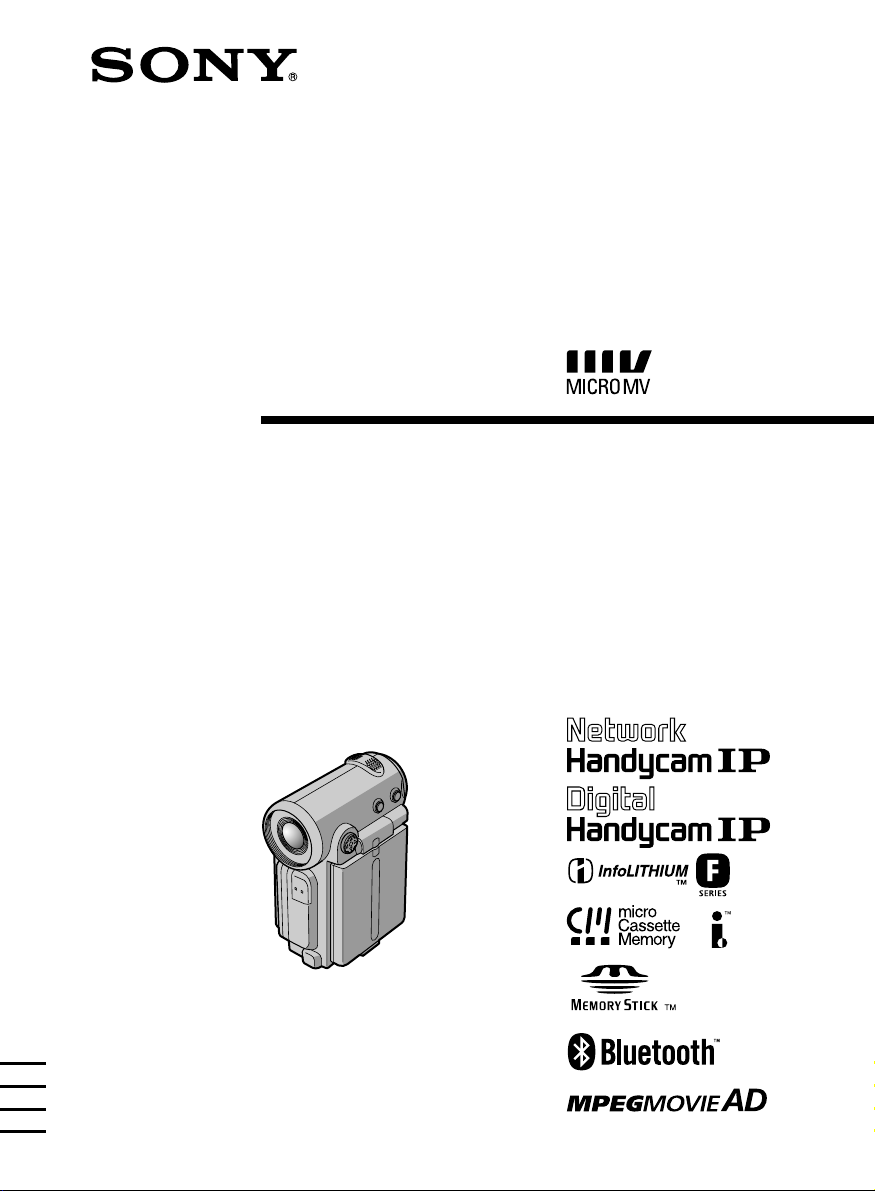
3-069-933-42(1)
Digital
Video Camera
Recorder
使用說明書
使用本機之前﹐請先詳讀本說明書﹐然後妥善保存以備將來參考之用-
DCR-IP5/IP7BT
©2001 Sony Corporation
Page 2
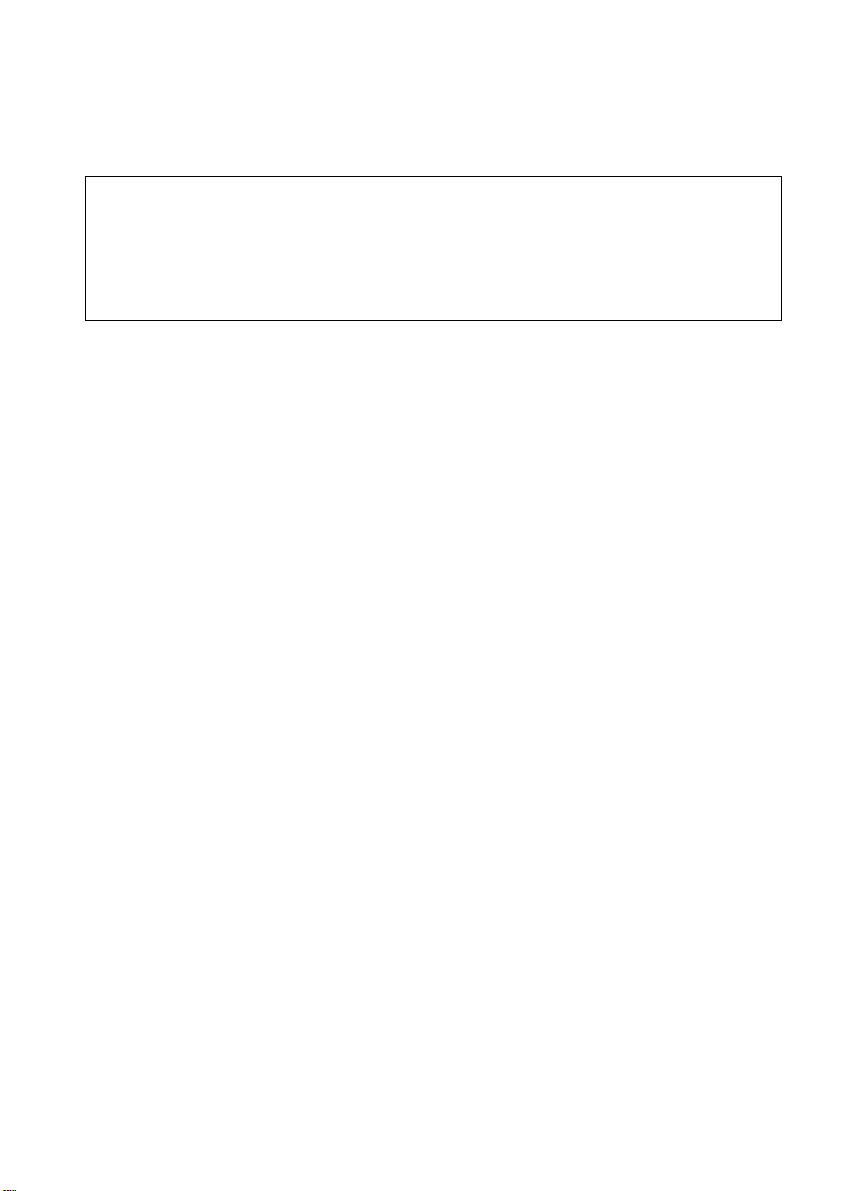
歡迎惠顧﹗
祝賀您購用此 Sony 牌 Handycam 攝影機-使用本機﹐您能以優質的影像和聲音記錄下您生
活中的珍貴片斷-這架便攜式攝影機既滿載著先進的功能﹐又極易使用-您很快就能拍攝出為今
後留下美好回憶的家庭生活錄影-
警告
為防止本機引發火災或電擊﹐請勿讓本機受雨淋或受潮-
為避免觸電﹐請勿擅自打開機殼維修檢查僅可委托專業人員進行-
僅限於 DCR-IP7BT
可使用網絡功能的國家與地區有所限制-有關詳細內容﹐請參閱單獨的《網絡使用說明書》-
2
Page 3
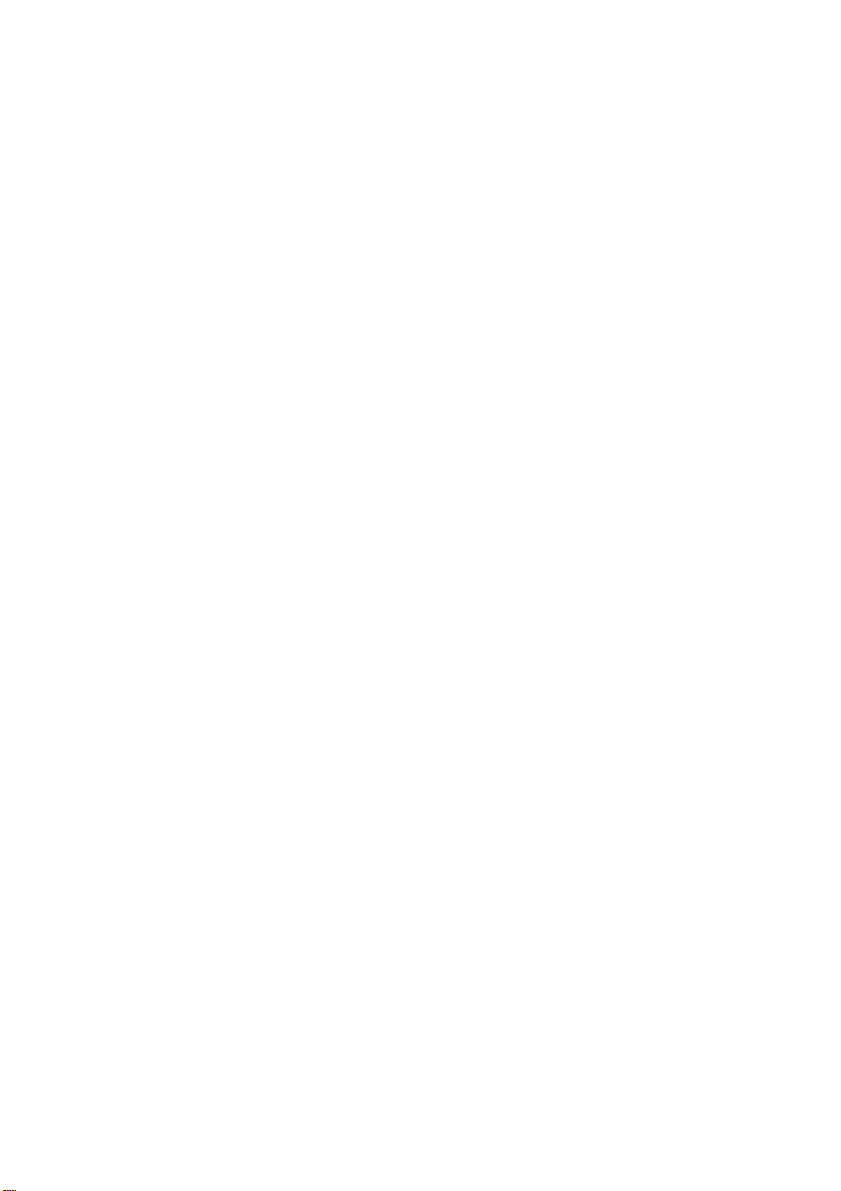
3
Page 4
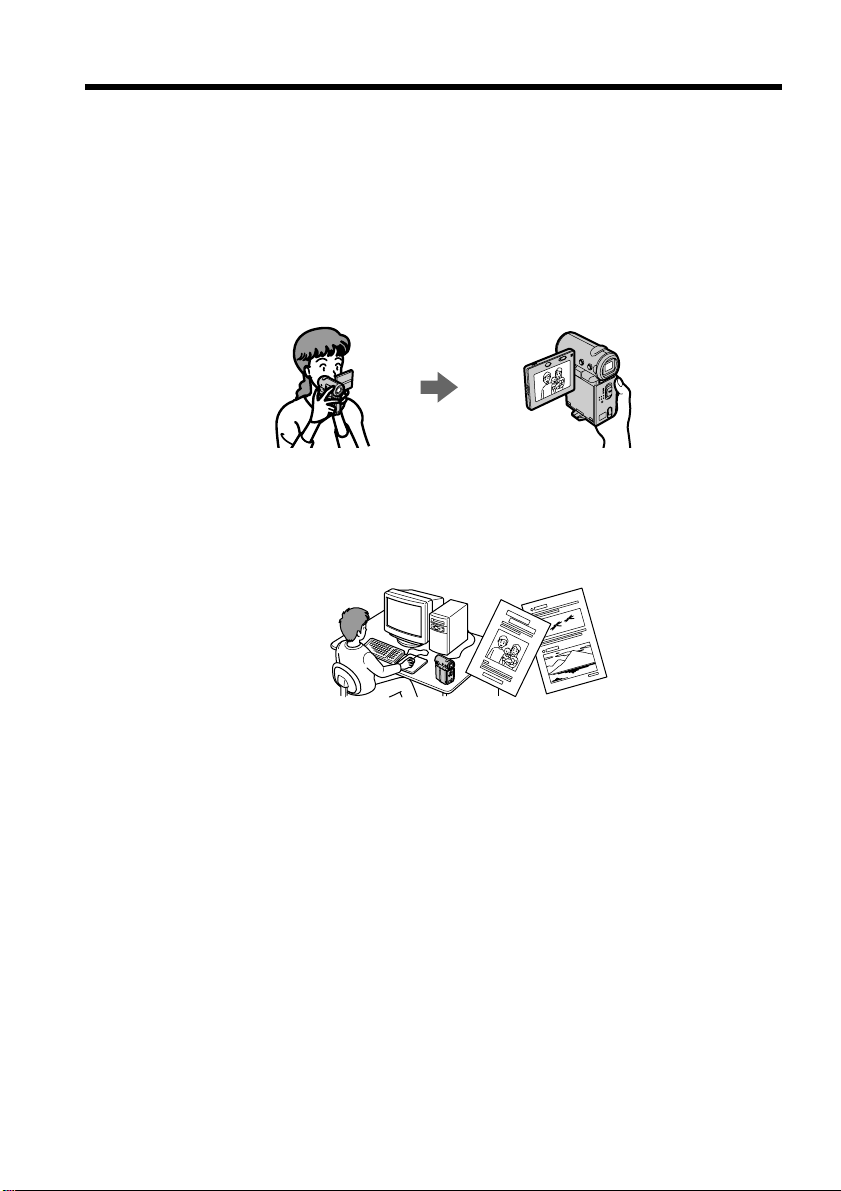
主要特性
拍攝動畫或靜像並播放
•在錄影帶上錄製影像(p. 29)
•在錄影帶上錄製靜像(p. 47)
•播放錄影帶(p. 39)
•在“Memory Stick”上錄製靜像(p. 118)(僅限於 DCR-IP7BT)
•在“Memory Stick”上錄製動畫(p. 126)(僅限於 DCR-IP7BT)
•觀看錄製在“Memory Stick”上的靜像(p. 137)(僅限於 DCR-IP7BT)
•觀看錄製在“Memory Stick”上的動畫(p. 140)(僅限於 DCR-IP7BT)
用電腦讀取影像
•通過 i.LINK 電纜在電腦上觀看錄製在錄影帶上的影像(p. 155)
•通過 USB 電纜在電腦上觀看錄製在“Memory Stick”上的影像(p. 156)(僅限於 DCR-
IP7BT)
通過 Bluetooth 設備上網(僅限於 DCR-IP7BT)
•上網和收發郵件-詳情請參見攝影機隨附的網路功能使用說明書-
其他應用
在攝影方式中調整曝光的功能
•逆光(p. 36)
•PROGRAM AE(p. 59)
•白平衡(p. 62)
•手動調整曝光(p. 64)
4
Page 5
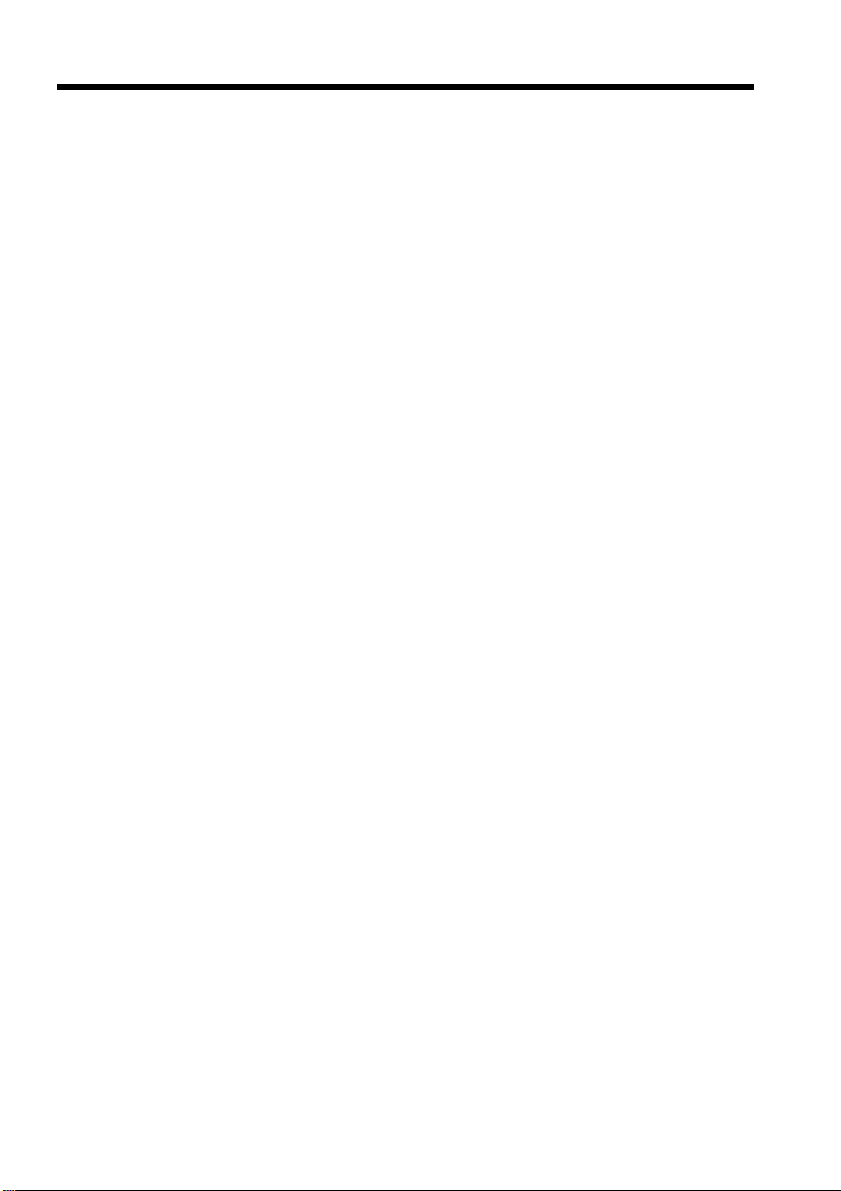
主要特性
使拍攝影像更具效果的功能
•數位變焦(p. 102)
預先設定為 OFF-(要進行 10 倍以上的變焦時﹐請設置選單設定中的 D ZOOM 項目-)
•漸變(p. 51)
•影像效果(p. 54)
•數位效果(p. 56)
•標題(p. 89、95)
•MEMORY MIX(p. 132)(僅限於 DCR-IP7BT)
使拍攝影像更加自然的功能
•手動聚焦(p. 65)
•風景方式(p. 59)
攝影後使用的功能
•END SEARCH (p. 38)
•DATA CODE(p. 41)
•多影像查找(p. 71)
•標題查找(p. 75)
•日期查找(p. 77)
•像片查找(p. 79)
5
Page 6
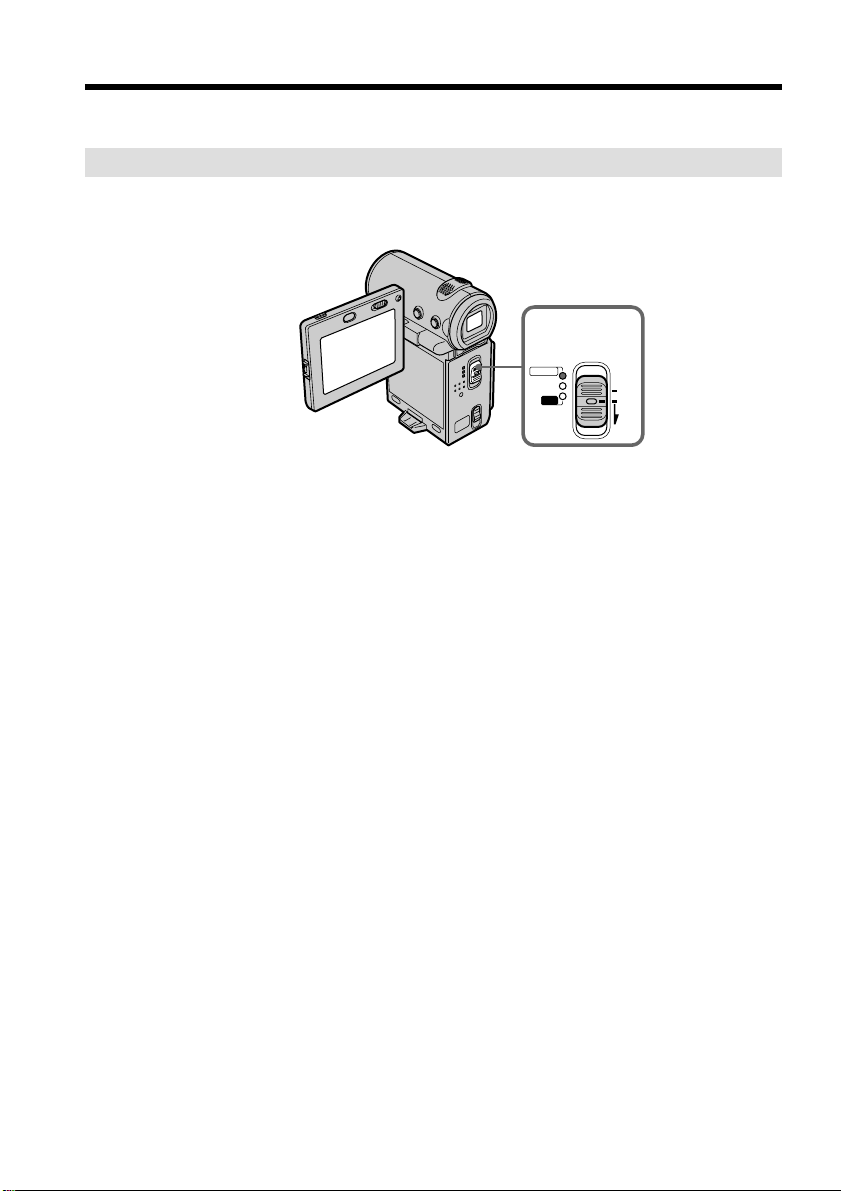
介紹-基本操作
本章介紹控制攝影機的基本操作方式-
如何打開電源和選擇方式
要為本攝影機供電﹐請參見第 18 頁“第一步︰準備電源”-
(1) 按住小綠鍵向下滑動 POWER 開關﹐然後鬆開手指-
攝影機打開﹐然後進入 CAMERA 方式﹐CAMERA 指示燈點亮-
(2) 向下滑動 POWER 開關-向下滑動時方式將按下列順序依次改變﹐相應的方式指示
燈也將點亮-
CAMERA 當您用錄影帶錄製時採用該方式-
MEMORY/NETWORK(僅限於 DCR-IP7BT)
MEMORY︰ 當您用“Memory Stick”錄製﹐或在“Memory Stick”上播放或編
輯影像時採用該方式-
NETWORK︰ 當您使用網路功能時採用該方式-詳情請參見所附網路功能的使用說明
書-
VCR 當您播放或編輯錄製在錄影帶或“Memory Stick”上的影像時採用該方
式-(“Memory Stick”的使用僅限於 DCR-IP7BT)-
1,2
CAMERA
MEMORY/
NETWORK
VCR
POWER
(CHG)
MODE
OFF
ON
6
Page 7
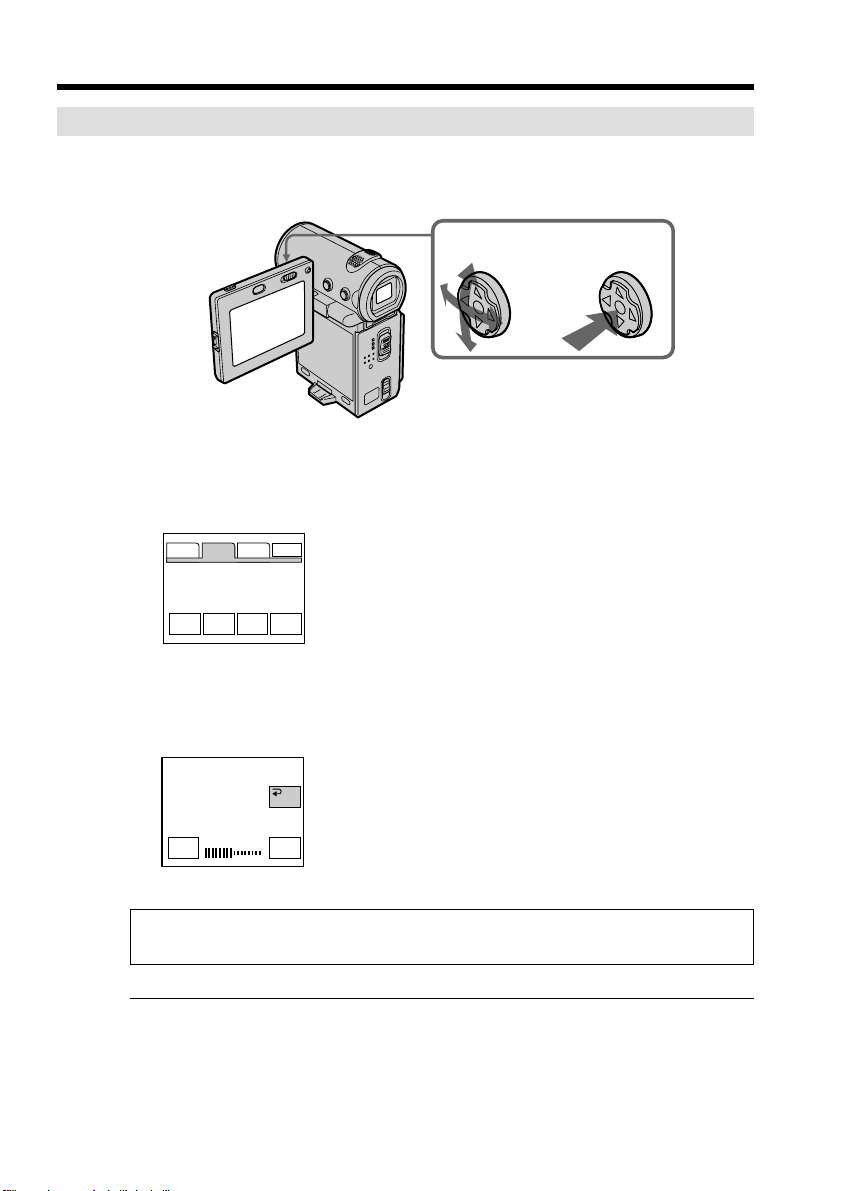
介紹-基本操作
如何使用控制鍵
多數操作均通過控制鍵執行-用控制鍵選擇顯示在屏幕中的按鍵﹐然後按控制鍵中央的
z-
(1) 反覆按控制鍵上的 v/V/b/B 以選擇屏幕中顯示的所需按鍵-
選定的按鍵將變為橙色-
12
PAGE1 PAGE2 PAGE3
LCD
VOL
BRT
END
SCH
EXIT
TITLE
(2) 按控制鍵中央的 z 以確認設置-
重複步驟 1 和 2 以執行功能-
OK
LCD BRT
–+
上述步驟在本使用說明書表達如下︰“選擇 [XXXX]﹐然後按控制鍵中央的 z”-
當項目被選定時
該項目上方將出現綠色條棒-
如果某些項目無效
這些項目的顏色將變為灰色-
7
Page 8
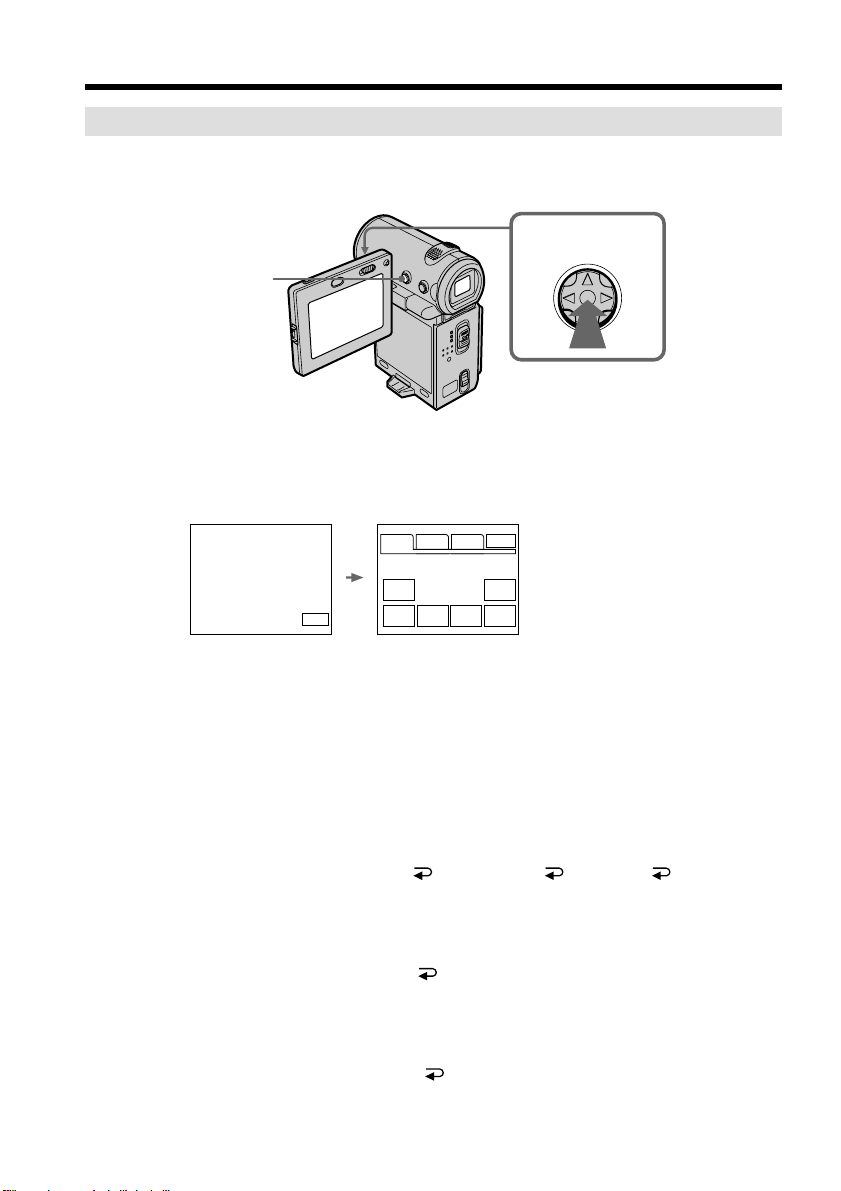
介紹-基本操作
1–3
如何使用 FN 畫面
如果 FN 沒有顯示在屏幕中﹐則按 DISPLAY 或控制鍵中央的 z-
DISPLAY
(1) 用控制鍵上的 v/V/b/B 選擇 FN﹐然後按控制鍵中央的 z-
FN 畫面出現-
PAGE1 PAGE2 PAGE3
MENU FOCUS
FN
FADER SELF
TIMER
MEM
MIX
EXIT
EXPO–
SURE
在 CAMERA 方式下
(2) 要改變頁面﹐則用控制鍵上的 v/V/b/B 選擇 PAGE1、PAGE2 或 PAGE3﹐然後按
中央的 z-PAGE1/PAGE2/PAGE3 畫面出現-
(3) 用控制鍵上的 v/V/b/B 選擇所需的項目﹐然後按中央的 z-與按鍵相應的畫
面將出現﹐或該功能被執行-
要返回 FN 畫面
用控制鍵上的 v/V/b/B 選擇 OK﹐然後選擇 RETURN 或 END﹐然後按中
央的 z-接下來﹐用控制鍵上的 v/V/b/B 選擇 EXIT﹐然後按中央的 z-
要執行設置
用控制鍵上的 v/V/b/B 選擇 OK﹐然後按中央的 z-顯示返回 PAGE1/PAGE2/
PAGE3 畫面-
要取消設置
用控制鍵上的 v/V/b/B 選擇 OFF 或 AUTO﹐然後按中央的 z-顯示返回
PAGE1/PAGE2/PAGE3 畫面-
8
Page 9
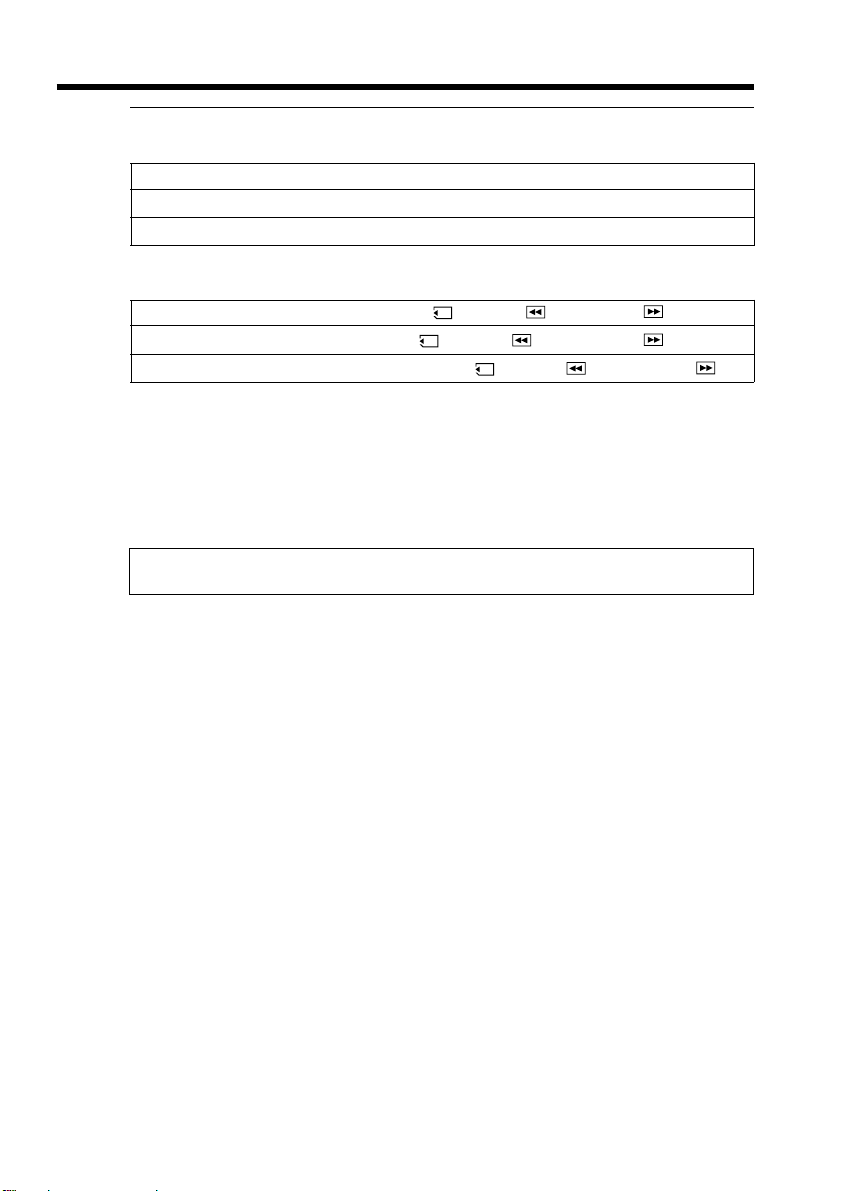
介紹-基本操作
PAGE1/PAGE2/PAGE3 畫面中的畫面按鍵
在 CAMERA 方式下
PAGE1 MENU, FADER, SELFTIMER, MEM MIX*, EXPOSURE, FOCUS
PAGE2 LCD BRT, VOL, END SCH, TITLE
PAGE3 DIG EFFT, COUNT RESET
在 VCR 方式下
PAGE1 MENU, VOL, TITLE, MULTI SRCH, x/ PB*, m , BX *, M *
PAGE2 LCD BRT, DIG EFFT, END SCH, x/ PB*, m *, BX *, M *
PAGE3
* (僅限於 DCR-IP7BT)
關於 MEMORY/NETWORK 方式請參見第 112 頁(僅限於 DCR-IP7BT)-
要打開/關閉畫面按鍵
按 DISPLAY-但取景器祇能以鏡像方式工作-
在本使用說明書中﹐凡顯示 FN 鍵的畫面稱為 FN 畫面-
DATA CODE, COUNT RESET, qREC CTRL, x/ PB*, m *, BX *, M *
9
Page 10
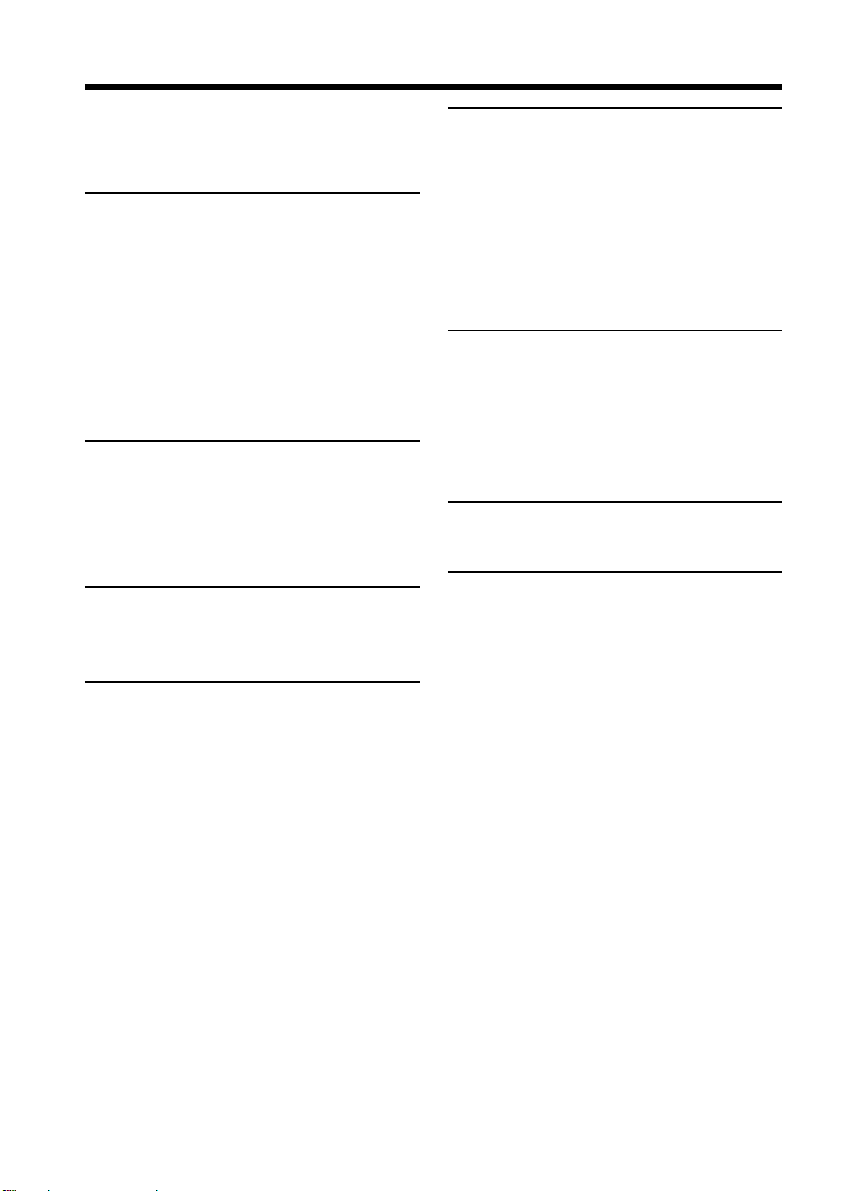
目錄
主要特性 ......................... 4
介紹-基本操作 ................... 6
快速使用指南 .................... 12
使用之前
本說明書的用法 .................. 14
核查本機的附件 .................. 16
第一步 準備電源 ................ 18
第二步 設定日期和時間 .......... 23
第三步 裝入錄影帶 .............. 27
攝影-基本操作
拍攝影像 ........................ 29
檢查攝影-END SEARCH ............ 38
放影-基本操作
播放錄影帶 ...................... 39
在電視機上觀看影像 .............. 45
先進攝影操作
在錄影帶上錄製靜像
使用寬屏幕方式 .................. 49
使用漸變功能 .................... 51
使用特殊效果-影像效果 .......... 54
使用特殊效果-數位效果 .......... 56
使用 PROGRAM AE 功能 ............ 59
手動調節白平衡 .................. 62
手動調整曝光 .................... 64
手動聚焦 ........................ 65
10
充電式電池的安裝............. 18
充電式電池的充電............. 19
連接至電源插座............... 21
逆光拍攝-BACK LIGHT......... 36
自拍......................... 37
-錄影帶像片錄製............. 47
先進放影操作
在放影中使用影像效果 ............ 67
在放影中使用數位效果 ............ 69
查找場景-多影像查找 ............ 71
利用標題查找已拍攝錄影帶的邊界
-標題查找................... 75
利用日期查找影像-日期查找 ...... 77
查找像片-像片查找 .............. 79
編輯
複製錄影帶 ...................... 81
錄製節目 ........................ 84
添加標題 ........................ 89
自作標題 ........................ 95
Micro Cassette Memory ........... 98
定製您的攝影機
改變選單設定 ................... 102
“Memory Stick”操作
-僅限於 DCR-IP7BT
使用“Memory Stick”-介紹 ..... 108
在“Memory Stick”上錄製靜像
-記憶體像片錄製............ 118
從錄影帶錄製靜像 ............... 123
在“Memory Stick”上錄製動畫
-MPEG 電影錄製............. 126
從錄影帶錄製動畫 ............... 128
將“Memory Stick”上的靜像添加在動畫
上-MEMORY MIX.............. 132
從錄影帶複製靜像-像片保存 ..... 135
觀看靜像-記憶體像片播放 ....... 137
觀看動畫-MPEG 電影播放 ........ 140
將“Memory Stick”上錄製的影像複製到
錄影帶上.................... 143
放大記錄在“Memory Stick”上的靜像
-記憶體 PB ZOOM............ 145
連續播放影像-SLIDE SHOW ....... 147
防止誤抹消-影像保護 ........... 149
刪除影像 ....................... 150
寫入打印標誌-PRINT MARK ....... 154
Page 11
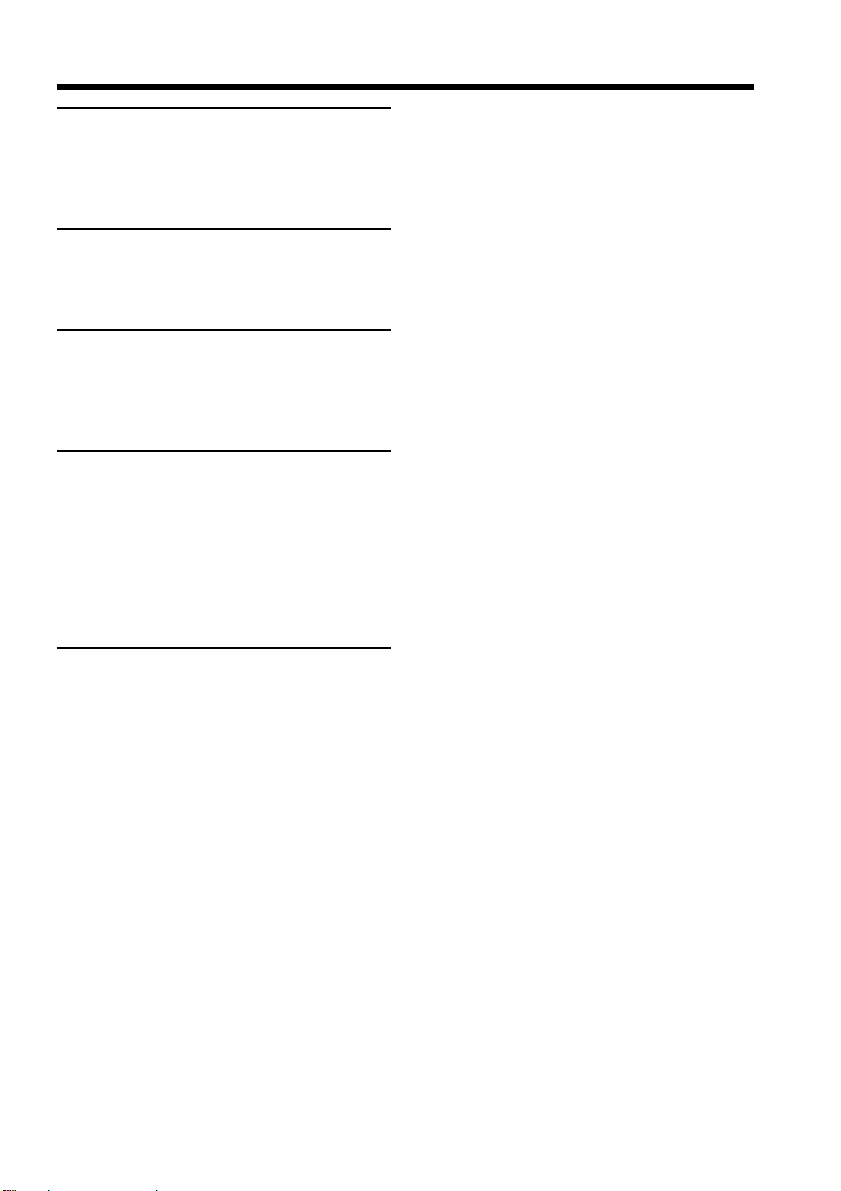
目錄
連接電腦
用電腦觀看錄影帶上錄製的影像 ... 155
用電腦觀看“Memory Stick”上錄製的影
像-僅限於 DCR-IP7BT........ 156
網路操作
-僅限於 DCR-IP7BT
接入網路 ....................... 162
故障檢修
故障類型及其解決方法 ........... 164
自檢顯示 ....................... 170
警告指示和資訊 ................. 171
其他資訊
可使用的錄影帶 ................. 173
關於“InfoLITHIUM”充電式電池 .. 174
關於 i.LINK .................... 176
在海外使用本攝影機 ............. 178
維修資訊及注意事項 ............. 179
規格 ........................... 185
快速指南
零部件和控制鍵的識別 ........... 187
索引 ........................... 194
11
Page 12
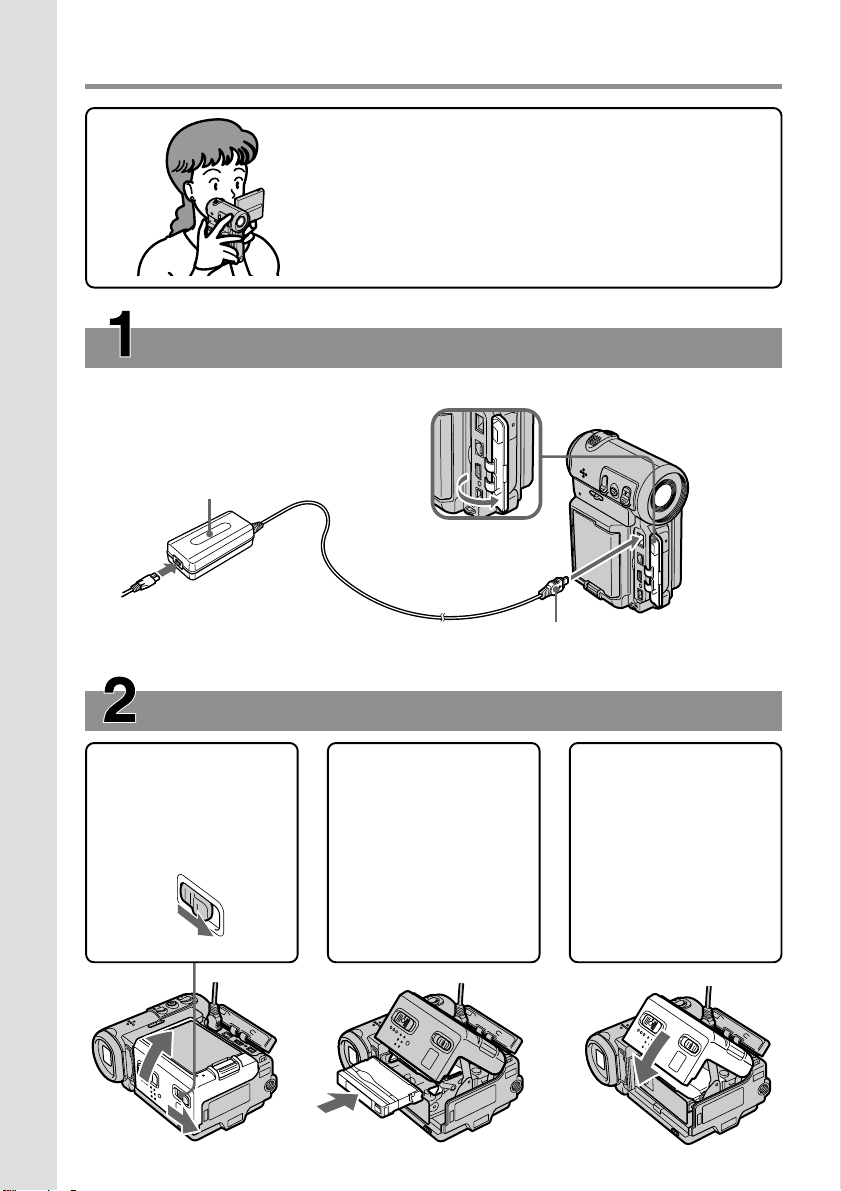
快速使用指南
連接電源線(p. 21)
在戶外使用本攝影機時﹐請使用充電式電池(p. 18)-
本章介紹攝影/播放的基本操作方法-有關詳細說明,請參
見括號“( )”中頁碼上的內容-
打開插孔蓋
快速使用指南
1按箭頭方向滑動
交流電源轉接器(附帶)
裝入錄影帶(p. 27)
OPEN/Z EJECT﹐打開
蓋子-
連接插頭﹐使 v 標誌朝
向鏡頭一側-
2推錄影帶背後的中間
部分將其裝入-將帶
窗朝外以直線將錄影
帶裝入錄影帶艙底
部-
3將錄影帶蓋按下一半
使錄影帶艙關閉-錄
影帶艙完全降下後﹐
關上蓋子使它發出喀
嗒聲-
12
Page 13
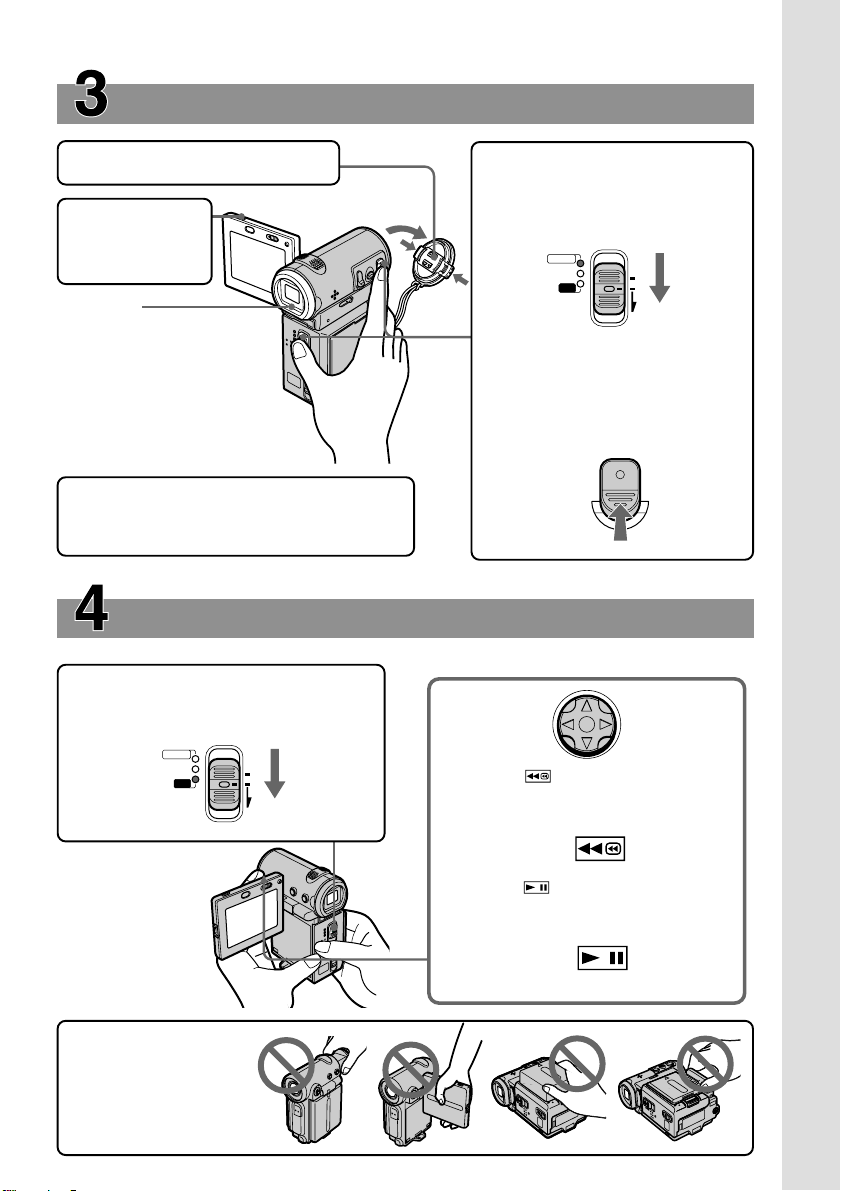
攝影(p. 29)
1取下鏡頭蓋-
2按 OPEN 打開
液晶顯示面
板-
取景器
液晶顯示面板關上時﹐
拉出取景器直至響起喀
嗒聲﹐然後用它來監視
拍攝目標-
購買本攝影機時﹐時鐘未作設定-請在攝影之前
進行時鐘設定(p. 23)-
在液晶顯示屏上監視播放影像(p. 39)
1將 POWER 開關設定於 VCR 位置-
VCR 指示燈點亮-
CAMERA
MEMORY/
NETWORK
VCR
POWER
(CHG)
MODE
OFF
ON
3將 POWER 開關設定於 CAMERA
位置CAMERA 指示燈點亮-
POWER
CAMERA
MEMORY/
NETWORK
VCR
(CHG)
MODE
OFF
ON
4按 START/STOP-攝影機開始拍
攝-若要停止拍攝﹐再按一次
START/STOP 鍵-
START/STOP
2選擇 ﹐然後按控制鍵中央的
z 倒回錄影帶-
快速使用指南
註
請勿抓著取景器、
液晶顯示面板、充電式
電池或插孔蓋來拿起攝
影機-
3選擇 ﹐然後按控制鍵中央的
z 開始播放-
13
Page 14
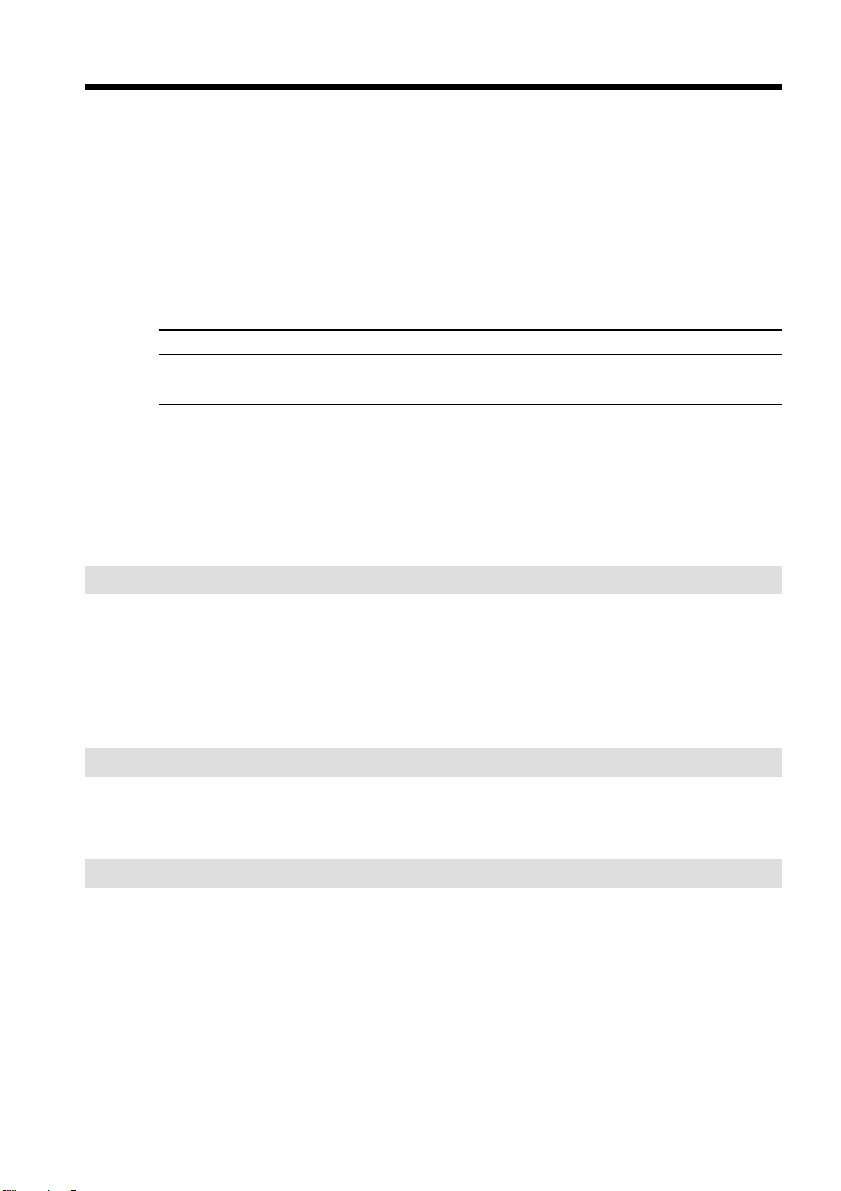
- 使用之前 -
本說明書的用法
本說明書中的說明適用於下表所列的二種機型-在您開始閱讀本說明書和操作攝影機
之前﹐請查看攝影機底部的型號-(DCR-IP7BT 機型在底部標有“DCR-IP7”)用於插圖說
明的機型是 DCR-IP7BT﹐否則圖中將指出機型名稱-操作上的任何差異將在文中指明﹐例
如﹐“僅限於 DCR-IP7BT”-
在說明書中﹐攝影機上的按鍵和設定位置名稱以大寫字母表示-
例如﹐將 POWER 開關設定於 CAMERA 位置-
進行一項操作時﹐本機會發出一聲嗶音或旋律聲以表示此操作正在進行-
機型的差異
DCR- IP5 IP7BT
MEMORY/NETWORK 標誌
(在 POWER 開關上)
z 提供
— 不提供
1)
POWER 開關上帶 MEMORY/NETWORK 標誌的機型配備記憶體和網路功能-詳情請參見第 162
頁-
關於 MICROMV 格式
1)
— z
14
本攝影機基於 MICROMV 格式﹐故僅可使用 MICROMV 錄影帶-
•約 60 分鐘的錄製和播放質量與 DV(數位錄影)相當-
•所有 MICROMV 錄影帶均具有 Micro Cassette Memory 功能-本攝影機利用記憶體可方便
地調出任何場景(多影像查找功能)-
•數據壓縮方式採用 MPEG2 格式-該格式與 DVD (數位影像碟片)格式相同-
關於電視彩色制式
電視彩色制式依國家而異-要在電視機上觀看拍攝的影像﹐需使用 NTSC 制式的電視
機-
關於版權
電視節目、電影、錄影帶及其他資料可能有版權-
未經許可擅自錄製這類資料可能違反版權法-
Page 15
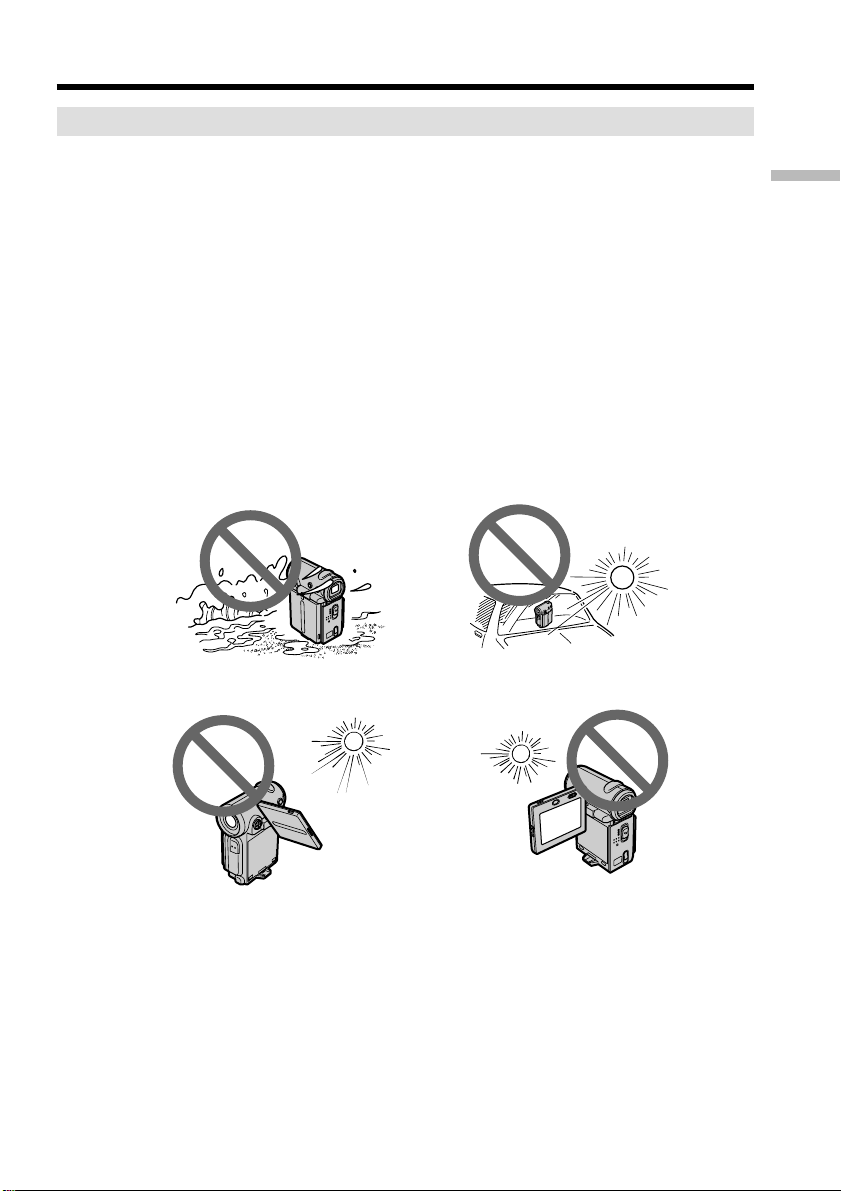
本說明書的用法
攝影機保養須知
鏡頭和液晶顯示屏取景器(僅限於安裝的機型)
•液晶顯示屏及取景器採用高精密技術製造﹐因此 99.99% 以上的像素可以有效使用/但
可能會有一些小黑點和或亮點(白、紅、藍或綠色)持久地出現在液晶顯示屏上和取景
器中/這是製造過程中的正常現象﹐完全不影響所錄製的影像/
•請勿讓攝影機受潮-避免使攝影機受雨淋和海水濺﹐否則將引起故障﹐而有時這些故障是
無法修複的 [a]-
•切勿將攝影機放置於溫度超過 60℃(140°F)之處﹐如停放在太陽下的車內或直射陽光下
[b]-
•在窗邊或戶外放置攝影機時請小心-將液晶顯示屏、取景器或鏡頭長時間暴露於直射陽光
下可能引起故障 [c]-
•請勿直接瞄準太陽﹐否則可能引起攝影機故障-請在黃昏等低亮度條件下拍攝太陽的影像
[d]-
[a][b]
使用之前
[c][d]
15
Page 16
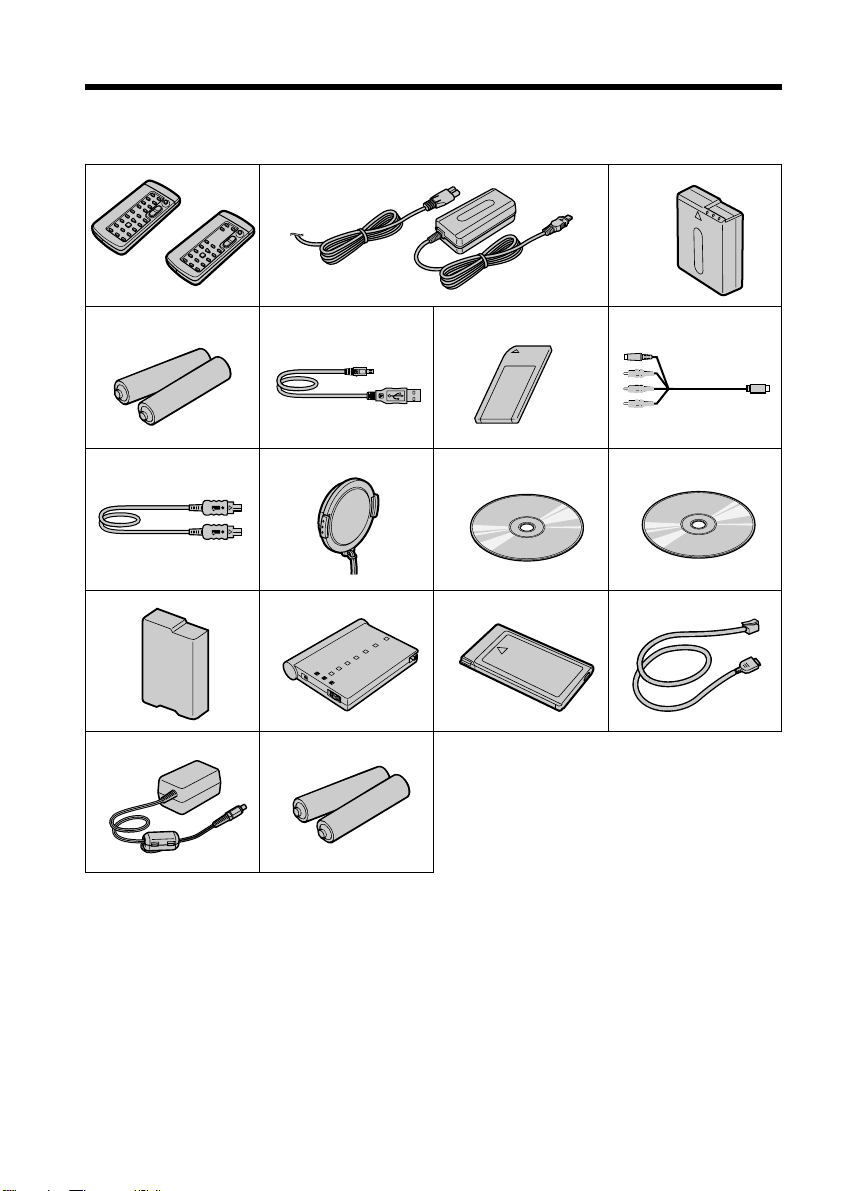
核查本機的附件
請確認下列的攝影機附件是否齊全-
1
或
RMT-817
RMT-818
4
89q;qa
qs qd
qh
2
5
qj
6
qf
3
7
qg
16
Page 17
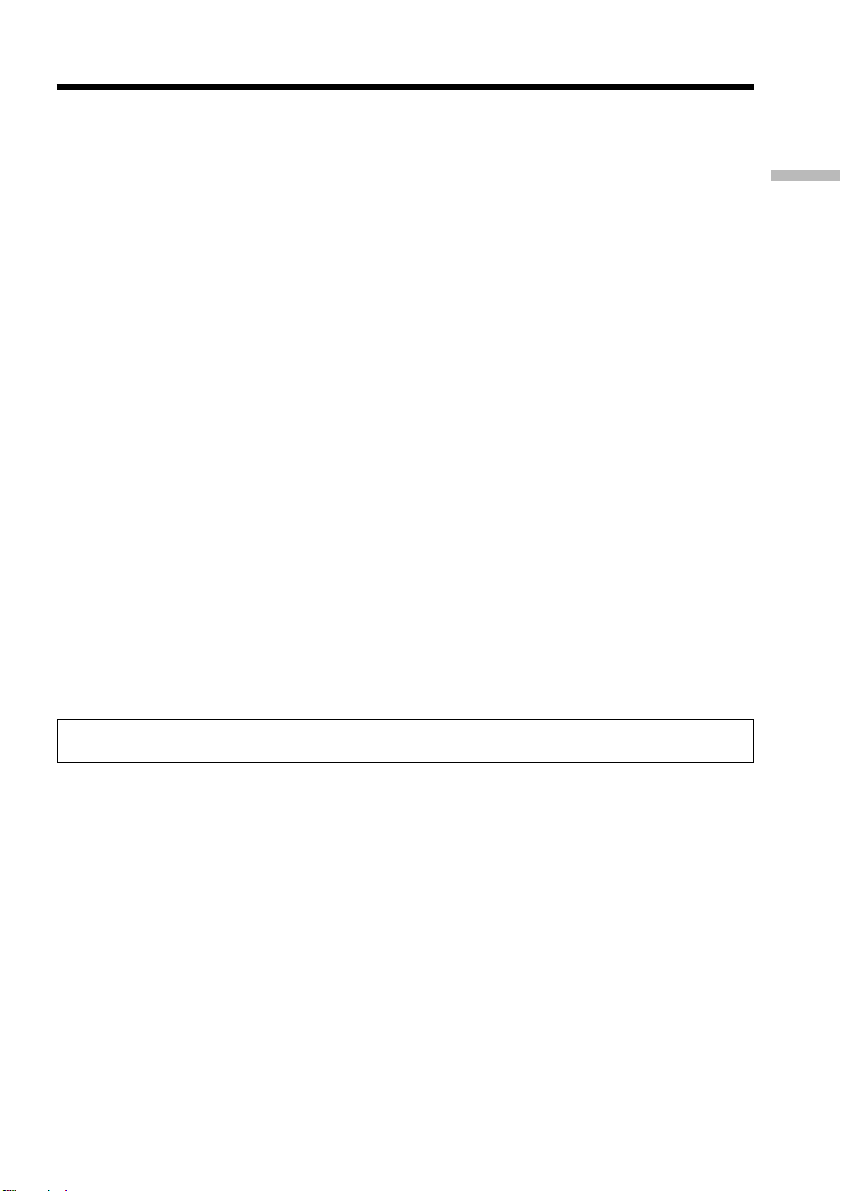
核查本機的附件
1 無線遙控器(1)(p. 192)
RMT-817:DCR-IP7BT
RMT-818:DCR-IP5
2 AC-L20A 交流電源轉接器(1)﹐電源線
(1)(p. 19)
3 NP-FF50 充電式電池(1)(p. 18, 19)
4 遙控器用 AA 尺寸(R6)電池(2)
(p. 192)
5 USB 電纜*(1)(p. 157)
6 “Memory Stick”*(1)(p. 108)
7 A/V 連接電纜(1)(p. 45)
8 i.LINK 電纜(1)(p. 82)
9 鏡頭蓋(1)(p. 29)
0 CD-ROM(SPVD-004 USB 驅動程式)*(1)
(p. 157)
* 僅限於 DCR-IP7BT**儘限於 DCR-IP7BT-欲知更多詳情﹐請參閱具 Bluetooth 功能的 Modem 轉接器的使用
說明書-
qa CD-ROM(MICROMV 用 Movie Shaker
第 3.1 版)(1)(p. 155)
qs 電池端子蓋(1)(p. 18)
qd 具有 Bluetooth 功能的 BTA-NW1 Modem
轉接器**(1)
qf MDM-5614G Modem 卡**(1)
qg Modem 電纜**(1)
qh AC-PT1AC 電源轉接器**(1)
qj 具 Bluetooth 功能的 Modem 轉接器用 AA
(R6)尺寸鹼性干電池**﹐(2)
使用之前
若因攝影機、記憶媒體等的故障而不能攝影或放影﹐對拍攝內容恕不予以補償-
17
Page 18
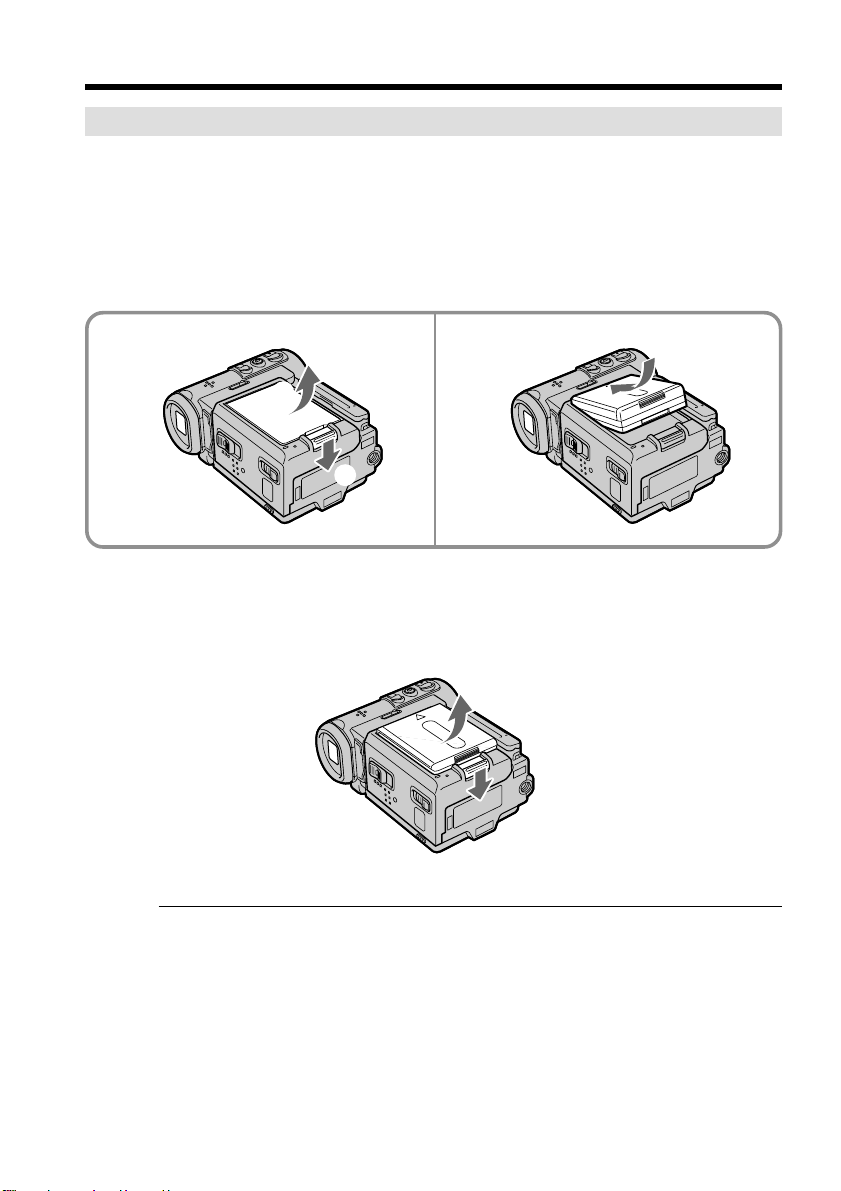
第一步 準備電源
充電式電池的安裝
建議您在戶外使用攝影機時使用充電式電池-
(1) 在按箭頭 1 的方向推 V BATT(電池)鬆開桿的同時﹐按箭頭 2 的方向推出
電池端子蓋-
(2) 按箭頭方向插入充電式電池直至發出喀嗒聲-
1
要取下充電式電池
關於電池端子蓋
2
2
1
按取下電池端子蓋的相同方法取下充電式電池-
為了保護電池端子﹐請在取下充電式電池後裝上電池端子蓋-
18
關於安裝充電式電池
請務必正確安裝充電式電池-並確保充電式電池沒有傾斜著裝入攝影機-
Page 19
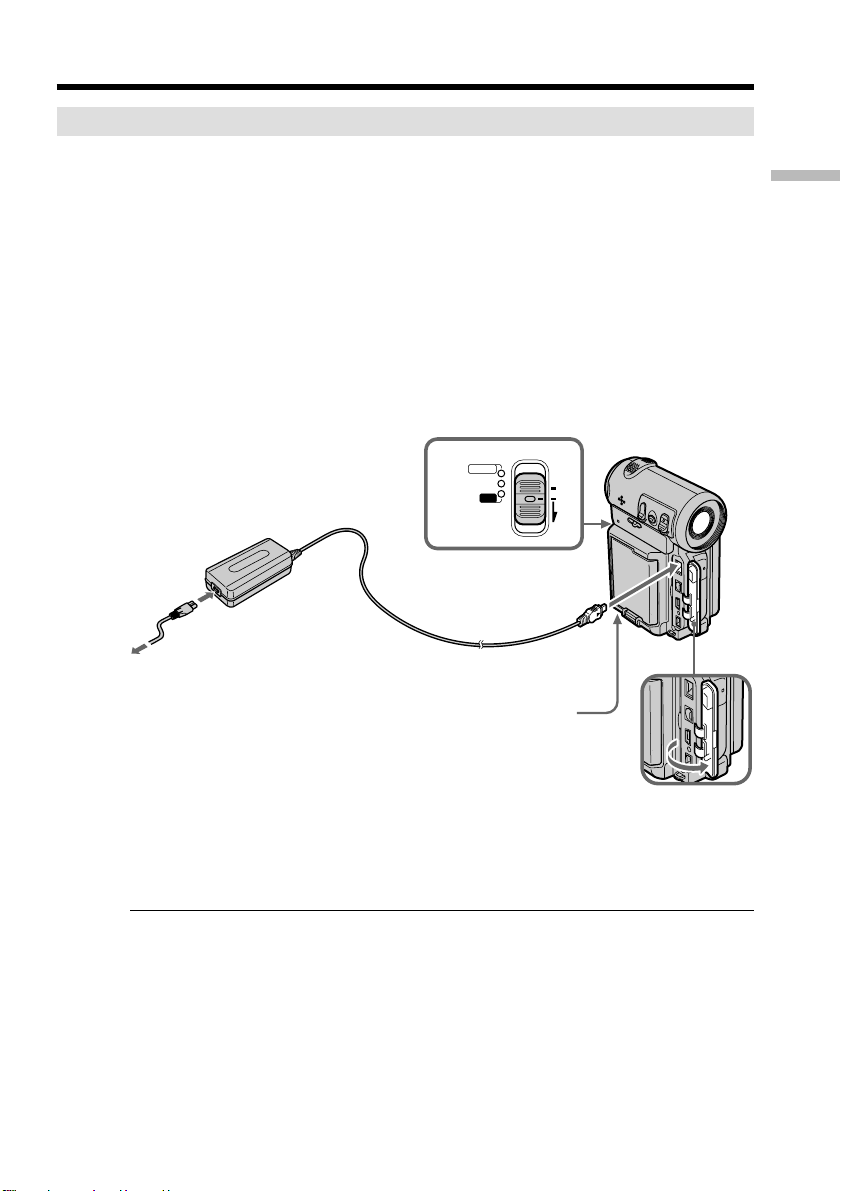
第一步 準備電源
充電式電池的充電
將充電式電池充電後用於攝影機本攝影機僅使用“InfoLITHIUM”充電式電池(F 系列)有關“InfoLITHIUM”充電式電池的詳細說明﹐請參見第 174 頁-
(1) 打開插孔蓋並將攝影機附帶的交流電源轉接器連接至 DC IN 插孔﹐使插頭上的
v 標誌朝向鏡頭-
(2) 將電源線連接至交流電源轉接器-
(3) 將電源線連接至電源插座-
(4) 將 POWER 開關設定於 OFF(CHG)位置-
充電開始時 CHG 指示燈點亮﹐充電結束後 CHG 指示燈熄滅(完全充電)-
2
4
CAMERA
MEMORY/
NETWORK
VCR
POWER
(CHG)
MODE
使用之前
OFF
ON
1
CHG 指示燈
對充電式電池充電後
將交流電源轉接器從攝影機的 DC IN 插孔中拔下來-
註
避免金屬物品與交流電源轉接器 DC 插頭的金屬部件接觸﹐否則可能引起短路﹐損壞
交流電源轉接器-
19
Page 20
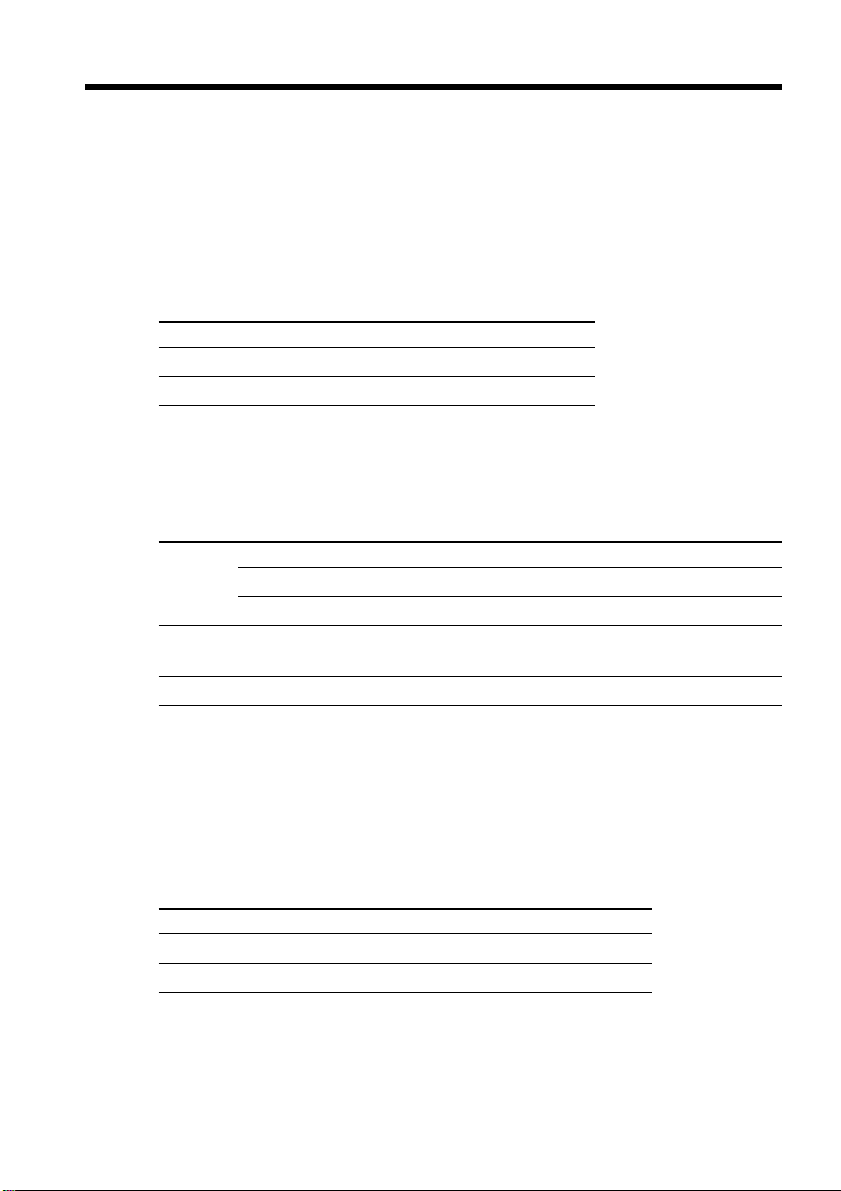
第一步 準備電源
充電式電池充電時﹐在下列情況下 CHG 指示燈會閃爍︰
–充電式電池沒有正確安裝-
–充電式電池出現問題-
使用交流電源轉接器時
請將交流電源轉接器放在電源插座附近-如果本機出現問題﹐請立即從電源插座拔下
插頭以切斷電源-
充電時間
充電式電池 完全充電
NP-FF50(附帶) 120
NP-FF70 150
如果因為周圍環境溫度﹐電池的溫度極高或極低時﹐充電時間可能會增加以上是在 25℃(77°F)下對完全無電的充電式電池充電時所需的近似分鐘-
攝影時間
充電式電池 使用取景器攝影 使用液晶顯示屏攝影
NP-FF50 80 45 65 35 80 45
(附帶)
NP-FF70 170 100 140 80 170 100
背景光打開 背景光關閉
連續* 典型** 連續* 典型** 連續* 典型**
20
使用完全充電的電池時的近似分鐘
*在 25℃(77°F)時的近似連續攝影時間-若在寒冷環境下使用攝影機﹐電池壽命將縮
短-
** 反覆進行攝影開始停止、變焦和電源開關操作時攝影的近似分鐘數-實際的電池壽
命可能更短-
放影時間
充電式電池 使用取景器攝影 使用液晶顯示屏攝影
NP-FF50(附帶) 65 80
NP-FF70 135 165
使用完全充電的電池時的近似分鐘
在 25℃(77°F)連續播放時的近似分鐘-若在寒冷環境下使用攝影機﹐電池壽命將縮
短-
Page 21
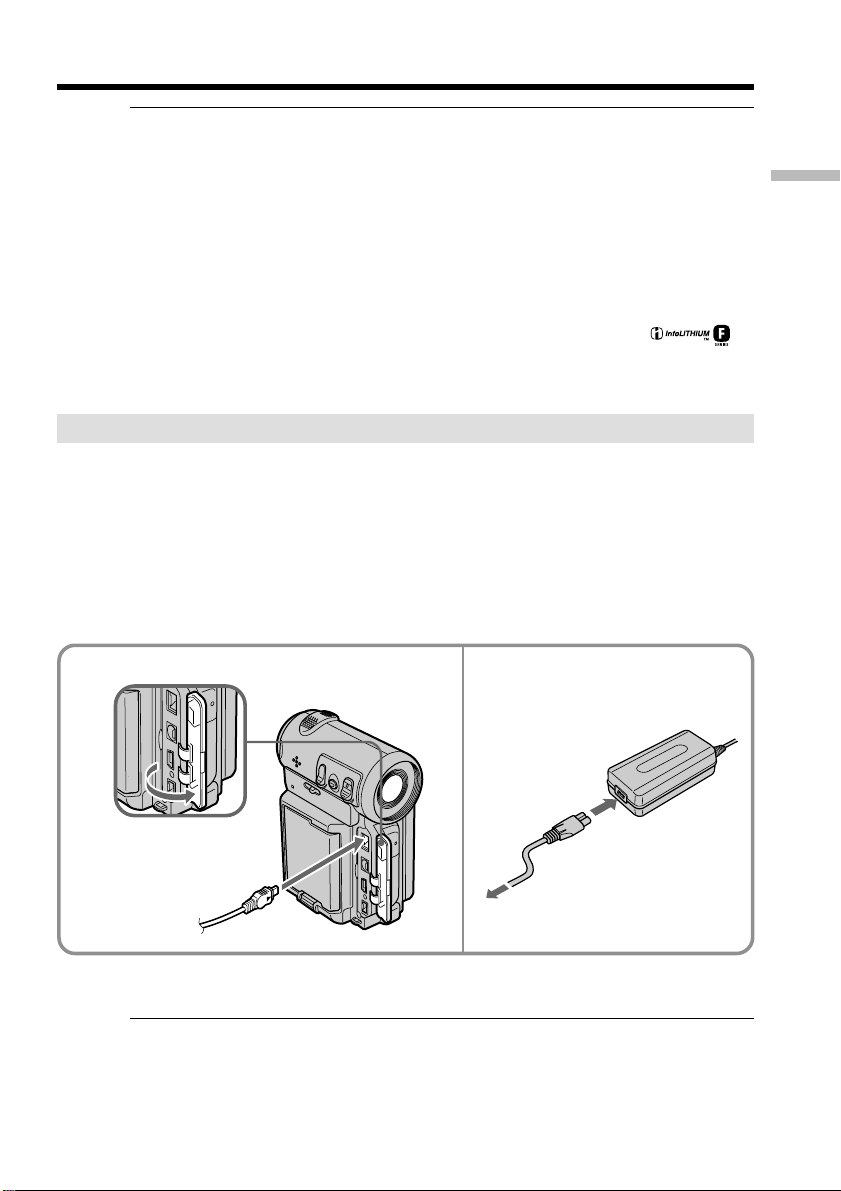
第一步 準備電源
如果在電池剩餘指示表示充電式電池還有足夠的電力進行操作時電源切斷
再次對充電式電池完全充電﹐從而使電池剩餘指示的表示正確-
推薦充電溫度
建議您在 10 至 30℃(50 至 86°F)的環境溫度下對充電式電池進行充電-
何謂“InfoLITHIUM”?
“InfoLITHIUM”是一種鋰離子充電式電池﹐它可與兼容的電子裝置交換電池消耗狀況
等數據- 本機與“InfoLITHIUM”充電式電池(F 系列)兼容 - 本攝影機祇能用
“InfoLITHIUM”充電式電池操作-“InfoLITHIUM”F 系列充電式電池帶 標
誌-
“InfoLITHIUM”是 Sony Corporation 的商標-
連接至電源插座
長時間使用攝影機時﹐最好用交流電源轉接器從電源插座供電-
(1) 打開插孔蓋﹐將攝影機附帶的交流電源轉接器連接至攝影機上的 DC IN 插孔﹐
使插頭上的 v 標誌朝向鏡頭-
(2) 將電源線連接至交流電源轉接器-
(3) 將電源線連接至電源插座-
1
使用之前
2,3
注意事項
祇要本機還連接在電源插座﹐即使其本身的電源已關閉﹐它仍然未脫離交流電源(家
用電源)-
21
Page 22
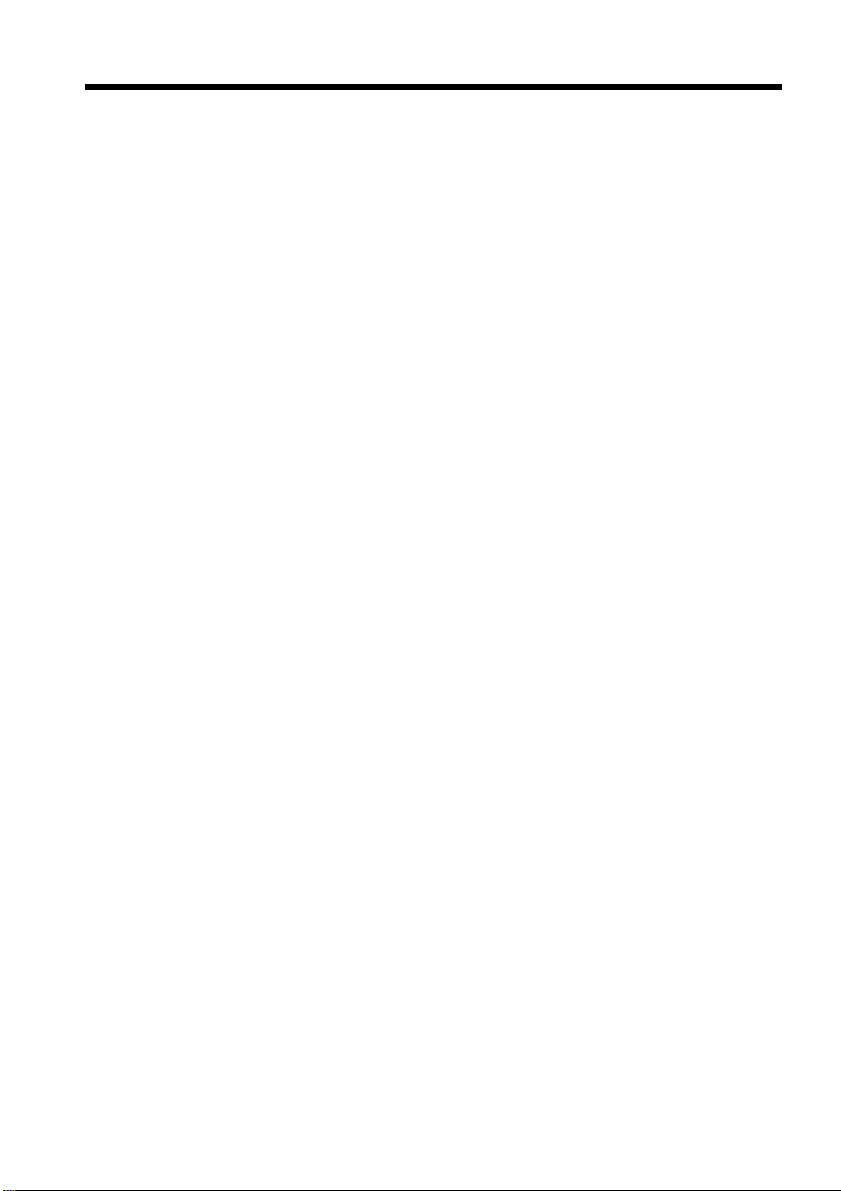
第一步 準備電源
註
•即使攝影機上裝有充電式電池﹐交流電源轉接器也能供電-
•DC IN 插孔具有“電源優先權”﹐這意味著如果電源線連接在 DC IN 插孔上﹐即使電源
線並未插入電源插座﹐充電式電池也不供電-
汽車電池
切勿將汽車電池用於攝影機-
22
Page 23
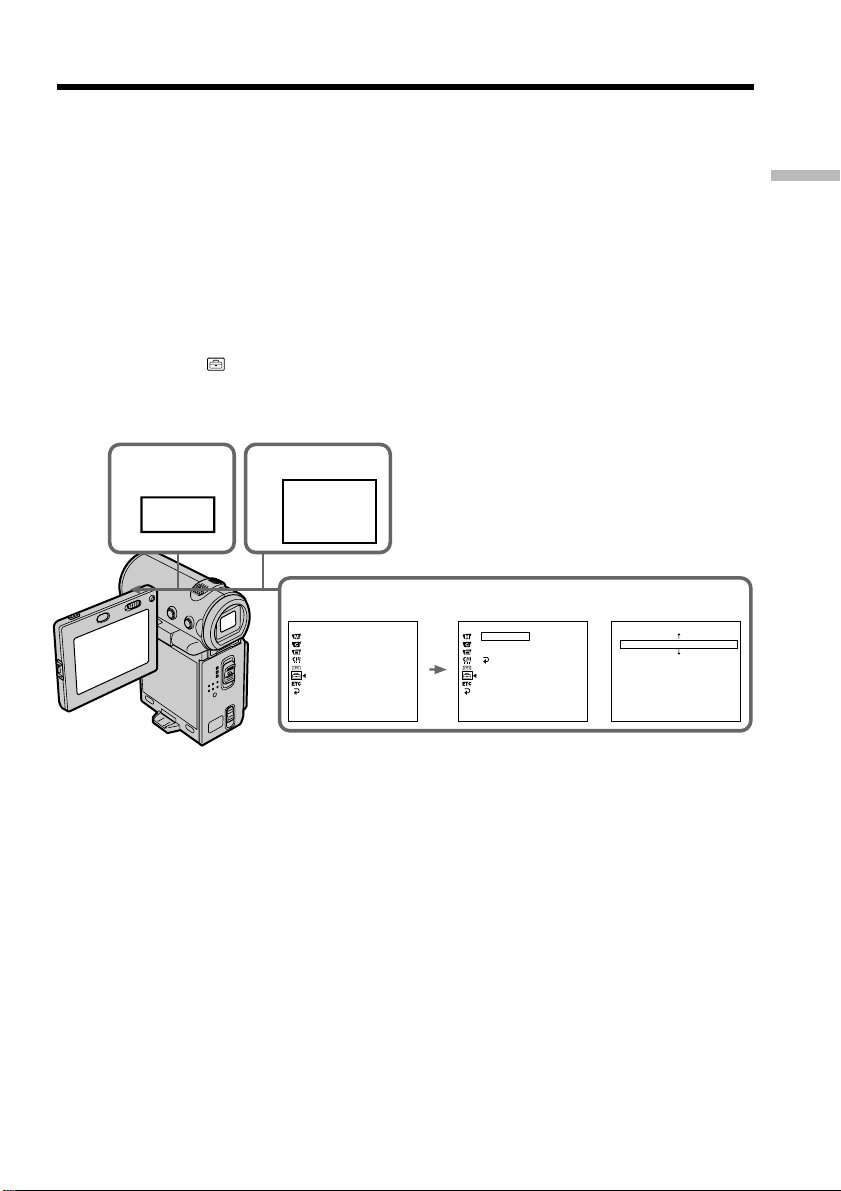
第二步 設定日期和時間
第一次使用本攝影機時﹐請設定日期和時間-如果未設定日期和時間﹐每次將 POWER
開關設定於 CAMERA 或 MEMORY(僅限於 DCR-IP7BT)位置時均會顯示“CLOCK SET”-
如果約三個月不使用攝影機﹐因為安裝在攝影機內的內藏充電式電池將完全放電﹐所
以日期和時間設定可能消失(可能出現條棒)(p. 181)-
請先設定地區﹐然後設定夏令時、年份、月份、日期、小時以及分鐘-
(1) 將 POWER 開關設定於 CAMERA 或 MEMORY(僅限於 DCR-IP7BT)位置-CAMERA 或
MEMORY 指示燈(僅限於 DCR-IP7BT)點亮-
(2) 選擇 FN﹐然後按控制鍵中央的 z-PAGE1 畫面出現-
(3) 選擇 MENU﹐然後按控制鍵中央的 z-選單出現-
(4) 選擇
﹐然後按控制鍵中央的 z 或 B-
(5) 選擇 CLOCK SET﹐然後按控制鍵上的 z 或 B-
23
FN
MENU
使用之前
4
SETUP MENU
CLOCK SET
LTR SIZE
DEMO MODE
SETUP MENU
CLOCK SET
LTR SIZE
DEMO MODE
RETURN
5
CLOCK SET
––:––:––
AREA 1
DST OFF
DATE
–––– ––– –– –– : ––
[EXEC] : NEXT ITEM
圖示︰在 CAMERA 方式下
Lisbon, London
Y M D
GMT +0.0
23
Page 24
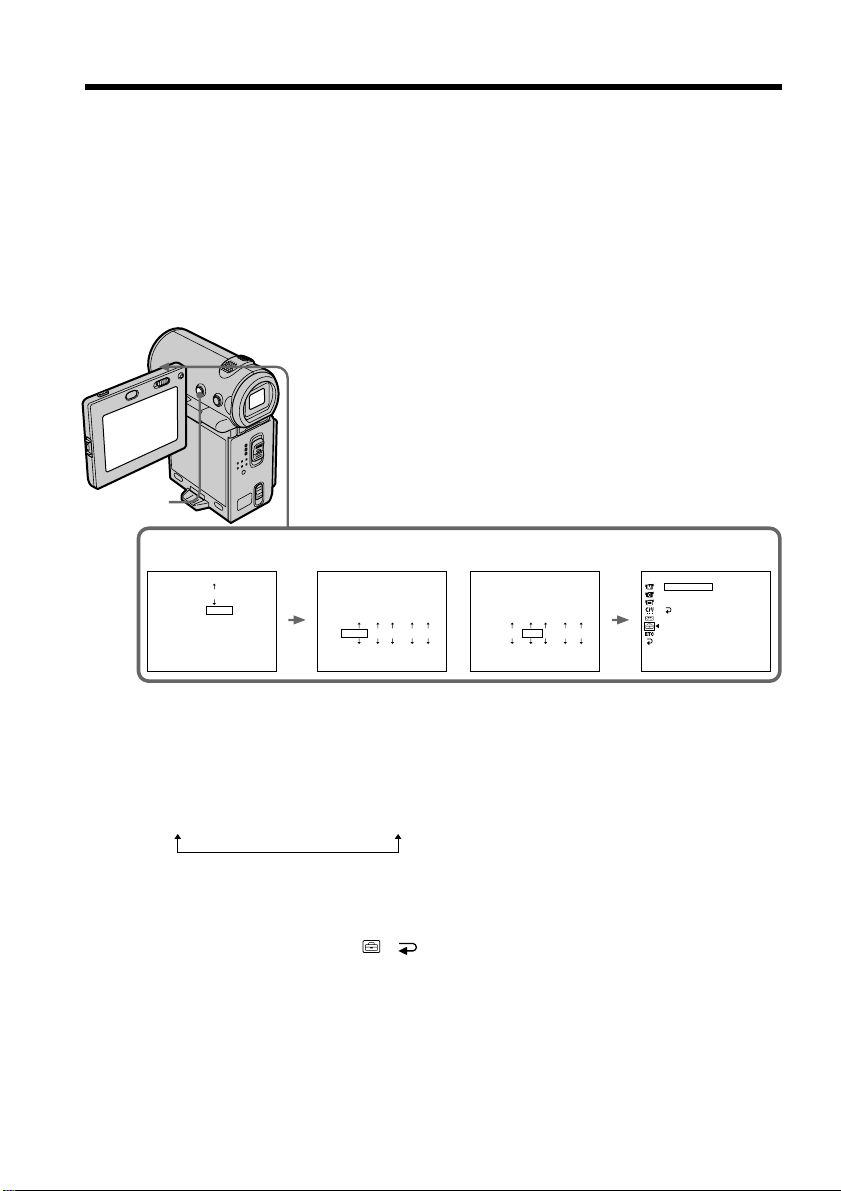
第二步 設定日期和時間
(6) 選擇您的地區﹐然後按控制鍵中央的 z-
(7) 選擇您所在地區是否處於夏令時﹐然後按控制鍵中央的 z-
如果您所在地區處於夏令時﹐則選擇 ON﹐如果未處於夏令時﹐則選擇 OFF-
(8) 選擇年份﹐然後按控制鍵中央的 z-
(9) 按步驟 8 的方法設置月份、日和小時(10) 設置分鐘﹐利用時間訊號輸入分鐘-時鐘開始走時-
(11) 按 DISPLAY 關閉選單-時鐘設置完成-
11
6,7
CLOCK SET
AREA 26
New York, Bogota
DST OFF
DATE
Y M D
–––– ––– –– –– : ––
[EXEC] : NEXT ITEM
CLOCK SET
GTM –5.0
ON
AREA 26
New York, Bogota
DST OFF
DATE
Y M D
2002 JAN 1 12 : 00AM
[EXEC] : NEXT ITEM
GMT –5.0
8,10
CLOCK SET
AREA 26
New York, Bogota
DST OFF
DATE
Y M D
2002 JAN 1 12 : 00AM
[EXEC] : NEXT ITEM
GMT –5.0
SETUP MENU
CLOCK SET
LTR SIZE
DEMO MODE
RETURN
圖示︰在 CAMERA 方式下
年份改變如下:
2000 y 2001 T · · · · t 2079
要返回 FN 畫面
在第 10 步之後﹐選擇 、 ﹐然後按控制鍵中央的 z-PAGE1 畫面出現-接下
來﹐選擇 EXIT﹐然後按控制鍵中央的 z-
JUL 4 2002
5:30:00 PM
24
Page 25
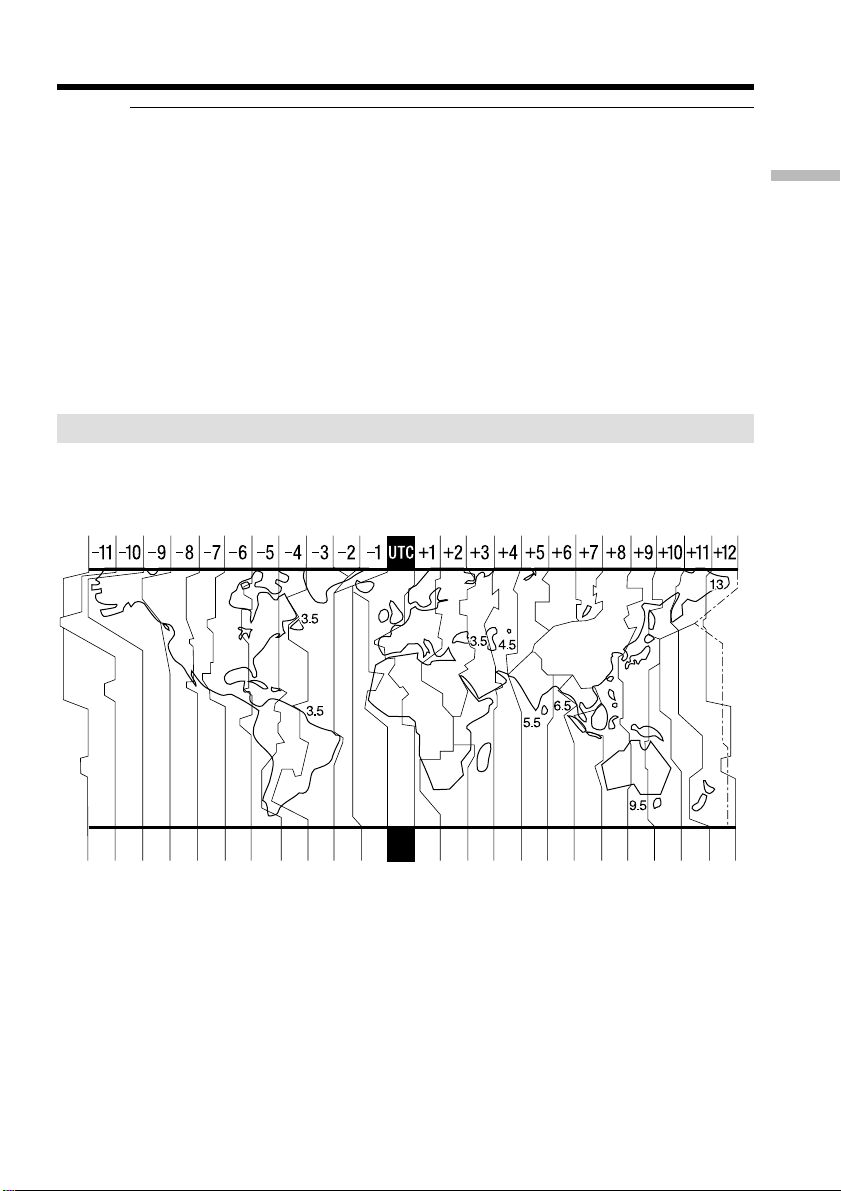
第二步 設定日期和時間
注意
對於某些型號﹐屏幕上顯示 SUMMERTIME(夏令時)﹐而不是 DST SET-
若不設定日期和時間
“– – – – – – – – –” 和“– –:– –:– – ”將作為數據代碼被記錄在錄影帶或“Memory
Stick”(僅限於 DCR-IP7BT)上-
關於時間指示
本攝影機的內部時鐘以 12 小時制運轉-
– 12:00 AM 表示午夜
– 12:00 PM 表示正午
利用時差簡單設定時鐘
可以通過設定時差簡單地將時鐘設定為當地時間-在選單設定中設置 AREA SET 和
DST SET 項目-
使用之前
192021 2223 2425 26 27293031 1 2346810121314161718
25
Page 26
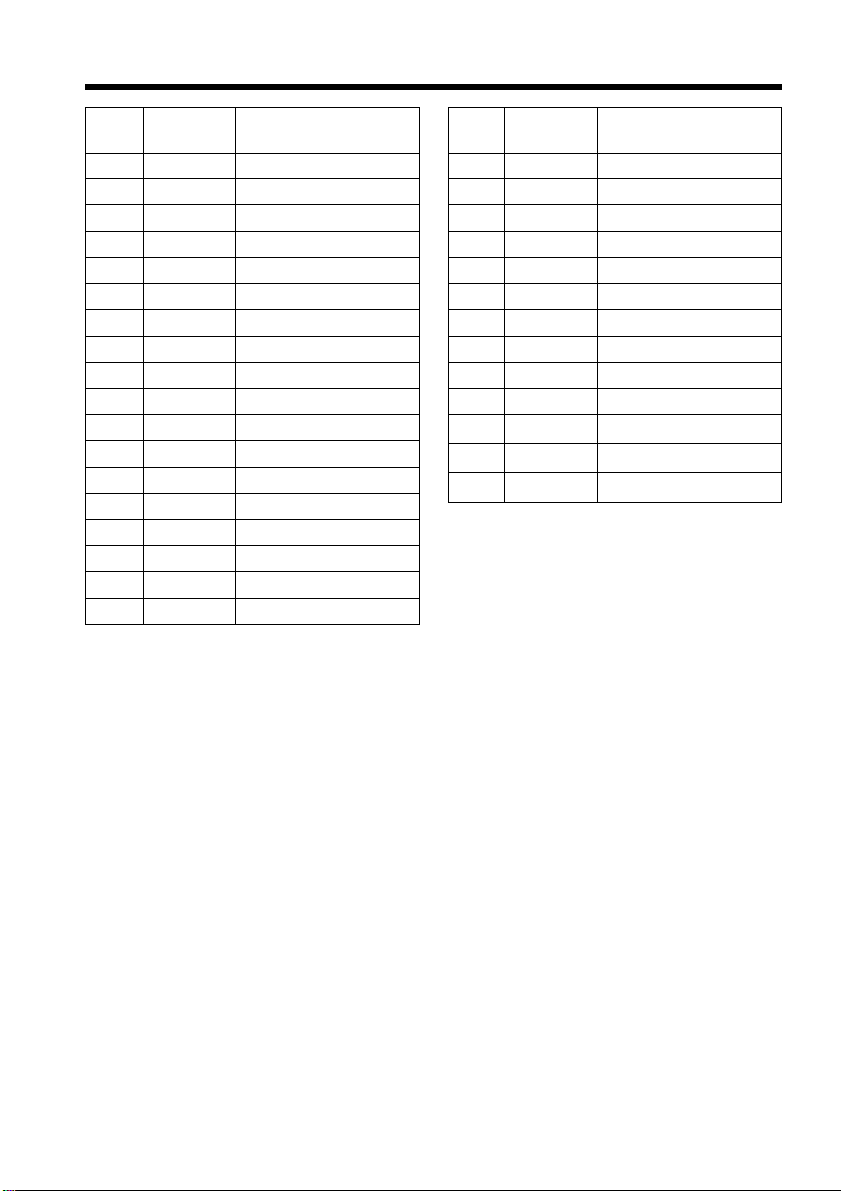
第二步 設定日期和時間
地區 時差 地區設置
代號
1 GMT Lisbon, London
2 GMT+01:00 Berlin, Paris
3 GMT+02:00 Helsinki, Cairo
4 GMT+03:00 Moscow, Nairobi
5 GMT+03:30 Tehran
6 GMT+04:00 Abu Dhabi, Baku
7 GMT+04:30 Kabul
8 GMT+05:00 Karachi, Islamabad
9 GMT+05:30 Calcutta, New Delhi
10 GMT+06:00 Almaty, Dhaka
11 GMT+06:30 Rangoon
12 GMT+07:00 Bangkok, Jakarta
13 GMT+08:00 HongKong, Singapore
14 GMT+09:00 Seoul, Tokyo
15 GMT+09:30 Adelaide, Darwin
16 GMT+10:00 Melbourne, Sydney
17 GMT+11:00 Solomon Is
18 GMT+12:00 Fiji, Wellington
地區 時差 地區設置
代號
19 GMT-2:00 Eniwetok, Kwajalein
20 GMT-1:00 Midway Is., Samoa
21 GMT-0:00 Hawaii
22 GMT-9:00 Alaska
23 GMT-8:00 Los Angeles, Tijuana
24 GMT-7:00 Denver, Arizona
25 GMT-6:00 Chicago, MexicoCity
26 GMT-5:00 New York, Bogota
27 GMT-4:00 Santiago
28 GMT-3:30 St. John's
29 GMT-3:00 Brasilia, Montevideo
30 GMT-02:00 Fernando de Noronha
31 GMT-1:00 Azores
要設置當地時間
從選單中選擇 AREA﹐然後按控制鍵中央的
z 或 B-接下來﹐根據上表選擇您所在的國家
或地區﹐然後按控制鍵中央的 z-
26
Page 27
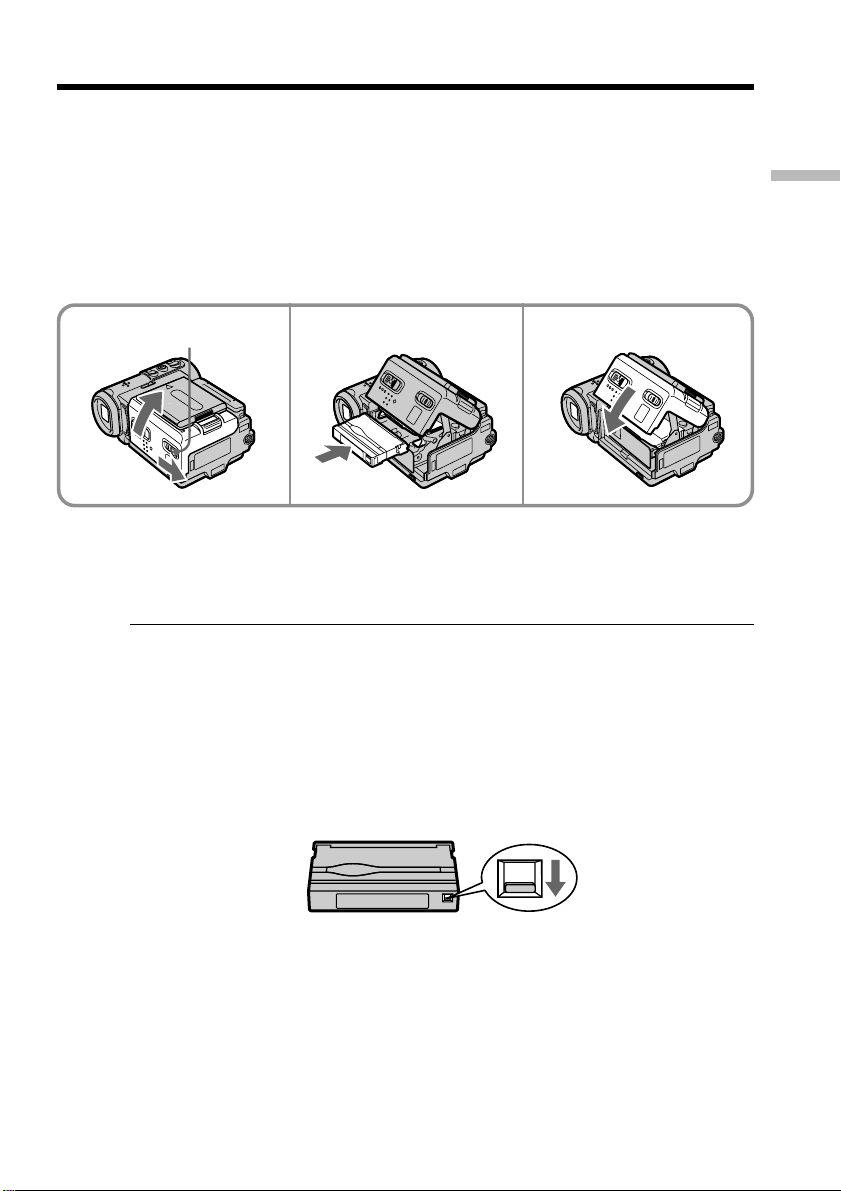
第三步 裝入錄影帶
(1) 裝入充電式電池或連接交流轉接器供電(p. 18 至 22)-
(2) 按箭頭所指方向推動 OPEN/Z EJECT 打開蓋子-錄影帶艙自動升起並打開-
(3) 推錄影帶背部的中間部分將其裝入-將帶窗朝外以直線將錄影帶裝入錄影帶艙底
部-
(4) 將錄影帶蓋按下一半使錄影帶艙關閉-錄影帶艙自動降下-
(5) 錄影帶艙完全降下後﹐關上蓋子使它發出喀嗒聲-
使用之前
2 3, 4
OPEN/Z EJECT
要退出錄影帶
按照上述步驟﹐在第 3 步中退出錄影帶-
註
• 請勿用力向下按壓錄影帶艙﹐否則可能引起故障-
• 在打開錄影帶蓋之前﹐請確保已拔下 A/V 連接電纜、i.LINK 電纜和 USB 電纜(儘限於
DCR-IP7BT)-如果在未拔下電纜的情況下打開錄影帶蓋﹐則電纜或電纜插頭可能會損壞-
要防止誤抹
請推開錄影帶上的寫保護片露出紅色標記-
5
27
Page 28
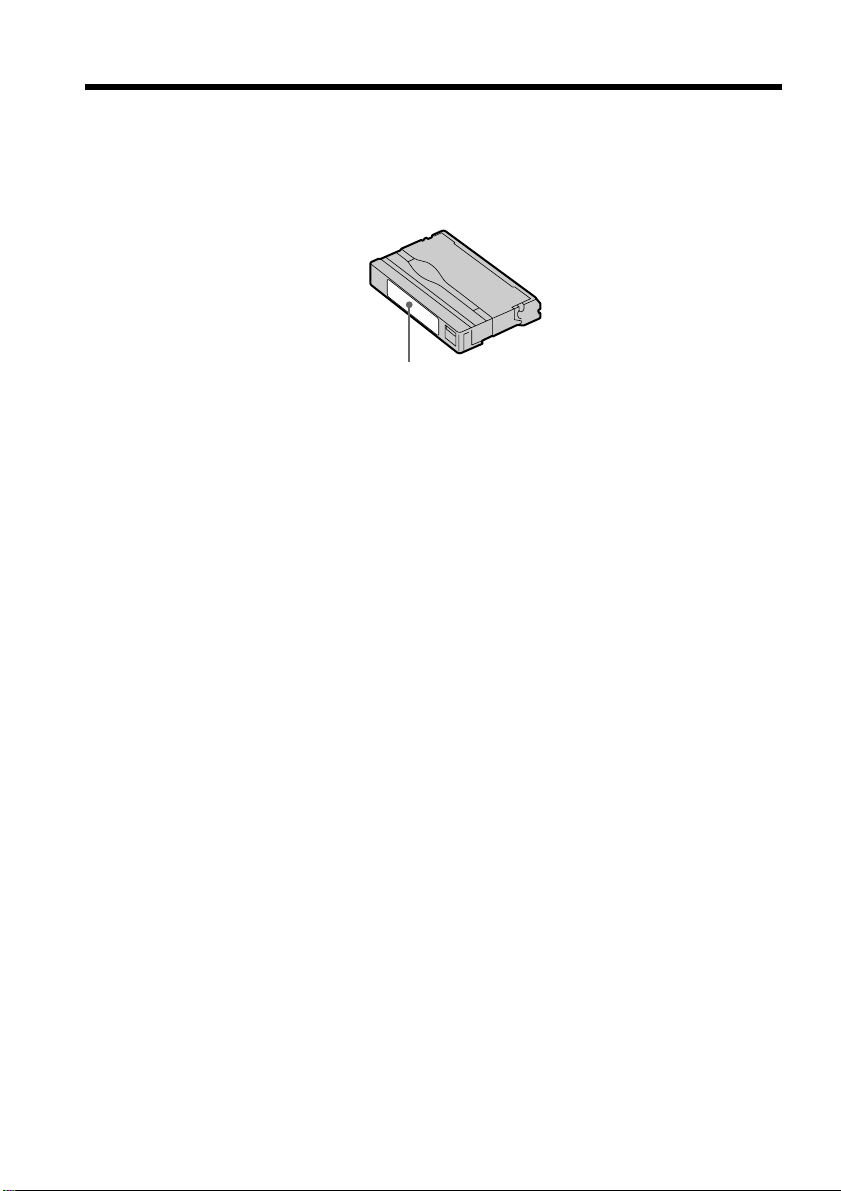
第三步 裝入錄影帶
關於標籤
標籤可能會引起攝影機的故障-因此請勿採取如下操作-
•貼上非附帶的標籤-
•在非標貼位置 [a] 貼標籤-
[a]
28
Page 29
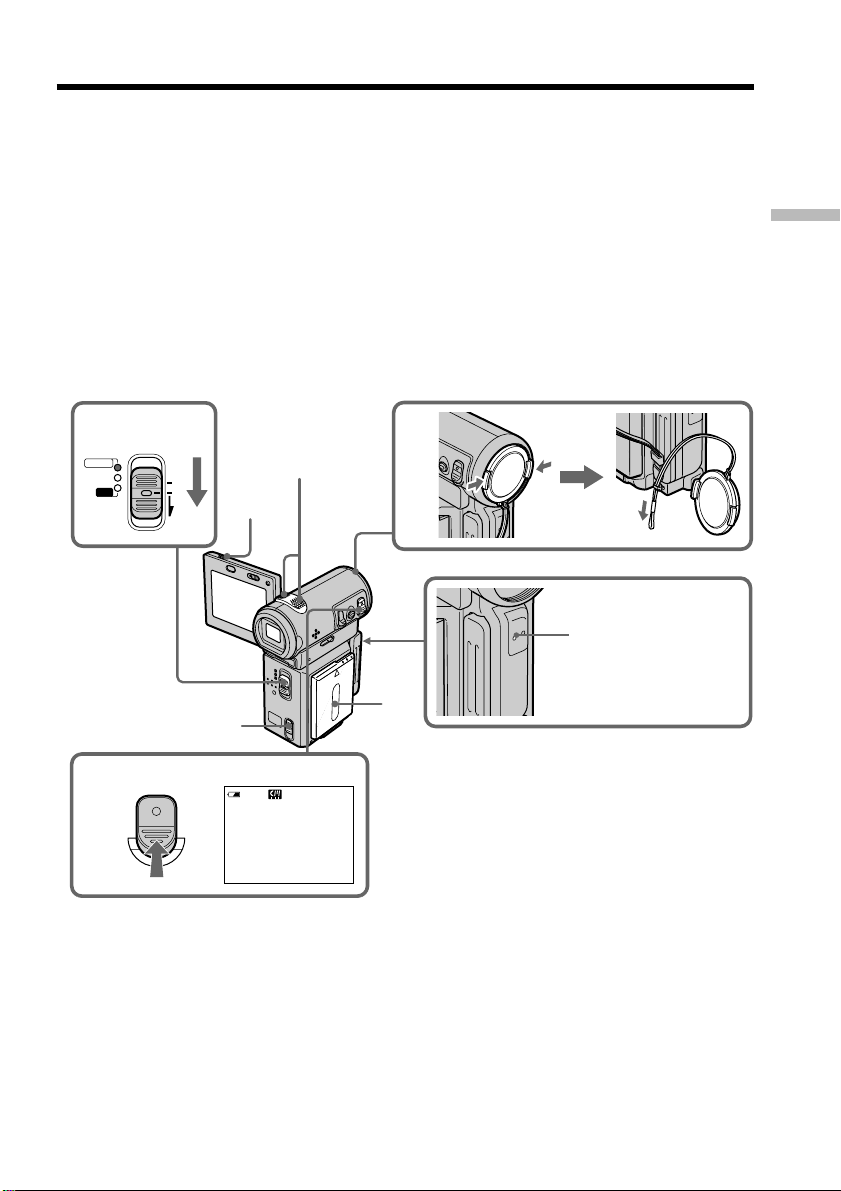
- 攝影-基本操作 -
拍攝影像
本攝影機自動聚焦-
(1) 取下鏡頭蓋﹐並拉鏡頭蓋的帶子將其固定-
(2) 安裝電源-有關詳細說明﹐請參見“第一步 準備電源”(p. 18)-
(3) 裝入錄影帶-有關詳細說明﹐請參見“第三步 裝入錄影帶”(p. 27)-
(4) 按 OPEN 打開液晶顯示面板(5) 將 POWER 開關設定於 CAMERA 位置-CAMERA 指示燈點亮﹐本攝影機已設定為待
機方式-
(6) 按 START/STOP-STBY 指示燈閃爍-然後變為 REC 指示燈﹐本攝影機開始拍攝-
位於攝影機前面的攝影指示燈點亮-要停止攝影﹐再按一次 START/STOP-
攝影-基本操作
5
POWER
CAMERA
MEMORY/
NETWORK
VCR
(CHG)
MODE
OFF
ON
麥克風
4
3
6
START/STOP
拍攝後
(1) 將 POWER 開關設定於 OFF(CHG)位置(2) 關閉液晶顯示面板-
(3) 退出錄影帶-
(4) 取出充電式電池-
40min
REC
0:00:01
1
攝影指示燈
2
29
Page 30
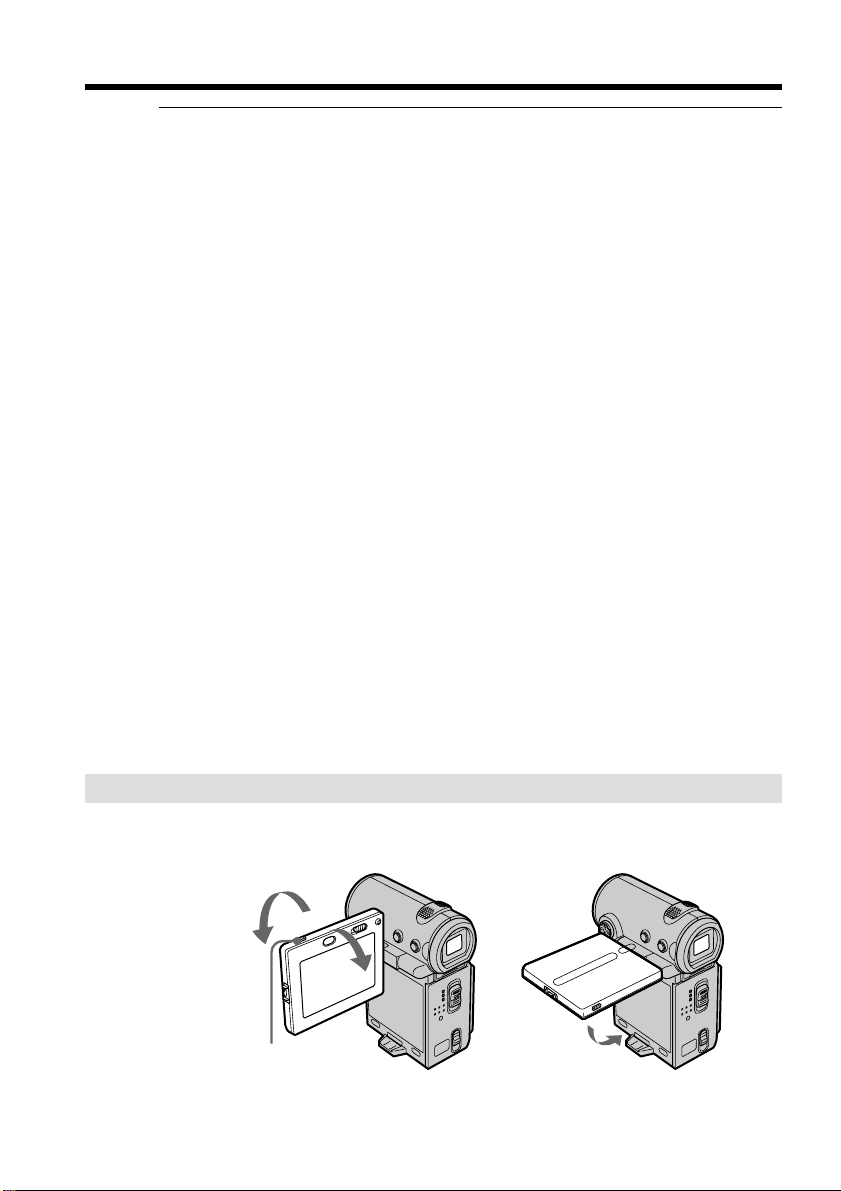
拍攝影像
註
攝影時請勿觸摸內藏麥克風-
要達到連續過度
即使關閉攝影機的電源﹐祇要不退出錄影帶﹐則前後的拍攝場面仍將連續過度但請檢查以下事項:
–更換充電式電池時﹐請將 POWER 開關設定於 OFF(CHG)位置-
若在攝影機內裝著錄影帶時將其置於待機狀態 5 分鐘
攝影機將自動關閉﹐以節省電池電力並防止電池和錄影帶損耗-若要恢復待機狀態﹐
將 POWER 開關設定於 OFF(CHG)位置後再設定於 CAMERA 位置-但機內未裝有錄影帶
時﹐攝影機不會自動關閉-
攝影數據
攝影時攝影數據(攝影時的日期時間或各種設定)不顯示﹐但它們自動記錄在錄影
帶上-要顯示攝影數據時﹐在放影時按遙控器上的 DATA CODE 鍵-您也可以使用 PAGE3
畫面中的 DATA CODE 來執行此項操作(p. 41)-
用液晶顯示屏拍攝時的電池使用時間
電池時間比使用取景器時的拍攝時間稍短-
當 STBY 指示閃爍時
當按下 START/STOP 時﹐攝影機返回待机狀態-(不執行錄影功能-)
30
當 REC 指示閃爍時
START/STOP 鍵無效-請等至攝影機返回待机狀態-(當REC 指示閃爍時錄影正在進
行-)
調整液晶顯示屏的角度
液晶顯示面板可以按下圖所示旋轉-
180°
90°
OPEN
關閉液晶顯示面板時﹐請將其設置到水平位置﹐然後轉到攝影機機體處-
Page 31

拍攝影像
註
使用液晶顯示屏時(鏡像方式除外)﹐取景器自動關閉-
調整液晶顯示面板的角度
確認已將液晶顯示面板打開至最大 90 度-
以鏡像方式拍攝
被攝對象可以在取景器和液晶顯示屏上查看自己的影像在您在取景器中觀看被攝對象的同時﹐被攝對象也可利用此方式查看自己在液晶顯示
屏上的影像-
在 CAMERA 或 MEMORY(僅限於 DCR-IP7BT)方式
拉出取景器﹐打開液晶顯示面板﹐並將其按如下圖所示旋轉-
當 POWER 開關被設定於 CAMERA 位置時﹐在待機方式﹐Xz 出現在取景器和液晶顯
示屏上;在攝影方式﹐z 出現-其他有些指示出現鏡像反轉﹐有些不顯示-
攝影-基本操作
指示出現在取景器和液晶顯示屏上-
鏡像方式中的影像
液晶顯示屏中的影像呈鏡像-但拍攝時的影像正常-
以鏡像方式拍攝時
FN 以鏡像反轉出現在取景器中-
當 FN 顯示在畫面中時按遙控器中央的 z
PAGE 畫面出現﹐ 指示燈不顯示-
31
Page 32

拍攝影像
調整液晶顯示屏的亮度
在較亮的環境下拍攝時﹐請將 LCD BACKLIGHT 開關設置為 OFF-
(1) 在 CAMRA、MEMORY(儘限於 DCR-IP7BT)、放影或放影暫停方式中﹐選擇 FN﹐
然後按控制鍵中央的 z-PAGE1 畫面出現-
(2) 選擇 PAGE2﹐然後按控制鍵中央的 z-PAGE2 畫面出現-
(3) 選擇 LCD BRT﹐然後按控制鍵中央的 z-出現液晶顯示屏亮度調整畫面-
(4) 選擇 –/+﹐然後反覆按控制鍵中央的 z 以調整亮度-
–:變暗
+:變亮
在選擇 –/+ 後﹐您也可以反覆按 b/B 調整亮度-
(5) 按 DISPLAY 取消畫面按鍵-
1
FN
2
PAGE2
3,4
LCD
BRT
LCD BRT
–+
LCD BRT 顯示條
OPEN
5
要返回 FN 畫面
在步驟 4 後選擇 OK﹐然後然後按控制鍵中央的 z-PAGE2 畫面出現-接下來﹐
選擇 EXIT﹐然後按控制鍵中央的 z-
若 FN 沒有顯示在屏幕上
按 DISPLAY 或 z 顯示 FN-您也可以使用遙控器上的 DISPLAY-
OK
32
Page 33

拍攝影像
調整取景器
液晶顯示屏的色彩
您可以利用選單設置中的 LCD COLOR 項目進行調整(p. 102)-
即使利用 LCD BRT、LCD COLOR 調節屏幕或調節液晶顯示屏的背景光
拍攝的影像不受影響-
LCD BACKLIGHT 開關的設置
一般情況下﹐設置為 ON-當您使用充電式電池在較亮的環境中使用本攝影機時﹐則將
其設置為 OFF-這樣可以節省電力-
若在液晶顯示面板關閉時攝影﹐請用取景器查看影像-按您的視力調整取景器鏡頭﹐
使取景器中的指示清晰聚焦-
拉出取景器並移動取景器鏡頭調整桿-
攝影-基本操作
取景器的背景光
使用充電式電池時您可以改變背景光的亮度-在選單設定中選擇 VF B.L.項目
(p. 102)-
即使調整取景器的背景光
拍攝的影像不受影響-
33
Page 34

W
T
T
W
T
W
T
W
拍攝影像
使用變焦功能
得更好看的攝影﹐應有節製地使用變焦功能-
使用 10 倍以上的變焦時
目設置為 20× 或 120×-數位變焦功能的默認設置為 OFF(p. 102)-
將 ZOOM 稍微上移或下移可進行較慢的變焦﹐稍用力推動則可進行快速的變焦-要獲
“T”側:用於望遠拍攝(拍攝對象變近)
“W”側:用於廣角拍攝(拍攝對象變遠)
大於 10 倍的變焦以數位方式進行-要啟動數位變焦時﹐在選單設定中將 D ZOOM 項
34
條棒的右側表示數位變焦區域在選單設定中將 D ZOOM 項目設置為
20× 或 120×(p. 102)-
註
在光學變焦時或當變焦位置設置為“W”一側時﹐穩定拍攝功能無效-
近攝時
如果聚焦不清晰﹐請將 ZOOM 推至“W”側﹐直至聚焦清晰-在望遠位置﹐可拍攝距
鏡頭至少約 80 cm 遠的物體﹐在廣角位置﹐可拍攝距鏡頭約 1 cm 遠的物體-
Page 35

拍攝影像
關於數位變焦
• 數位變焦可讓您將變焦值設置為 20× 或 120×-
• ZOOM 越往“T”側移動﹐影像質量越差-
POWER 開關設定於 MEMORY 位置(僅限於 DCR-IP7BT)時
不能使用數位變焦-
攝影方式中顯示的指示
這些指示不記錄在錄影帶上-
電池剩餘時間指示
Micro Cassette Memory 指示
40
min
JUL 4 2002 12 : 05 : 56 PM
REC
STBY/REC 指示
錄影帶計數器指示
0:00:01
45min
錄影帶剩餘指示
該指示在插入錄影帶片刻後出現-
FN
FN 鍵
按此鍵在液晶顯示屏上顯示操作鍵-
時間指示
在接通電源後時間顯示約 5 秒鐘-
日期指示
在接通電源後日期顯示約 5 秒鐘-
攝影-基本操作
電池剩餘時間指示
電池剩餘時間指示表示近似的攝影時間-該指示也可能因攝影時的條件而不準確-關
閉液晶顯示面板後再打開時﹐正確的電池剩餘時間約 1 分鐘後以分鐘數顯示-
錄影帶計數器
錄影帶計數器可通過 FN 畫面在 PAGE3 畫面中利用 COUNT RESET 進行復位-
錄影帶剩餘指示
對於某些錄影帶該指示可能顯示不準確-
35
Page 36

拍攝影像
攝影數據
攝影時攝影數據(攝影時的日期時間或各種設定)不顯示﹐但它們自動記錄在錄影
帶上-要顯示攝影數據時﹐在放影時按遙控器上的 DATA CODE-您也可以通過 FN 畫面在
PAGE3 畫面中利用 DATA CODE 來執行此項操作(p. 41)-
逆光拍攝-BACK LIGHT
拍攝背後有光源或背景明亮的對象時﹐請使用逆光功能-
在 CAMERA 或 MEMORY(僅限於 DCR-IP7BT)方式﹐按 BACK LIGHT-
. 指示出現在屏幕上-
若要取消此功能﹐再按一下 BACK LIGHT-
BACK LIGHT
36
在逆光功能中
通過 FN 畫面在 PAGE1 畫面中將 EXPOSURE 設置為 MANUAL﹐逆光功能將被取消-
顯示 FN 畫面時
逆光功能被取消-
Page 37

拍攝影像
自拍
自拍在 10 秒鐘後自動進行-也可以用遙控器進行此操作-
(1) 在待機狀態﹐選擇 FN﹐然後按控制鍵中央的 z-PAGE1 畫面出現-
(2) 選擇 SELF TIMER﹐然後按控制鍵中央的 z-
(3) 按 DISPLAY 關閉屏幕按鍵(4) 按 START/STOP 鍵-
自拍在以嗶音倒數計秒到 10 時開始-在倒數計秒的最後 2 秒鐘﹐嗶音變快﹐然
後自動開始攝影-
START/STOP
1
FN
(自拍)指示出現在屏幕上-
4
3
PAGE1 PAGE2 PAGE3
2
MENU FOCUS
FADER SELF
TIMER
要停止倒數計秒
按 START/STOP-若要重新開始倒數計秒﹐再按一下 START/STOP-
MEM
MIX
EXIT
EXPO–
SURE
攝影-基本操作
要用自拍進行錄影帶靜像拍攝
在步驟 4 中按 PHOTO(p. 48)-
要取消自拍攝影
在攝影機處於待機狀態時選擇 SELF TIMER﹐然後按控制鍵中央的 z- (自拍)指
示從屏幕上消失-
註
在下列情況下自拍攝影方式被自動取消:
– 自拍已結束-
– POWER 開關設定於 OFF(CHG)或 VCR 位置-
將 POWER 開關設定於 MEMORY 位置(僅限於 DCR-IP7BT)
也可以用自拍在“Memory Stick”上錄製靜像(p. 121)-
37
Page 38

檢查攝影-END SEARCH
您可以到達已拍攝部分的終點-
(1) 在待機狀態﹐選擇 FN﹐然後按控制鍵中央的 z-PAGE1 畫面出現-
(2) 選擇 PAGE2﹐然後按控制鍵中央的 z-PAGE2 畫面出現-
(3) 按 END SCH 鍵﹐然後按控制鍵中央的 z-
播放已拍攝部分的最後 5 秒鐘內容﹐然後攝影機返回待機狀態-可以通過揚聲器
或耳機監聽聲音-
1
2
3
FN
PAGE2
END
SCH
要返回 FN 畫面
選擇 EXIT﹐然後按控制鍵中央的 z-
要停止查找
選擇 END SCH﹐然後再按控制鍵中央的 z-
即使取出錄影帶
終點查找功能仍有效-
38
Page 39

- 放影-基本操作 -
播放錄影帶
可以在液晶顯示屏上監視播放的影像-如果關閉液晶顯示面板﹐可以在取景器上監視
播放的影像-也可以用攝影機附帶的遙控器控制放影-
(1) 接上電源並裝入已攝影的錄影帶-
(2) 按 OPEN 打開液晶顯示面板(3) 將 POWER 開關設定於 VCR 位置-本攝影機打開﹐VCR 指示燈點亮-
(4) 選擇
(5) 選擇
(6) 按以下步驟調整音量-
1 選擇 FN﹐然後按控制鍵中央的 z-PAGE1 畫面出現-
2 選擇 VOL﹐然後按控制鍵中央的 z-出現音量調整畫面-
3 選擇 –/+﹐然後反覆按控制鍵中央的 z 調整音量-
–: 減小音量
+:增大音量
在選擇 –/+ 後﹐您也可以反覆按 b/B 調整音量-
(7) 選擇
﹐然後按控制鍵中央的 z 倒帶-
﹐然後按控制鍵中央的 z 開始放影-
OK﹐然後按控制鍵中央的 z-PAGE1 畫面出現-
放影-基本操作
2
1
4
5
6
3
FN
VOL
–+
VOL 顯示條
POWER
CAMERA
MEMORY/
NETWORK
VCR
(CHG)
MODE
OFF
ON
OK
39
Page 40

播放錄影帶
要返回 FN 畫面
要停止放影
在液晶顯示屏上監視時
若電源長時間保持接通
選擇 EXIT﹐然後按控制鍵中央的 z-
選擇 ﹐然後按控制鍵中央的 z-
可以翻轉液晶顯示面板並將其移回到攝影機機體上﹐使液晶顯示屏朝外-
攝影機變熱-這並非故障-
40
打開或關閉液晶顯示面板時
在打開或關閉液晶顯示面板時﹐使其返回下圖所示位置-
註
當您播放錄影帶時﹐請小心不要觸摸到 V BATT 桿-否則充電式電池可能會不慎從攝
影機上脫開-
Page 41

播放錄影帶
顯示屏幕指示-顯示功能
按攝影機上或遙控器上的 DISPLAY-指示從液晶顯示屏上消失-要使指示出現時﹐再
按一下 DISPLAY-
使用數據代碼功能
本攝影機不僅自動在錄影帶上錄製影像﹐而且還會記錄數據(錄製時的日期/時間和各
種設置)(數據代碼)-
請按照下列步驟使用攝影機或遙控器顯示數據代碼-
使用攝影機時
要顯示數據代碼
(1) 在放影或放影暫停方式下﹐選擇 FN﹐然後按控制鍵中央的 z-PAGE1 畫面出現-
(2) 選擇 PAGE3﹐然後按控制鍵中央的 z-PAGE3 畫面出現-
(3) 選擇 DATA CODE﹐然後按控制鍵中央的 z-DATA CODE 畫面出現-
放影-基本操作
DISPLAY
DATACODE
OFF OK
CAM
DATE
DATA
DATA
(4) 選擇 CAM DATA 或 DATE DATA﹐然後按控制鍵中央的 z-所選按鍵的頂部顯示綠
色條棒-
(5) 選擇
OK﹐然後按控制鍵中央的 z-
(6) 選擇 EXIT﹐然後按控制鍵中央的 z-
41
Page 42

播放錄影帶
(1) 在步驟 4 中選擇 OFF﹐然後按控制鍵中央的 z-
(2) 選擇 EXIT﹐然後按控制鍵中央的 z-數據代碼將從屏幕中消失-
使用遙控器
t 無指示
用遙控器操作時不要顯示各種設定
要取消數據代碼顯示
在放影或放影暫停方式中按遙控器上的 DATA CODE-顯示改變如下:
日期時間 t 各種設定(穩定拍攝 OF F﹐曝光﹐白平衡﹐增益﹐快門速度﹐光圈值)
通過 將選單設定中的 DATA CODE 項目設定為 DATE(p. 102)-
按遙控器上的 DATA CODE 時顯示改變如下:日期時間 y 無指示
日期時間 各種設定
40min
JUL 4 2002
12:05:56 PM
0:00:23
40min
AUTO
60 AWB
F1.8 9dB
0:00:23
[a]
[b]
[c]
[d]
[e]
[f]
[a] 穩定拍攝 OFF 指示
[b] 曝光方式指示
[c] 白平衡指示
[d] 增益指示
[e] 快門速度指示
[f] 光圈值指示
42
各種數據
各種數據為攝影時的攝影機資訊-在攝影方式﹐各種數據將不顯示-
使用數據代碼功能時﹐在以下情況下出現條棒(-- -- --):
–正在播放錄影帶上的空白部分-
–由於錄影帶損壞或雜波﹐錄影帶不可讀-
–拍攝錄影帶時攝影機未設定日期和時間-
–攝影機處於各種放影方式下-
數據代碼
將攝影機連接至電視機時﹐數據代碼也顯示在電視機屏幕上-
Page 43

播放錄影帶
放影時的電池剩餘時間指示
關閉液晶顯示面板後再打開時﹐正確的電池剩餘時間約 1 分鐘後顯示-
各種放影方式
電池剩餘時間指示表示近似的連續放影時間-該指示也可能因放影時的條件而不準確-
若要操作錄影帶控制鍵﹐則將 POWER 開關設定於 VCR 位置-
要觀看靜像(放影暫停)
• 選擇 ﹐然後按控制鍵中央的z-要恢復正常放影﹐則選擇 ﹐然後再按控制鍵中
央的 z-
• 在放影時按遙控器上的 PAUSE-要恢復正常放影﹐則再按 PAUSE-
要進帶
• 在錄影帶沒有播放時﹐選擇 ﹐然後按控制鍵中央的 z -要恢復正常放影﹐則選擇
﹐然後再按控制鍵中央的 z-
• 在錄影帶沒有播放時﹐按遙控器上的 FF-要恢復正常放影﹐按 PLAY-
要倒帶
• 在錄影帶沒有播放時﹐選擇 ﹐然後按控制鍵中央的 z - 要恢復正常放影﹐則選擇
﹐然後再按控制鍵中央的 z-
• 在錄影帶沒有播放時﹐按遙控器上的 REW-要恢復正常放影﹐按 PLAY-
要監視影像查找某一場面(影像查找)
• 在放影時選擇 或 ﹐然後按住控制鍵中央的 z-要恢復正常放影﹐則鬆開按
鍵-
• 在放影時按住遙控器上的 REW 或 FF-要恢復正常放影﹐則鬆開按鍵-
要在進帶或倒帶中監視高速影像(跳躍掃描)
• 選擇 ﹐然後在倒帶時按住控制鍵中央的 z﹐或者選擇 ﹐然後在進帶時按住控
制鍵中央的 z-要恢復正常進帶或倒帶﹐則鬆開按鍵-
• 在倒帶時按住遙控器上的 REW﹐或在進帶時按住遙控器上的 FF-要恢復正常進帶或倒帶﹐
則鬆開按鍵-
放影-基本操作
要慢速觀看影像(慢速放影)
在放影時按遙控器上的 SLOW-要暫停放影﹐則按遙控器上的 PAUSE-要恢復正常放
影﹐則按遙控器上的 PLAY-
43
Page 44

播放錄影帶
要查找拍攝的最後場面(END SEARCH)
央的 z-播放已拍攝部分的最後 5 秒鐘內容後停止-
錄影帶控制鍵
放影暫停狀態持續約 5 分鐘
然後按控制鍵中央的 z 或按遙控器上的 PLAY-
當錄影帶沒有播放時﹐通過 FN 畫面在 PAGE2 畫面中選擇 END SCH﹐然後按控制鍵中
播放或暫停播放錄影帶
停止錄影帶
倒帶
快速進帶
放影暫停狀態自動被取消﹐攝影機自動進入停止狀態-若要恢復放影﹐則選擇 ﹐
44
Page 45

在電視機上觀看影像
用攝影機附帶的 A/V 連接電纜將攝影機連接至電視機﹐在電視機屏幕上觀看播放的
影像-操作放影控制鍵的方法與在液晶顯示屏上監視播放影像時相同-在電視機屏幕上監
視播放影像時﹐最好使用交流轉接器(p. 21)牆上電源插座對攝影機供電-請參閱電視機
的使用說明書-
打開插孔蓋-用 A/V 連接電纜將攝影機連接至電視機﹐然後﹐將電視機上的 TV/VCR
選擇開關設定於 VCR 位置-
附帶的 A/V 連接電纜配備 S 視頻插頭和視頻插頭 -請根據電視機狀況使用 S 視頻插
頭或視頻插頭之一-請勿將兩種插頭都連接上-
A/V
:訊號流
白色
黑色
紅色
放影-基本操作
黃色
S VIDEO 或 VIDEO
IN
S VIDEO
VIDEO
AUDIO
如果電視機已連接錄影機
用攝影機附帶的 A/V 連接電纜﹐將攝影機連接至錄影機的 LINE IN 輸入接口-將錄
影機上的輸入選擇開關設定於 LINE 位置-
如果電視機或錄影機是單聲道式的
將 A/V 連接電纜的黃色或黑色插頭連接至錄影機或電視機的視頻或 S 視頻輸入插
孔﹐將白色或紅色插頭連接至音頻插孔-如果連接白色插頭﹐聲音為 L(左)聲道訊號﹐
如果連接紅色插頭﹐聲音為 R(右)聲道訊號-
45
Page 46

在電視機上觀看影像
如果電視機帶 S 視頻插孔
用 S 視頻插頭進行連接以獲得高質量的影像-在這種連接中﹐不需要連接 A/V 連接
電纜的黃色(視頻)插頭-將 S 視頻插頭連接至電視機或錄影機上的 S 視頻插孔-這種
連接產生較高質量的 MICROMV 格式影像-
要在電視機屏幕上顯示屏幕指示
在選單設定中﹐通過 將 DISPLAY 設定為 V-OUT/LCD(p. 102)-可使用 DISPLAY
鍵打開關閉屏幕指示-
46
Page 47

- 先進攝影操作 -
在錄影帶上錄製靜像-錄影帶像片錄製
可以拍攝靜止影像-該方式可用於用視頻打印機(選購)打印影像-可以在 60 分鐘
的錄影帶上拍攝約 510 幅影像-除了此處所說明的操作以外﹐攝影機還可以在“Memory
Stick”中記錄靜像(p. 118)(僅限於 DCR-IP7BT)-
(1) 在待機狀態輕輕按住 PHOTO 鍵直至靜像出現-CAPTURE 指示出現-攝影還不開
始若要改變靜像﹐鬆開 PHOTO 鍵﹐重新選擇靜像後﹐輕輕按住 PHOTO 鍵-
(2) 用力按 PHOTO 鍵-
取景器或液晶顯示屏上的靜像被拍攝約 7 秒鐘-在此 7 秒鐘內的聲音也被記錄
下來-
靜像顯示在屏幕上直至攝影結束-
先進攝影操作
PHOTO
PHOTO
註
• 在正常 CAMERA 攝影時您不能進行錄影帶像片錄製-
• 在錄影帶像片拍攝中﹐無法改變方式或設定-
• 拍攝靜像時﹐請不要抖動攝影機﹐否則畫面可能會模糊不清-
• 在下列情況下錄影帶像片錄製功能不工作:
–漸變
–數位效果
若用錄影帶像片拍攝功能拍攝移動對象
在其他裝置上播放靜像時﹐影像可能會模糊不清-
要用遙控器來使用錄影帶像片拍攝功能
按遙控器上的 PHOTO 鍵-攝影機立即拍攝屏幕上的影像-
1
2
CAPTURE
•••••••
要錄製清晰和無閃爍的靜像(僅限於 DCR-IP7BT)
最好記錄在“Memory Stick”上-
47
Page 48

在錄影帶上錄製靜像-錄影帶像片錄製
自拍
可以用自拍功能在錄影帶上錄製靜像-也可以用遙控器進行此操作-
(1) 在待機狀態﹐選擇 FN﹐然後按控制鍵中央的 z-PAGE1 畫面出現-
(2) 選擇 SELF TIMER﹐然後按控制鍵中央的 z-
(3) 按 DISPLAY 關閉屏幕按鍵(4) 用力按 PHOTO 鍵-
自拍在以嗶音倒數計秒到 10 時開始-在倒數計秒的最後 2 秒鐘﹐嗶音變快﹐
然後自動開始攝影-
(自拍)指示出現在屏幕上-
PHOTO
1
PAGE1 PAGE2 PAGE3
2
MENU FOCUS
FADER SELF
FN
TIMER
MEM
MIX
EXIT
EXPO–
SURE
3
4
PHOTO
要取消自拍
在攝影機處於待機狀態時在 PAGE1 畫面中再選擇 SELF TIMER﹐然後按控制鍵中央的
z- (自拍)指示從屏幕中消失-不能用遙控器取消自拍-
註
在下列情況下自拍方式被自動取消:
–自拍已結束-
–POWER 開關設定於 OFF(CHG)或 VCR 位置-
48
Page 49

1
FN
2
3,4
5
MENU
CAMERA SET
D ZOOM
16:9 WIDE
STEADY SHOT
RETURN
ON
使用寬屏幕方式
可以拍攝 16:9 寬屏幕影像﹐並在 16:9 寬屏幕電視機上觀看(16:9WIDE)-
以 16:9WIDE 方式攝影時屏幕上下出現黑帶 [a]﹐在普通電視機上播放的影像 [b] 或
在寬屏幕電視機上播放的影像 [c] 被橫向壓縮-如果將寬屏幕電視機的屏幕方式設定為全
屏方式﹐則可以看到正常影像 [d]-
[a]
16:9
WIDE
(1) 在待機狀態﹐選擇 FN﹐然後按控制鍵中央的 z-PAGE1 畫面出現-
(2) 選擇 MENU﹐然後按控制鍵中央的 z-選單出現-
(3) 通過
(4) 選擇 ON﹐然後按控制鍵中央的 z-
(5) 按 DISPLAY 關閉選單-
選擇 16:9WIDE﹐然後按控制鍵中央的 z 或 B-
[b]
[c]
[d]
先進攝影操作
要取消寬屏幕方式
將選單設定中的 16:9WIDE 設定為 OFF-
49
Page 50

使用寬屏幕方式
要返回 FN 畫面
選擇 RETURN、 ﹐然後按控制鍵中央的 z-PAGE1 畫面出現-接下來﹐選擇
EXIT﹐然後按控制鍵中央的 z-
在寬屏幕方式中﹐不能選擇以下功能:
–老電影
–跳動
攝影中
不能選擇或取消寬屏幕方式-要取消寬屏幕方式時﹐將攝影機設定為待機狀態﹐然後
在選單設定中將 16:9WIDE 項目設定為 OFF-
連接 TV
當下列情況時﹐以 16:9WIDE 模式攝影的影像可自動在 TV 屏幕上作全屏顯示:
–當攝影機連接至與視頻 ID(ID-1/ID-2)系統兼容的 TV 時-
–當攝影機連接至 TV 上的 S 視頻插孔時-
ID-1 系統
ID-1 系統隨視頻訊號發送縱橫比資訊(16:9、4:3 或信箱)-如果連接了與 ID-1
系統兼容的 TV﹐即可自動選擇屏幕尺寸-
ID-2 系統
當將攝影機連接至其他使用 A/V 連接電纜的設備時﹐ID-2 系統將隨插入在視頻訊號
之間的 ID-1 訊號一起發送版權保護訊號-
50
Page 51

[a]
RECSTBY
RECSTBY
[b]
使用漸變功能
可以利用淡入或淡出功能獲得專業水平的攝影-
NORM.FADER
(漸變)
MOSC.FADER
(拼嵌圖)
1) 2)
BOUNCE
先進攝影操作
MONOTONE
淡入時﹐影像逐漸從黑白變為彩色-
淡出時﹐影像逐漸從彩色變為黑白-
1)
僅當選單設定中的 D ZOOM 項目設定為 OFF 時﹐才能使用此功能-
2)
僅限於漸變-
51
Page 52

使用漸變功能
(1) 淡入時 [a]
在待機狀態﹐選擇 FN﹐然後按控制鍵中央的 z-PAGE1 畫面出現-
淡出時 [b]
在攝影方式﹐選擇 FN﹐然後按控制鍵中央的 z-PAGE1 畫面出現-
(2) 按 FADER﹐然後按控制鍵中央的 z-出現用於選擇漸變方式的 FADER 畫面-
(3) 選擇所需的漸變方式﹐然後按控制鍵中央的 z-所選按鍵的頂部顯示綠色條棒-
(4) 按 DISPLAY 關閉屏幕按鍵(5) 按 START/STOP-漸變指示閃爍﹐然後亮起-執行淡入淡出之後﹐攝影機自動恢
復到普通方式-
1
5
FN
2,3
FADER
要返回 FN 畫面
在步驟 3 後選擇 OK﹐然後按控制鍵中央的 z-PAGE1 畫面出現-接下來﹐選擇
EXIT﹐然後按控制鍵中央的 z-
要取消漸變功能
在按 START/STOP 之前選擇 OFF﹐然後按控制鍵中央的 z-
註
使用漸變功能時﹐不能使用下列功能-而且在使用下列功能時﹐也不能使用漸變功能-
–數位效果
–錄影帶像片拍攝
FADER
OFF OK
MOSC.
FADER
BOUN–
CE
NORM.
FADER
MONO–
TONE
4
52
Page 53

使用漸變功能
使用跳動功能時﹐不能使用下列功能:
– 曝光
– 聚焦
– 曹變焦
– 影像效果
關於跳動功能
– 選單設定中的 D ZOOM 項目設定為 20× 或 120×
– 寬屏幕方式
– 影像效果
– PROGRAM AE
將 POWER 開關設定於 MEMORY 位置(僅限於 DCR-IP7BT)
在下列方式或功能中﹐不能選擇跳動功能
先進攝影操作
不能使用漸變功能-
53
Page 54

使用特殊效果-影像效果
可以利用數位技術處理影像﹐以獲得類似電影或電視節目中出現的特殊效果-
NEG. ART [a] : 影像的色彩和亮度反轉-
SEPIA : 影像為深棕色-
B&W : 影像為單色(黑白)-
SOLARIZE [b] : 明暗度更清晰﹐影像看起來如素描-
SLIM [c] : 影像垂直拉伸-
STRETCH [d] : 影像水平拉伸-
PASTEL [e] : 影像對比度增強﹐影像看上去像卡通片-
MOSAIC [f] : 影像為拼嵌圖-
[a] [b] [c] [d] [e] [f]
(1) 在 CAMERA 狀態﹐選擇 FN﹐然後按控制鍵中央的 z-PAGE1 畫面出現-
(2) 選擇 MENU﹐然後按控制鍵中央的 z-選單出現-
(3) 通過
(4) 選擇所需的影像效果﹐然後按控制鍵中央的 z-
(5) 按 DISPLAY 關閉選單-
選擇 P EFFECT﹐然後按控制鍵中央的 z 或 B-
54
1
2
3,4
FN
MENU
MANUAL SET
PROGRAM AE
P EFFECT
WHT BAL
AUTO SHTR
RETURN
OFF
NEG. ART
SEPIA
B&W
SOLARIZE
SLIM
STRETCH
PASTEL
MOSAIC
MANUAL SET
PROGRAM AE
P EFFECT
WHT BAL
AUTO SHTR
RETURN
5
NEG. ART
Page 55

使用特殊效果-影像效果
要返回 FN 畫面
在步驟 4 後選擇 RETURN、 ﹐然後按控制鍵中央的 z-PAGE1 畫面出現-接下
來﹐選擇 EXIT﹐然後按控制鍵中央的 z-
要取消影像效果功能
在選單設定中選擇 P EFFECT 項目中的 OFF-
使用影像效果功能時
不能選擇使用數位效果功能的老電影方式-
將 POWER 開關設定於 OFF(CHG)位置時
影像效果自動取消-
先進攝影操作
55
Page 56

使用特殊效果-數位效果
可以利用各種數位功能﹐在拍攝的影像上添加特殊效果-聲音照常記錄-
STILL
可以拍攝一幅靜像添加於動畫上-
FLASH (FLASH MOTION)
可以固定的時間間隔連續拍攝靜像-
LUMI. (LUMINANCEKEY)
可以用動畫取代靜像中的明亮部分-
TRAIL
可以拍攝能留下如拖曳物般的附隨畫面的影像-
SLOW SHTR (SLOW SHUTTER)
可以減慢快門速度-慢速快門方式便於更明亮地拍攝暗淡影像-
OLD MOVIE
可以給影像加上老電影的氣氛-攝影機自動將寬屏幕方式設定為 ON﹐影像效果設定為
SEPIA﹐並設定至適當的快門速度-
靜像 動畫
56
STILL
靜像 動畫
LUMI.
Page 57

使用特殊效果-數位效果
(1) 在 CAMERA 狀態﹐選擇 FN﹐然後按控制鍵中央的 z-PAGE1 畫面出現-
(2) 選擇 PAGE3﹐然後按控制鍵中央的 z-PAGE3 畫面出現-
(3) 選擇 DIG EFFT﹐然後按控制鍵中央的 z-用於選擇所需數位效果方式的 DIG EFFT
畫面出現-
(4) 選擇所需的數位效果方式﹐然後按控制鍵中央的 z-在 STILL 和 LUMI. 方式
下﹐靜像被保存在記憶體中-
(5) 選擇 –/+﹐然後反覆按控制鍵中央的 z 以調整效果-在選擇 –/+ 後﹐您也可以
反覆按 b/B 調整效果-
調整項目
STILL 要添加到動畫上的靜像比例
FLASH 瞬動的時間間隔
LUMI. 靜像中被動畫取代區域的色彩配置
TRAIL 附隨畫面消失的時間
SLOW SHTR 快門速度-快門速度號碼越大﹐快門速度越慢OLD MOVIE 無調整的必要
(6) 按 DISPLAY 關閉畫面按鍵-
先進攝影操作
1
FN
2
PAGE3
6
3–5
DIG
EFFT
DIG EFFT DIG EFFT
OFF OK
OLD
SLOW
MOVIE
SHTR
STILL
LUMI.FLASH TRAIL
設定以下數位效果方式時條棒出現:
STILL﹐FLASH﹐LUMI.﹐TRAIL-
OFF
– +
OK
LUMI.
57
Page 58

使用特殊效果-數位效果
要返回 FN 畫面
在步驟 5 後選擇 OK、z﹐然後按控制鍵中央的 z-PAGE3 畫面出現-接下來﹐
選擇 EXIT﹐然後按控制鍵中央的 z-
要取消數位效果
在步驟 3 後選擇 OFF﹐然後按控制鍵中央的 z-
註
•以下功能在數位效果中不起作用:
–漸變
–PROGRAM AE 中的低亮度方式(指示閃爍)
–錄影帶像片拍攝
•在慢速快門方式中 PROGRAM AE 功能不起作用-
•以下功能在慢速快門方式中不起作用:
–寬屏幕方式
–影像效果
–PROGRAM AE
•在慢速快門或老電影方式中﹐穩定拍攝功能無效-
將 POWER 開關設定於 OFF(CHG)位置時
數位效果將自動取消-
58
在慢速快門方式攝影時
自動聚焦可能無效-使用三腳架手動聚焦-
快門速度
快門速度號碼 快門速度
SLOW SHTR 1 1/30
SLOW SHTR 2 1/15
SLOW SHTR 3 1/8
SLOW SHTR 4 1/4
Page 59

使用 PROGRAM AE 功能
可以選擇 PROGRAM AE(自動曝光)方式以適合特殊的拍攝需要-
聚光燈
此方式在拍攝舞臺上等強光照射下的對象時﹐防止人物面孔等顯得過白-
柔和肖像
此方式為人物或花朵等景物創造柔和的背景以突出拍攝對象-
沙灘與雪地
此方式在拍攝沙灘或滑雪場等強光或反光下的人物時﹐防止人物面孔顯得過暗-
黃昏與月色
此方式用於在拍攝黃昏、焰火、霓虹燈廣告或一般夜景時保持氣氛-
風景
此方式用於拍攝山脈等遙遠的景物﹐也用於在拍攝玻璃或網板後面的景物時﹐防止攝
影機對窗戶的玻璃或金屬網板聚焦-
低亮度
此方式在光線不足時使拍攝對象變亮-
先進攝影操作
59
Page 60

使用 PROGRAM AE 功能
(1) 在待機或 MEMORY 狀態(僅限於 DCR-IP7BT)﹐選擇 FN﹐然後按控制鍵中央的
z-PAGE1 畫面出現-
(2) 選擇 MENU﹐然後按控制鍵中央的 z-選單出現-
(3) 通過
(4) 選擇所需的 PROGRAM AE 方式﹐然後按控制鍵中央的z-
(5) 按 DISPLAY 關閉選單-PROGRAM AE 方式指示將出現在畫面的左下角-
選擇 PROGRAM AE﹐然後按控制鍵中央的 z 或 B-
1
2
3,4
FN
MENU
MANUAL SET
PROGRAM AE
P EFFECT
WHT BAL
AUTO SHTR
RETURN
AUTO
SPOTLIGHT
PORTRAIT
BEACH&SKI
SUNSETMOON
LANDSCAPE
LOW LUX
MANUAL SET
PROGRAM AE
P EFFECT
WHT BAL
AUTO SHTR
RETURN
5
SPOTLIGHT
要返回 FN 畫面
在步驟 4 後選擇 RETURN、 ﹐然後按控制鍵中央的 z-PAGE1 畫面出現-接下
來﹐選擇 EXIT﹐然後按控制鍵中央的 z-
要取消 PROGRAM AE 功能
在步驟 4 中的選單設定中將 PROGRAM AE 設定為 AUTO-
註
•因為在下列方式中攝影機被設定為僅對中程或遠程對象聚焦﹐所以無法近攝:
–聚光燈
–沙灘與雪地
•在下列方式中﹐攝影機被設定為僅對遠程對象聚焦:
–黃昏與月色
–風景
60
Page 61

使用 PROGRAM AE 功能
• 下列功能在 PROGRAM AE 方式中不起作用:
–慢速快門
–老電影
–跳動
• 數位效果功能在低亮度方式下不起作用-
• 在 MEMORY 方式下攝影時﹐低亮度方式不起作用(指示閃爍)-(僅限於 DCR-IP7BT)
• 穩定拍攝功能在低亮度方式下無效-
選單設定中的 WHT BAL 項目被設定為 AUTO 時
即使選擇 PROGRAM AE 功能﹐白平衡也被調節-
若在熒光燈、鈉燈或水銀燈等放電管下攝影
在下列方式可能發生閃爍或色彩變化-若遇此情形﹐請取消 PROGRAM AE 功能-
先進攝影操作
61
Page 62

手動調節白平衡
可以手動調節和設定白平衡-調節白平衡可使白色物體看起來潔白﹐並使色彩更自然
平衡-通常白平衡自動調節-
(1) 在 CAMERA 或 MEMORY 狀態(僅限於 DCR-IP7BT)﹐選擇 FN﹐然後按控制鍵中央
的 z-PAGE1 畫面出現-
(2) 選擇 MENU﹐然後按控制鍵中央的 z-選單出現-
(3) 通過
(4) 選擇所需的白平衡方式﹐然後按控制鍵中央的 z-
HOLD (HOLD) :拍攝單色對象或背景
OUTDOOR ( ) :
•拍攝日落日出、日落後、日出前、廣告牌或焰火
•在配色熒光燈下
INDOOR (n) :
•照明條件快速變化時
•在攝影棚等太明亮的場所
•在鈉燈或水銀燈下
(5) 按 DISPLAY 關閉選單-
選擇 WHT BAL﹐然後按控制鍵中央的 z 或 B-
62
1
2
3,4
FN
MENU
MANUAL SET
PROGRAM AE
P EFFECT
WHT BAL
AUTO SHTR
RETURN
AUTO
HOLD
OUTDOOR
INDOOR
MANUAL SET
PROGRAM AE
P EFFECT
WHT BAL
AUTO SHTR
RETURN
5
HOLD
要返回 FN 畫面
在步驟 4 後選擇 RETURN、 ﹐然後按控制鍵中央的 z-PAGE1 畫面出現-接下
來﹐選擇 EXIT﹐然後按控制鍵中央的 z-
Page 63

手動調節白平衡
要返回自動白平衡方式
在步驟 4 中選擇 AUTO﹐然後按控制鍵中央的 z-
若在電視照明下的演播室中拍攝影像
最好以 n 室內方式拍攝-
在熒光燈照明下拍攝時
使用自動白平衡或保持方式如果使用 n 室內方式﹐攝影機可能無法正確調節白平衡-
在自動白平衡方式
在下列情況下將 POWER 開關設定於 CAMERA 位置後將攝影機對準白色對象約 10 秒
鐘﹐以獲得更好的調整:
– 取出電池進行更換-
– 將攝影機從室內拿到室外保持曝光﹐或者反之-
在保持白平衡方式
在下列情況下將白平衡設定為 AUTO 並在數秒後重新設定為 HOLD:
– 改變 PROGRAM AE 方式– 將攝影機從室內拿到室外或者反之-
先進攝影操作
63
Page 64

手動調整曝光
可以調整並設定曝光-通常曝光自動調節-在下列場合需要手動調整曝光:
–拍攝對象逆光
–拍攝對象明亮而背景暗
–要如實地拍攝黑暗影像(如夜景)
(1) 在 CAMERA 或 MEMORY(僅限於 DCR-IP7BT)狀態﹐選擇 FN﹐然後按控制鍵中央
的 z-PAGE1 畫面出現-
(2) 選擇 EXPOSURE﹐然後按控制鍵中央的 z-用於調整曝光的 EXPOSURE 畫面出現-
(3) 選擇 MANUAL﹐然後按控制鍵中央的 z-
(4) 選擇 –/+﹐然後反覆按控制鍵中央的 z 以調整曝光-
–:變暗
+:變亮
在選擇 –/+ 後﹐您也可以反覆按 b/B 調整曝光-
(5) 按 DISPLAY 取消畫面按鍵-
1
FN
2–4
EXPO–
SURE
AUTO AUTO
MANU–
AL
EXPOSURE
OK
MANU–
AL
EXPOSURE
–+
–+
5
要返回 FN 畫面
在步驟 4 後選擇 OK﹐然後按控制鍵中央的 z-PAGE1 畫面出現-接下來﹐選擇
EXIT﹐然後按控制鍵中央的 z-
要返回自動曝光方式
在步驟 4 中選擇 AUTO﹐然後按控制鍵中央的z-
註
手動調整曝光時﹐逆光功能不起作用-
在下列情況下攝影機自動恢復到自動曝光方式︰
–若改變 PROGRAM AE 方式-
OK
64
Page 65

手動聚焦
在下列情況下進行手動聚焦將獲得更佳的效果-通常自動調節聚焦-
• 拍攝以下景物時自動聚焦方式無效
–隔著結露的玻璃窗之景物
–橫向條紋
–牆壁、天空等背景前對比度低的拍攝對象
• 要從對位於前面的對象聚焦轉變為對位於後面的對象聚焦時
• 使用三腳架拍攝靜物時
(1) 在 CAMERA 或 MEMORY(僅限於 DCR-IP7BT)狀態﹐選擇 FN﹐然後放影或放影暫
停方式﹐按控制鍵中央的 z-PAGE1 畫面出現-
(2) 選擇 FOCUS﹐然後按控制鍵中央的 z-用於調節聚焦的 FOCUS 畫面出現-
(3) 選擇 MANUAL﹐然後按控制鍵中央的 z-所選按鍵頂部顯示綠色條棒﹐9 指示
出現-
(4) 選擇
c
在選擇 b/B 或
(5) 按 DISPLAY 取消畫面按鍵-
先進攝影操作
C 或 c ﹐然後反覆按控制鍵中央的 z 以調整聚焦-
C ︰將焦點移近
︰將焦點移遠
C 後﹐您也可以按 c 調節聚焦-
1
FN
2–4
FOCUS
5
FOCUS
AUTO AUTO
MANU–
AL
INFI–
OK
NITY
FOCUS
MANU–
AL
INFI–
OK
NITY
65
Page 66

手動聚焦
要返回 FN 畫面
在步驟 4 後選擇 OK﹐然後按控制鍵中央的 z-PAGE1 畫面出現-接下來﹐選擇
EXIT﹐然後按控制鍵中央的 z-
要返回自動聚焦方式
在步驟 4 中選擇 AUTO﹐然後按控制鍵中央的 z-9、 或 指示消失﹐本攝
影機返回自動聚焦方式-
要拍攝遠處目標
在步驟 4 中﹐選擇 INFINITY﹐然後按控制鍵中央的 z-焦點將設定為無限大位置﹐
指示出現-當您用本攝影機聚焦近處目標﹐同時又想拍攝遠處目標時﹐使用該方式-
要精確聚焦
先在“T”(望遠)位置聚焦﹐然後將變焦調整到在“W”(廣角)位置拍攝﹐這樣容
易對拍攝對象聚焦-
靠近對象拍攝時
在“W”(廣角)位置的端點聚焦-
9 變化如下:
拍攝遠處的景物時拍攝對象太靠近而無法聚焦時-
66
Page 67

- 先進放影操作 -
3,4
MANUAL SET STBY
P EFFECT
RETURN
OFF
NEG. ART
SEPIA
B&W
SOLARIZE
1
FN
2
MENU
MANUAL SET STBY
P EFFECT
RETURN
SEPIA
5
在放影中使用影像效果
可以在放影中利用NEG.ART、SEPIA、B&W 和 SOLARIZE 等影像效果功能處理場面-
(1) 在放影或放影暫停方式下﹐選擇 F N﹐然後按控制鍵中央的 z- PAGE 1 畫面出
現-
(2) 選擇 MENU﹐然後按控制鍵中央的 z-選單出現-
(3) 通過
(4) 選擇所需的影像效果﹐然後按控制鍵中央的 z-
關於各影像效果方式的詳情請參見第 54 頁-
(5) 按 DISPLAY 關閉選單-再按 DISPLAY 顯示錄影帶控制鍵-
選擇 P EFFECT﹐然後按控制鍵中央的 z 或 B-
先進放影操作
要返回 FN 畫面
來﹐選擇 EXIT﹐然後按控制鍵中央的 z-
要取消影像效果功能
註
• 不能用本機的影像效果功能處理外部輸入場面-
• 不能在本機的錄影帶上錄製使用影像效果功能處理過的影像-但可以在“Memory Stick”
在步驟 4 後選擇 RETURN、 ﹐然後按控制鍵中央的 z-PAGE1 畫面出現-接下
在步驟 4 的選單設定中選擇 P EFFECT 項目中的 OFF-
(僅限於 DCR-IP7BT)上錄製影像(p. 123, 128)﹐或者將本攝影機用作放影機﹐在錄
影機上進行錄影-
67
Page 68

在放影中使用影像效果
經過影像效果功能處理的影像
經過影像效果功能處理的影像不通過 i.LINK(MICROMV) 插孔輸出-
將 POWER 開關設定於 OFF(CHG)位置或停止放影時
影像效果功能自動取消-
68
Page 69

在放影中使用數位效果
可以在放影中利用 STILL、FLASH、LUMI.和 TRAIL 等數位效果功能處理場面-
(1) 在放影或放影暫停狀態﹐選擇 FN﹐然後按控制鍵中央的 z-PAGE1 畫面出現-
(2) 選擇 PAGE2﹐然後按控制鍵中央的 z-PAGE2 畫面出現-
(3) 選擇 DIG EFFT﹐然後按控制鍵中央的 z-用於選擇所需數位效果方式的 DIG EFFT
畫面出現-
(4) 選擇所需的數位效果方式﹐然後按控制鍵中央的 z-在 STILL 和 LUMI. 方式
下﹐當方式被選擇後﹐所顯示的影像作為靜像被保存在記憶體中-
(5) 選擇 –/+﹐然後反覆按控制鍵中央的 z 以調整效果-關於各數位效果的詳情請
參見第 56 頁-
(6) 按 DISPLAY 關閉畫面按鍵-再按 DISPLAY 顯示錄影帶控制鍵-
先進放影操作
1
FN
要返回 FN 畫面
在步驟 5 後選擇 OK﹐然後按控制鍵中央的 z-PAGE2 畫面出現-接下來﹐選擇
EXIT﹐然後按控制鍵中央的 z-
要取消數位效果功能
在步驟 4 或 5 中選擇 OFF﹐然後按控制鍵中央的 z-
2
PAGE2
3–5
6
DIG
EFFT
DIG EFFT
STILL FLASH
OKOFF
LUMI. TRAIL
69
Page 70

在放影中使用數位效果
註
•不能用數位效果功能處理外部輸入場面-
•不能在本機的錄影帶上錄製使用數位效果功能處理過的影像-但可以在“Memory Stick”
(僅限於 DCR-IP7BT)上錄製影像(p. 123, 128)﹐或者將本攝影機用作放影機在錄影
機上進行錄影-
經過數位效果功能處理的影像
經過數位效果功能處理的影像不通過 i.LINK(MICROMV) 插孔輸出-
將 POWER 開關設定於 OFF(CHG)位置或停止放影時
數位效果功能自動取消-
70
Page 71

查找場景-多影像查找
使用多影像查找功能﹐您可以將錄影帶中所有動畫的開始場景和靜像以略圖形式顯示
在索引畫面中-各影像或場景的拍攝日期和標題也將顯示-選擇您要播放的略圖﹐然後按
控制鍵中央的 z﹐本攝影機開始查找影像和場景﹐並自動播放-您也可以利用遙控器控制
該功能-
(1) 將 POWER 開關設定於 VCR 位置(2) 選擇 FN﹐然後按控制鍵中央的 z-PAGE1 畫面出現-
(3) 選擇 MULTI SRCH﹐然後按控制鍵中央的 z-MULTI SCH 畫面出現-
(4) 選擇 </,﹐然後按控制鍵中央的 z-攝影機開始按所選的方向掃描-當您選
擇 , 時﹐略圖將從左上角窗口顯示﹐當您選擇 < 時﹐略圖將從右下角窗口
顯示-掃描完成後﹐左上角窗口變黑﹐略圖顯示在索引畫面中-
先進放影操作
X/x/C/c/EXECUTE 鍵
這些按鍵的功能與攝影機上的
控制鍵相同-
MULTI SRCH
2
FN
3,4
MULTI SCH END
SELECT
DIRECTION
[a] 影像快進或快倒
[b] 藍色部分表示當前正在進行的略圖顯示掃描的範圍
MULTI SCH END
[a]
[b]
控制鍵
1
CAMERA
MEMORY/
NETWORK
POWER
(CHG)
MODE
OFF
ON
VCR
71
Page 72

查找場景-多影像查找
(5) 選擇您要播放的略圖﹐然後按控制鍵中央的 z-本攝影機開始查找影像或場景﹐
然後自動播放-條棒的藍色部分表示掃描範圍﹐條棒的白色部分表示錄製部分-
X/x/C/c/EXECUTE 鍵
這些按鍵的功能與攝影機上的
控制鍵相同-
控制鍵
72
5
MULTI SCH END MULTI SCH
[c] [d] [e]
[c] 您要查找的實際位置(黃色 v 標誌)
[d] 錄影帶當前位置(黃色條棒)
[e] 標題/日期(5 秒鐘後標題變為日期顯示)
要從播放返回 MULTI SCH 畫面
選擇 RETURN﹐然後按控制鍵中央的 z-
要停止查找
按遙控器上的 STOP-
要結束多影像查找功能
選擇 END﹐然後按控制鍵中央的 z-
要從播放畫面結束多影像查找功能
選擇 EXIT﹐然後按控制鍵中央的 z-
END
JUL/4/02 12:05:56AM
Page 73

查找場景-多影像查找
從遙控器控制本攝影機時
您可以使用 MULTI SRCH 和 X/x/C/c/ EXECUTE 鍵-
X/x/C/c/EXECUTE 鍵
這些按鍵的功能與攝影機上的控
制鍵相同-
MULTI SRCH
若錄影帶上的攝影部分中有空白段
標題查找功能可能工作異常-
儲存在一個錄影帶中的略圖數
大約可儲存 400 個略圖-
可在一次掃描中查找的略圖數
一次掃描最多可查找 11 幅略圖-
按遙控器上的 MULTI SRCH 時
MULTI SCH 畫面出現-
查找時
本攝影機的其他功能無效-
略圖顯示在 MULTI SCH 畫面上
您不能修改這些略圖-
先進放影操作
控制鍵
數位效果啟動時使用多影像查找功能
數位效果將被取消-
在下列情況下﹐11 幅略圖中的某些影像可能無法顯示︰
• 錄影帶中查找部分所錄製的影像或場景少於 11 幅-
• 掃描覆蓋錄製錄影帶時
• 當您刪除錄影帶上所有 Micro Cassette Memory 時(p. 101)
73
Page 74

查找場景-多影像查找
註
•對於某些錄影帶﹐略圖可能無法顯示-這並非故障-
•顯示略圖時可能會有噪聲-但這不影響錄製的影像-
在掃描過程中﹐當您選擇 < 或 ,﹐然後按控制鍵中央的 z 時
將掃描以後的 11 幅略圖-
即使在掃描完成之前第一幅略圖沒有顯示
您也可以播放影像或場景-
74
Page 75

利用標題查找已拍攝錄影帶的邊界-標題查找
若使用帶記憶體的錄影帶﹐就可以利用標題查找已拍攝錄影帶的邊界-用遙控器進行
此操作-
(1) 將 POWER 開關設定於 VCR 位置-
(2) 反覆按遙控器上的 SEARCH MODE 鍵﹐直至 TITLE SEARCH 指示出現-
指示改變如下:
TITLE SEARCH t DATE SEARCH t PHOTO SEARCH
(無指示)
(3) 按遙控器上的 X 或 x 鍵選擇標題進行放影-攝影機自動開始播放含有所選標題
的場面-
X/x/C/c/EXECUTE 鍵
STOP
SEARCH
MODE
2
3
SEARCH
MODE
TITLE SEARCH
[a]
[b]
這些按鍵的功能與攝影機上的控制鍵相同-
控制鍵
1 HELLO!
2 CONGRATULATIONS!
3 HAPPY NEW YEAR!
4 PRESENT
5 GOOD MORNING
6 WEDDING
TITLE SEARCH
3 HAPPY NEW YEAR!
4 PRESENT
5 GOOD MORNING
6 WEDDING
7 NIGHT
8 BASEBALL
1
CAMERA
MEMORY/
NETWORK
[a] 您試圖查找的實際位置
[b] 錄影帶上的現在位置
先進放影操作
POWER
(CHG)
MODE
OFF
ON
VCR
要停止查找
按遙控器上的 STOP 鍵-
75
Page 76

利用標題查找已拍攝錄影帶的邊界-標題查找
若錄影帶上的攝影部分中有空白段
標題查找功能可能工作異常-
要添加標題
參見第 89 頁-
76
Page 77

利用日期查找影像-日期查找
可以自動查找攝影日期改變的位置並從該位置開始放影-祇能使用遙控器進行此操作-
可利用此功能查看攝影日期改變的位置或編輯各攝影日期的錄影帶-
(1) 將 POWER 開關設定為 VCR 位置-
(2) 反覆按遙控器上的 SEARCH MODE 鍵﹐直至 DATE SEARCH 指示出現-
指示改變如下:
TITLE SEARCH t DATE SEARCH t PHOTO SEARCH
(無指示)
(3) 按遙控器上的 X 鍵或 x 鍵選擇日期進行放影-攝影機自動從所選日期的開頭處
開始放影-
X/x/C/c/EXECUTE 鍵
STOP
SEARCH
MODE
2
3
SEARCH
MODE
這些按鍵的功能與攝影機上的控制鍵相同-
控制鍵
DATE SEARCH
1 SEP
/ 5 / 02
2 SEP
/ 6 / 02
3 DEC
/ 24 / 02
4 JAN
/ 1 / 03
5 FEB
/ 11 / 03
6 APR
/ 29 / 03
DATE SEARCH
1 SEP
/ 5 / 02
2 SEP
/ 6 / 02
3 DEC
/ 24 / 02
4 JAN
/ 1 / 03
5 FEB
/ 11 / 03
6 APR
[a]
[b]
/ 29 / 03
1
CAMERA
MEMORY/
NETWORK
先進放影操作
POWER
(CHG)
MODE
OFF
ON
VCR
[a] 您試圖查找的實際位置
[b] 錄影帶上的現在位置
要停止查找
按遙控器上的 STOP-
77
Page 78

利用日期查找影像-日期查找
若錄影帶上的攝影部分中有空白段
日期查找功能可能工作異常-
Micro Cassette Memory
Micro Cassette Memory 中可以保存 20 個攝影日期數據-
78
Page 79

查找像片-像片查找
可以查找在錄影帶上拍攝的靜像-
僅可使用遙控器進行這些操作-使用此功能查看或編輯靜像-
(1) 將 POWER 開關設定為 VCR 位置-
(2) 反覆按遙控器上的 SEARCH MODE 鍵﹐直至 PHOTO SEARCH 指示出現-
指示改變如下:
TITLE SEARCH t DATE SEARCH t PHOTO SEARCH
(無指示)
(3) 按遙控器上的 X 鍵或 x 鍵選擇日期進行放影-攝影機自動開始播放含有所選日
期的像片-
X/x/C/c/EXECUTE 鍵
STOP
SEARCH
MODE
2
3
SEARCH
MODE
這些按鍵的功能與攝影機上的控制鍵相同-
控制鍵
PHOTO SEARCH
1 SEP
2 SEP
3 DEC
4 JAN
5 FEB
6 APR
[a]
[b]
/ 5 / 02
/ 6 / 02
1 0 :
/ 24 / 02
1
/ 1 / 03
/ 11 / 03
/ 29 / 03
PHOTO SEARCH
1 SEP
2 SEP
3 DEC
4 JAN
5 FEB
6 APR
5
:
8
:
1 :
4
:
1
:
/ 5 / 02
/ 6 / 02
/ 24 / 02
/ 1 / 03
/ 11 / 03
/ 29 / 03
30PM
50AM
30AM
25PM
11PM
45PM
1 0 :
1
5
:
30PM
8
:
50AM
30AM
1 :
25PM
4
:
11PM
1
:
45PM
1
CAMERA
MEMORY/
NETWORK
[a] 您試圖查找的實際位置
[b] 錄影帶上的現在位置
先進放影操作
POWER
(CHG)
MODE
OFF
ON
VCR
要停止查找
按遙控器上的 STOP 鍵-
79
Page 80

查找像片-像片查找
若錄影帶上的攝影部分中有空白段
日期查找功能可能工作異常-
可查找的像片數
最多約可查找 400 幅像片-但如果錄製的是動畫﹐則可查找的數目將減少-
80
Page 81

- 編輯 -
複製錄影帶
– 使用 A/V 連接電纜
可以將攝影機用作放影機﹐在連接於攝影機的錄影機上進行複製或編輯-用攝影機附
帶的 A/V 連接電纜將攝影機連接至錄影機-附帶的 A/V 連接電纜配備 S 視頻插頭和視頻
插頭-請根據錄影機狀況使用 S 視頻插頭或視頻插頭之一-請勿將兩種插頭都連接上-
操作之前
•將選單設定中的 DISPLAY 項目設定為 LCD-(預先設定為 LCD-)
• 按以下鍵使指示消失﹐以便指示不記錄在所編輯的錄影帶上︰
攝影機上: DISPLAY
遙控器上: DISPLAY, DATA CODE, SEARCH MODE
• 將 PAGE3 畫面中的 DATA CODE 設定為 OFF-
(1) 在錄影機中裝入一盤空白錄影帶(或要重新錄影的錄影帶)﹐並在攝影機中裝入已
攝影的錄影帶-
(2) 讓錄影機準備錄影﹐連接 A/V 連接電纜﹐然後將輸入選擇開關設定於 LINE 位
置請參閱錄影機的使用說明書-
(3) 將 POWER 開關設定於 VCR 位置-
(4) 在攝影機上播放已攝影的錄影帶-
(5) 開始在錄影機上錄影-
參閱錄影機的使用說明書-
編輯
A/V
: 訊號流
錄影帶複製完成時
停止錄影機的錄影﹐停止本攝影機的放影-
S VIDEO 或 VIDEO
AUDIO
IN
S VIDEO
VIDEO
AUDIO
81
Page 82

複製錄影帶
您可以在支持下列制式的錄影機上編輯
S-VHSC, Betamax, ED Betamax, mini DV, DV, 或 MICROMV
如果錄影機是單聲道式的
紅色插頭連接至音頻輸入插孔-連接白色插頭時﹐輸出左聲道音響﹐連接紅色插頭時﹐輸
出右聲道音響-
如果錄影機帶 S 視頻插孔
電纜的黃色(視頻)插頭-將 S 視頻插頭連接至錄影機上的 S 視頻插孔-這種連接產生
較高質量的 MICROMV 格式影像-
– 使用 i.LINK 電纜
LINK (MICROMV) 插孔相連接-在數位對數位的連接中﹐視頻和音頻訊號以數位方式進行
傳送﹐因而可以進行高質量的編輯-您不能複製標題、屏幕指示或 Micro Cassette Memory
的內容﹐或“Memory Stick”(僅限於 DCR-IP7BT)索引畫面上的字母-(您不能將攝影
機連接至 DV 產品-)
(1) 在錄影機中裝入一盤空白錄影帶(或要重新錄影的錄影帶)﹐並在攝影機中裝入已
(2) 準備錄影機用於錄影-
(3) 將 POWER 開關設定於 VCR 位置(4) 在攝影機上播放已攝影的錄影帶-
(5) 開始在錄影機上錄影-
8 mm, Hi8, Digital8, VHS, S-VHS, VHSC,
將 A/V 連接電纜的黃色或黑色插頭連接至錄影機的視頻或 S 視頻輸入插孔﹐白色或
用 S 視頻插頭進行連接以獲得高質量的影像-在這種連接中﹐不需要連接 A/V 連接
祇需用 i.LINK 電纜將本攝影機的 i.LINK(MICROMV)插孔與 MICROMV 產品的 i.
攝影的錄影帶-
將輸入選擇開關設定於 LINE 位置-請參閱錄影機的使用說明書-
82
i.LINK
(MICROMV)
:訊號流
(附帶)
i.LINK
(MICROMV)
Page 83

複製錄影帶
結束複製錄影帶時
用 i.LINK 電纜祇能連接一臺錄影機
以下功能在數位編輯中不起作用:
–影像效果
–數位效果
關於播放暫停影像
•通過 i.LINK(MICROMV)插孔錄製時﹐所錄製的影像會變模糊-
•當您在其他錄影設備上播放錄影帶時﹐影像可能會抖動-
•當您在其他錄影設備上播放錄影帶時﹐可能會有時間延遲-
停止錄影機的錄製﹐停止本攝影機的放影-
有關 i.LINK 的詳情﹐請參見第 176 頁-
當您複製播放暫停影像時︰
編輯
83
Page 84

錄製節目
使用 A/V 連接電纜時
您可以對來自其他含視頻音頻輸出插孔的錄影機的節目進行錄製或編輯-此時將本
攝影機用作錄影機-
1 切換 A/V 連接電纜的視頻輸入插孔
附帶的 A/V 連接電纜配備 S 視頻插頭和視頻插頭-您需要在選單設定中選擇一種插
孔-預先設定是 VIDEO-如果無需設置﹐則跳至第 85 頁“2 進行錄製”-
(1) 將 POWER 開關設定於 VCR 位置-
(2) 選擇 FN﹐然後按控制鍵中央的 z-PAGE1 畫面出現-
(3) 選擇 MENU﹐然後按控制鍵中央的 z-選單畫面出現-
(4) 通過
(5) 選擇 VIDEO 或 S VIDEO﹐然後按控制鍵中央的 z-
(6) 按 DISPLAY 關閉選單-再按 DISPLAY 顯示錄影帶控制鍵-
選擇 VIDEOINPUT﹐然後按控制鍵中央的 z 或 B-
2
3
4,5
VCR SET
VIDEOINPUT
RETURN
FN
MENU
VIDEO
VCR SET
VIDEOINPUT
RETURN
VIDEO
S VIDEO
6
1
CAMERA
MEMORY/
NETWORK
VCR
POWER
(CHG)
MODE
OFF
ON
84
Page 85

錄製節目
2 進行錄製
操作之前
在選單設定中將 DISPLAY 設定於 LCD(預先設定為 LCD)(p. 102)-
(1) 在攝影機中裝入一盤空白錄影帶(或要重新錄影的錄影帶)﹐並在錄影機中裝入已
攝影的錄影帶-
(2) 將 POWER 開關設定於 VCR 位置-
(3) 選擇 FN﹐然後按控制鍵中央的 z-PAGE1 畫面出現-
(4) 選擇 PAGE3﹐然後按控制鍵中央的 z-PAGE3 畫面出現-
(5) 選擇 q REC CTRL﹐然後按控制鍵中央的 z﹐選擇 REC PAUSE﹐然後按控制鍵中
央的 z-
(6) 按錄影機上的 N 開始播放-來自錄影機的影像出現在攝影機屏幕中-
(7) 選擇 REC START﹐然後在要開始錄製的場景處按控制鍵中央的 z-錄製開始-
編輯
4,5
︰訊號流
PAGE1 PAGE2 PAGE3 EXIT
DATA
CODE
COUNT
RESET
REC
CTRL
S VIDEO 或 VIDEO
S VIDEO
VIDEO
AUDIO
OUT
REC CTRL
REC
PAUSE
A/V
RET.
REC
START
3
FN
85
Page 86

錄製節目
完成錄影帶複製時
選擇 ﹐然後按攝影機控制鍵中央的 z﹐並停止錄影機的播放-
如果錄影機是單聲道式的
將 A/V 連接電纜的黃色插頭連接至錄影機的視頻輸出插孔﹐將白色或紅色插頭連接
至音頻輸出插孔-如果連接白色插頭﹐聲音為左聲道訊號﹐如果連接紅色插頭﹐聲音為右
聲道訊號-
如果錄影機帶 S 視頻插孔
用 S 視頻插頭進行連接以獲得高質量的影像-在這種連接中﹐不需要連接 A/V 連接
電纜的黃色(視頻)插頭-將 S 視頻插頭連接至錄影機上的 S 視頻插孔-這種連接產生
較高質量的 MICROMV 格式影像-
註(僅限於 DCR-IP7BT)
當您在步驟 5 中按遙控器上的 MEMORY PLAY 時﹐在“Memory Stick”上錄製的影像
將顯示出來-如果選擇 REC START﹐然後按控制鍵中央的 z﹐則影像將錄製到錄影帶上要停止記憶體放影﹐則再按遙控器上的 MEMORY PLAY-
86
Page 87

錄製節目
使用 i.LINK 電纜
祇需用 i.LINK 電纜將本攝影機的 i.LINK(MICROMV)插孔與 MICROMV 產品的 i.
LINK (MICROMV) 插孔相連接-在數位對數位的連接中﹐視頻和音頻訊號以數位方式方式
進行傳送﹐因而可以進行高質量的編輯-(您不能將攝影機連接至 DV 產品-)
(1) 在攝影機中裝入一盤空白錄影帶(或要重新錄影的錄影帶)﹐並在播放機中裝入已
攝影的錄影帶-
(2) 將 POWER 開關設定於 VCR 位置-
(3) 選擇 FN﹐然後按控制鍵中央的 z-PAGE1 畫面出現-
(4) 選擇 PAGE3﹐然後按控制鍵中央的 z-PAGE3 畫面出現-
(5) 選擇 q REC CTRL﹐然後按控制鍵中央的 z﹐選擇 REC PAUSE﹐然後按控制鍵中
央的 z-
(6) 按播放機上的 N 開始播放-來自播放機的影像出現在攝影機屏幕中-
(7) 選擇 REC START﹐然後在要開始錄製的場景處按控制鍵中央的 z-
編輯
4,5
︰訊號流
PAGE1 PAGE2 PAGE3 EXIT
DATA
COUNT
CODE
RESET
i.LINK
(MICROMV)
REC
CTRL
(附帶)
REC CTRL
REC
PAUSE
(MICROMV)
i.LINK
RET.
REC
START
3
FN
87
Page 88

錄製節目
完成錄影帶複製時
選擇 ﹐然後按攝影機控制鍵中央的 z﹐並停止錄影機的播放-
註
•當輸入不兼容的影像(如用 DV 格式錄製的影像)﹐將顯示“INPUT ERROR”資訊-
•您祇能用 i.LINK 電纜連接一臺錄影機-
以數位方式格式複製影像時
顯示的色彩可能不穩定-但這不影響複製的影像-
如果用 i.LINK(MICROMV)插孔錄製播放暫停影像
所錄製的影像會變模糊-當您用攝影機播放該影像時﹐可能會抖動-
註
在攝影機開始錄製或轉為錄製暫停方式之前﹐先使其開始播放或轉為播放暫停方式-
如果無訊號輸入攝影機﹐則“NO INPUT”資訊會顯示﹐本攝影機不會開始錄製-
錄製前
請確認屏幕中出現 MPEG IN 指示-MPEG IN 指示可能會在兩種設備上都出現-
88
Page 89

添加標題
您可以從錄製的開始處添加一個 5 秒鐘的標題-播放錄影帶時﹐該標題從添加處開
始顯示約 5 秒鐘-
可以從 8 種預設標題和 2 種用戶標題中選擇一種(p. 95)-也可以選擇標題的色
彩、尺寸和位置-
VACATION
在開始錄製處添加標題
(1) 在待機狀態﹐選擇 FN﹐然後按控制鍵中央的 z-PAGE1 畫面出現-
(2) 選擇 PAGE2﹐然後按控制鍵中央的 z-PAGE2 畫面出現-
(3) 選擇 TITLE﹐然後按控制鍵中央的 z-標題選單出現-
(4) 選擇
﹐然後按控制鍵中央的 z 或 B-
(5) 選擇所需的標題﹐然後按控制鍵中央的 z-
所選的標題出現在畫面中-
1
2
FN
PAGE2
3
4
5
TITLE
PRESET TITLE
HELLO!
HAPPY BIRTHDAY
HAPPY HOLIDAYS
CONGRATULATIONS!
OUR SWEET BABY
WEDDING
VACATION
THE END
PRESET TITLE
HELLO!
HAPPY BIRTHDAY
HAPPY HOLIDAYS
CONGRATULATIONS!
OUR SWEET BABY
WEDDING
VACATION
THE END
RETURN
PRESET TITLE
HELLO!
HAPPY BIRTHDAY
HAPPY HOLIDAYS
CONGRATULATIONS!
OUR SWEET BABY
WEDDING
VACATION
THE END
PRESET TITLE
HELLO!
HAPPY BIRTHDAY
HAPPY HOLIDAYS
CONGRATULATIONS!
OUR SWEET BABY
WEDDING
VACATION
THE END
RETURN
TITLE
RET.
OK
VACATION
COLOR
編輯
EXIT
POS rSIZE
POS R
89
Page 90

添加標題
6,7
8
VACATION
COLOR
RET.
POS r
STBY
SIZE
TITLE
OK
EXIT
POS R
VACATION
RET.
STBY
SAVE
TITLE
EXIT
VACATION
RET.
SAVE
TITLE
EXIT STBY
VACATION
–0:00:30
TITLE
FN
(6) 如果需要﹐通過選擇 COLOR、SIZE、POS r 或 POS R 改變顏色、尺寸或位置﹐然
後反覆按控制鍵中央的 z-
(7) 選擇 TITLE OK﹐然後按控制鍵中央的 z-
(8) 選擇 SAVE TITLE﹐然後按控制鍵中央的 z-
“TITLE ”指示出現-按 START/STOP 鍵開始攝影時﹐“TITLE SAVE”指示在屏
幕上出現約 5 秒鐘﹐標題被設定-
若將寫保護片設定於鎖定位置
不能添加或刪除標題-推動寫保護片以取消寫保護-
90
要使用自作標題
如果要使用自作標題﹐在步驟 4 選擇 (P. 95)-
若錄影帶上有空白段
無法在該錄影帶上添加標題-
若錄影帶的錄影部分中有空白段
標題可能無法正確顯示-
不顯示標題
將選單設定中的 TITLE DSPL 項目設定為 OFF(p. 102)-
Page 91

添加標題
標題設定
• 標題色彩變化如下:
WHITE t YELLOW t VIOLET t RED t CYAN t GREEN t BLUE
• 標題尺寸變化如下:
SMALL y LARGE
在 LARGE 尺寸中不能輸入 12 個以上的字符-如果輸入 12 個以上的字符﹐標題尺寸即
使選擇為 LARGE﹐仍會回到 SMALL-
• 若選擇“SMALL”標題尺寸﹐則標題位置有 9 種選擇-
若選擇“LARGE”標題尺寸﹐則標題位置有 8 種選擇-
一盤錄影帶中可錄製的標題數目
若每個標題含 12 個字符﹐則最多可以錄製 20 個標題-
20 個標題添加完畢後
資訊“ TITLE FULL”出現-請刪除無用的標題-
編輯
91
Page 92

添加標題
在已錄製的錄影帶上添加標題
您可以從錄製的開始處添加一個 5 秒鐘的標題-
(1) 將 POWER 開關設定於 VCR 位置-
(2) 選擇 FN﹐然後按控制鍵中央的 z-PAGE1 畫面出現-
(3) 選擇 TITLE﹐然後按控制鍵中央的 z-TITLE 畫面出現-
(4) 選擇 INPUT TITLE﹐然後按控制鍵中央的 z-INPUT TITLE 畫面出現-
(5) 選擇 </,﹐然後按控制鍵中央的 z-攝影機開始按所選的方向掃描-當您選
擇 , 時﹐略圖將從左上角窗口顯示﹐當您選擇 < 時﹐略圖將從右下角窗口
顯示-掃描完成後﹐略圖顯示在索引畫面中-
(6) 選擇您要添加標題的略圖﹐然後按控制鍵中央的 z-標題選單出現-
(7) 執行第 89 頁“在開始錄製處添加標題”的第 4 至 6 步(8) 選擇 SAVE TITLE﹐然後按控制鍵中央的 z-
“TITLE SAVE”指示在畫面中顯示約 5 秒鐘﹐標題被設定-
2
1
NETWORK
CAMERA
MEMORY/
VCR
FN
POWER
(CHG)
MODE
TITLE
3
4,5
INPUT
TITLE
TITLE
SET
INPUT TITLE END
END
INPUT TITLE END
SELECT
DIRECTION
PRESET TITLE
6–8
OFF
ON
HELLO!
HAPPY BIRTHDAY
HAPPY HOLIDAYS
CONGRATULATIONS!
OUR SWEET BABY
WEDDING
VACATION
THE END
VACATION
TITLE
SAVE
92
Page 93

添加標題
使用自作標題
如果您要使用自作標題﹐則在步驟 6 中選擇 (p. 95)-
註
•對於某些錄影帶﹐略圖可能無法顯示-這並非故障-
• 顯示略圖時可能會有噪聲-但這不影響錄製的影像-
• 在步驟 8 中播放影像顯示之前﹐您不能執行 TITLE SAVE-
編輯
93
Page 94

添加標題
刪除標題
(1)將 POWER 開關設定於 CAMERA 或 VCR 位置(2) 選擇 FN﹐然後按控制鍵中央的 z-PAGE1 畫面出現-
(3) 選擇 MENU﹐然後按控制鍵中央的 z-選單畫面出現-
(4) 通過
選擇 TITLEERASE﹐然後按控制鍵中央的 z 或 B-TITLE ERASE 畫面出
現-
(5) 選擇您要刪除的標題﹐然後按控制鍵中央的 z-
資訊“ERASE OK?”出現-
(6) 請確認該標題是您要刪除那個﹐選擇 OK﹐然後按控制鍵中央的 z-刪除時﹐資
訊“ERASING”閃爍-刪除完成後﹐資訊“COMPLETE”出現-
2
FN
圖示︰在 CAMERA 方式下
要返回 FN 畫面
在步驟 6 之後﹐選擇 、 ﹐然後按控制鍵中央的 z-接下來﹐選擇 EXIT﹐然後
按控制鍵中央的 z-
3
MENU
4,5
CM SET
I
TLEERASE
T
TAPE T
ERASE ALL
INFODSPL
T I TLE ERASE
1 HELLO
2 CONGRATULAT
3 HAPPY NEW YEAR
4 PRESENT
5 GOOD MORN
6 WEDD
I
6
CM SET
I
TLEERASE
T
T I TLE ERASE
I
TLE
TAPE T
ERASE ALL
INFODSPL
RETURN
PRESENT
4
OK
COMPLETE
I
TLE
EXIT
!
I
ONS !
!
I
NG
NG
CM SET
I
TLEERASE
T
TAPE T
ERASE ALL
INFODSPL
RETURN
READY
I
TLE
ERASE OK?
CAN–
CEL
94
要取消刪除
在步驟 5 中選擇 CANCEL﹐然後按控制鍵中央的 z-
Page 95

自作標題
您可以製作最多兩個標題並將其存入攝影機記憶體-各標題最多可達 20 個字符-
在 CAMERA 方式下製作標題
(1) 將 POWER 開關設定於 CAMERA 位置(2) 選擇 FN﹐然後按控制鍵中央的 z-PAGE1 畫面出現-
(3) 選擇 PAGE2﹐然後按控制鍵中央的 z-PAGE2 畫面出現-
(4) 選擇 TITLE﹐然後按控制鍵中央的 z-TITLE SET 畫面出現-
(5) 選擇
(6) 選擇 CUSTOM1 SET 或 CUSTOM2 SET﹐然後按控制鍵中央的 z-
(7) 選擇所需的字符鍵﹐然後反覆按 z 以選擇按鍵上的所需字符-
(8) 選擇另一個字符鍵﹐然後按控制鍵中央的 z-將光標移到下一個字符上-重複步
驟 6 和 7 的操作完成標題製作-
(9) 選擇 SET﹐然後按控制鍵中央的 z-標題被存入記憶體-
﹐然後按控制鍵中央的 z 或 B-
編輯
2
FN
3
PAGE2
5
TITLE SET
CUSTOM1 SET
CUSTOM2 SET
6
TITLE SET
CUSTOM1 SET
CUSTOM2 SET
RETURN
7–9
TITLE SET
[
_________________
PAR
&? !
ABC DEF
TUVPQR
S
MNOJKLGH I
WXY
Z
T t
123
45
’ . ,
/
–
EXIT
678
90
SET
TITLE SET
CUSTOM1 SET
CUSTOM2 SET
RETURN
MNOJKLGH I
MNOJKLGH I
WXY
Z
WXY
Z
T t
45
’ . ,
/
–
T t
45
’ . ,
/
–
EXIT
EXIT
]
67890123
SET
]
67890123
SET
TITLE SET
[
____________________
&? !
ABC DEF
TUVPQR
S
TITLE SET
[
]
_______________
PARTY
&? !
ABC DEF
TUVPQR
S
95
Page 96

自作標題
要返回 FN 畫面
在第 9 步之後﹐選擇 ﹐然後按控制鍵中央的 z-PAGE2 畫面出現-接下來﹐選
擇 EXIT﹐然後按控制鍵中央的 z-
要更改儲存的標題
在步驟 5﹐根據您要更改的標題選擇 CUSTOM1 SET 或 CUSTOM2 SET﹐然後按控制鍵中
央的 z﹐按需輸入新標題-
若在攝影機中裝有錄影帶的情況下在待機狀態輸入字符持續 5 分鐘以上
電源將自動關閉﹐已輸入的字符將保留在記憶體中-將 POWER 開關設定於 OFF(CHG)
位置一下﹐再設定於 CAMERA 位置﹐然後完成標題製作-最好將 POWER 開關設定於 VCR
位置或取出錄影帶﹐使您在輸入標題字符的過程中攝影機的電源不會自動關閉-
要刪除標題
選擇 C﹐然後按控制鍵中央的 z-最後的字符被刪除-
要輸入空格
選擇 c﹐然後按控制鍵中央的 z-
要連續輸入相同按鍵上的相同字符
選擇 c﹐然後按控制鍵中央的 z 將光標移到下一個位置﹐輸入字符-
96
Page 97

自作標題
在 VCR 方式下製作標題
(1) 將 POWER 開關設定於 VCR 位置-
(2) 選擇 FN﹐然後按控制鍵中央的 z-PAGE1 畫面出現-
(3) 選擇 TITLE﹐然後按控制鍵中央的 z-TITLE 畫面出現-
(4) 選擇 TITLE SET﹐然後按控制鍵中央的 z-TITLE SET 畫面出現-
(5) 選擇 CUSTOM1 SET 或 CUSTOM2 SET﹐然後按控制鍵中央的 z-
(6) 重複第 95 頁上“在 CAMERA 方式下製作標題”的步驟 7 至 8(7) 選擇 SET﹐然後按控制鍵中央的 z-標題被存入記憶體-
2
FN
3
4–6
7
TITLE
TITLE SET
CUSTOM1 SET
CUSTOM2 SET
RETURN
TITLE END
INPUT
TITLE
TITLE
TITLE SET
CUSTOM1”BASEBALL”
CUSTOM2 SET
RETURN
要返回 FN 畫面
選擇 RETURN﹐然後按控制鍵中央的 z-TITLE 畫面出現-接下來﹐選擇 END ﹐
然後按控制鍵中央的 z-最後﹐選擇 EXIT﹐然後按控制鍵中央的 z-
SET
TITLE SET
[
___________________
&? !
S
ABC DEF
MNO
J
KLGH I
WXY
TUVPQR
Z
T t
123
45
’ . ,
/
–
EXIT
678
90
SET
編輯
]
97
Page 98
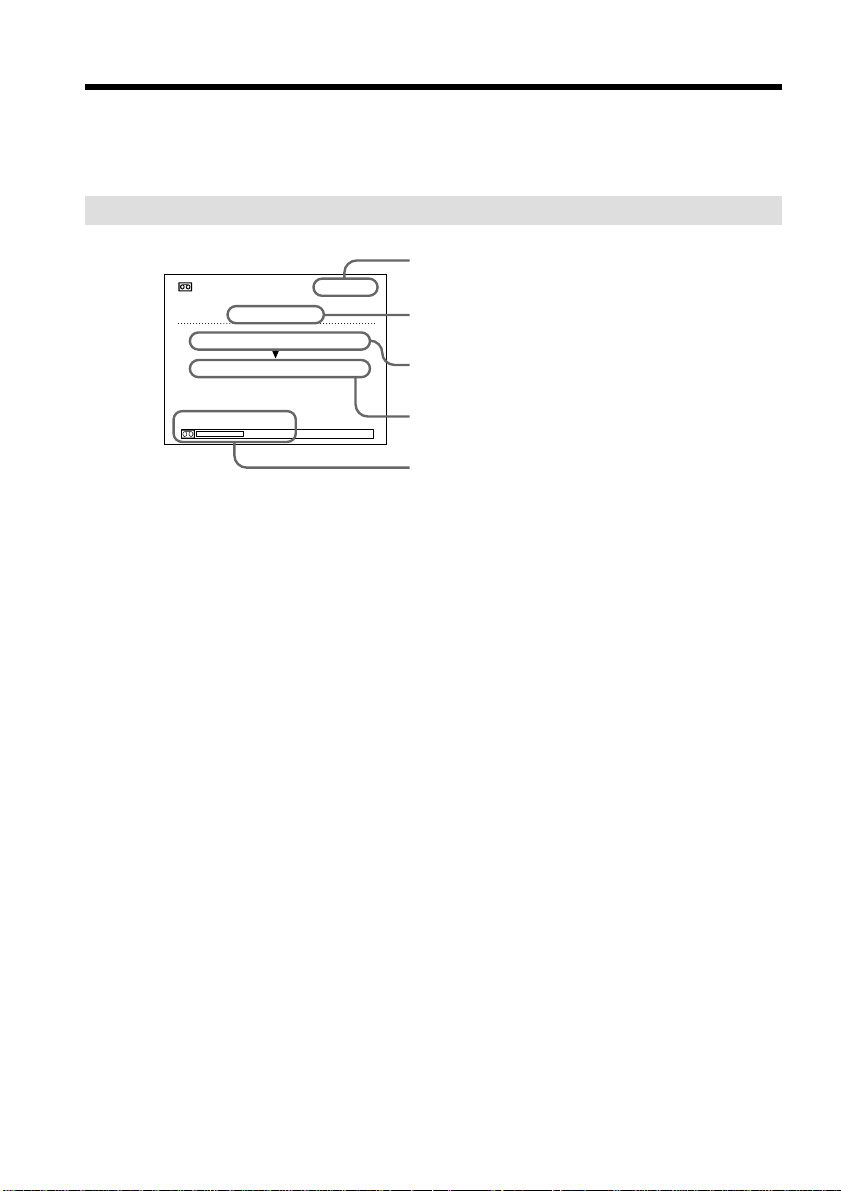
Micro Cassette Memory
MICROMV 錄影帶可自動記錄攝影設置和日期-您也可以標示錄影帶-該標示最多由 16
個字符組成﹐並被記憶在 Micro Cassette Memory 中-當插入一盤已標示過的錄影帶並
將 POWER 開關設定於 CAMERA 或 VCR 位置時﹐標示會顯示大約 5 秒鐘-
錄影帶資訊
INFO ID 00001
GRADUATION
JUL 4 2002 6:29
DEC 15 2002 2:53
PM
PM
[a]
[b]
[c]
RECORDED AREA
[d]
[e]
[a] 每盤錄影帶獨一無二的號碼- 攝影機自動分配該號碼-
[b] 由選單設定中的 TAPE TITLE 項目設定的錄影帶標題(錄影帶標示)-
[c] 錄影帶首次拍攝的日期-
[d] 錄影帶最後一次拍攝的日期-
[e] 錄製區域由白色條棒表示-
98
Page 99

Micro Cassette Memory
標示錄影帶
(1) 插入要標示的錄影帶-
(2) 將 POWER 開關設定於 CAMERA 或 VCR 位置-
(3) 選擇 FN﹐然後按控制鍵中央的 z-PAGE1 畫面出現-
(4) 選擇 MENU﹐然後按控制鍵中央的 z-選單畫面出現-
(5) 通過
(6) 選擇所需的字符鍵﹐然後反覆按 z 以選擇按鍵上的所需字符-
(7) 選擇另一個字符鍵﹐然後按控制鍵中央的 z-將光標移到下一個字符上-重複步
驟 6 和 7 的操作完成標示-
(8) 選擇 SET﹐然後按控制鍵中央的 z-標題被存入記憶體-
(9) 按 DISPLAY 關閉選單-
選擇 TAPE TITLE﹐然後按控制鍵中央的 z 或 B-
編輯
3
5
FN
CM SET
I
TLEERASE
T
T
I
TLE DSPL
TAPE T
ERASE ALL
INFODSPL
CM SET
4
MENU
I
TLE
T I TLEERASE
T
I
TLE DSPL
TAPE T
I
TLE
ERASE ALL
INFODSPL
TAPE TITLE
–––––––––
[
____________________
&? !
S
ABC DEF
MNO
J
KLGH I
WXY
TUVPQR
Z
T t
123
45
9
6–8
SET
MNO
WXY
Z
EXIT
T t
123
45
’ . ,
/
–
678
90
SET
]
TAPE TITLE
[
GRADUATION
&? !
ABC DEF
J
KLGH I
TUVPQR
S
EXIT
678
90
SET
’ . ,
/
–
TAPE TITLE
[
_______________
GRADU
&? !
S
ABC DEF
J
KLGH I
TUVPQR
]
__________
T t
123
MNO
45
’ . ,
WXY
Z
/
–
EXIT
678
90
SET
]
99
Page 100

Micro Cassette Memory
要返回 FN 畫面
在第 8 步之後﹐選擇 、 ﹐然後按控制鍵中央的 z-PAGE1 畫面出現-接下
來﹐選擇 EXIT﹐然後按控制鍵中央的 z-
要刪除已作好的標示
在步驟 6 中選擇 C﹐然後按控制鍵中央的 z-最後的字符被刪除-
要更改已作好的標示
插入要更改標示的錄影帶﹐並按與製作新標示同樣的方法進行操作-
若將錄影帶的寫保護片設定於鎖定位置
不能標示錄影帶-推動寫保護片以取消寫保護-
關於已錄製的區域
已錄製區域之間的空白部分也表示為已錄製區域-
關於錄影帶資訊
您可以利用選單設定中的 q INFODSPL項目關閉錄影帶資訊-
當“ ”閃爍時
取出錄影帶再插入-如果該資訊仍然顯示﹐則 Micro Cassette Memory 可能損壞-
請換一盤錄影帶-
100
要刪除標題
選擇 C﹐然後按控制鍵中央的 z-最後的字符被刪除-
要輸入空格
選擇 c﹐然後按控制鍵中央的 z-
要連續輸入相同按鍵上的相同字符
選擇 c﹐然後按控制鍵中央的 z 將光標移到下一個位置﹐輸入字符-
